Page 1

Instrukcja obsługi
Kamera wideo wysokiej rozdzielczości (HD)
Model No. HDC-SD100
Przed pierwszym włączeniem kamery prosimy o dokładne przeczytanie instrukcji obsługi.
VQT1T78
Page 2
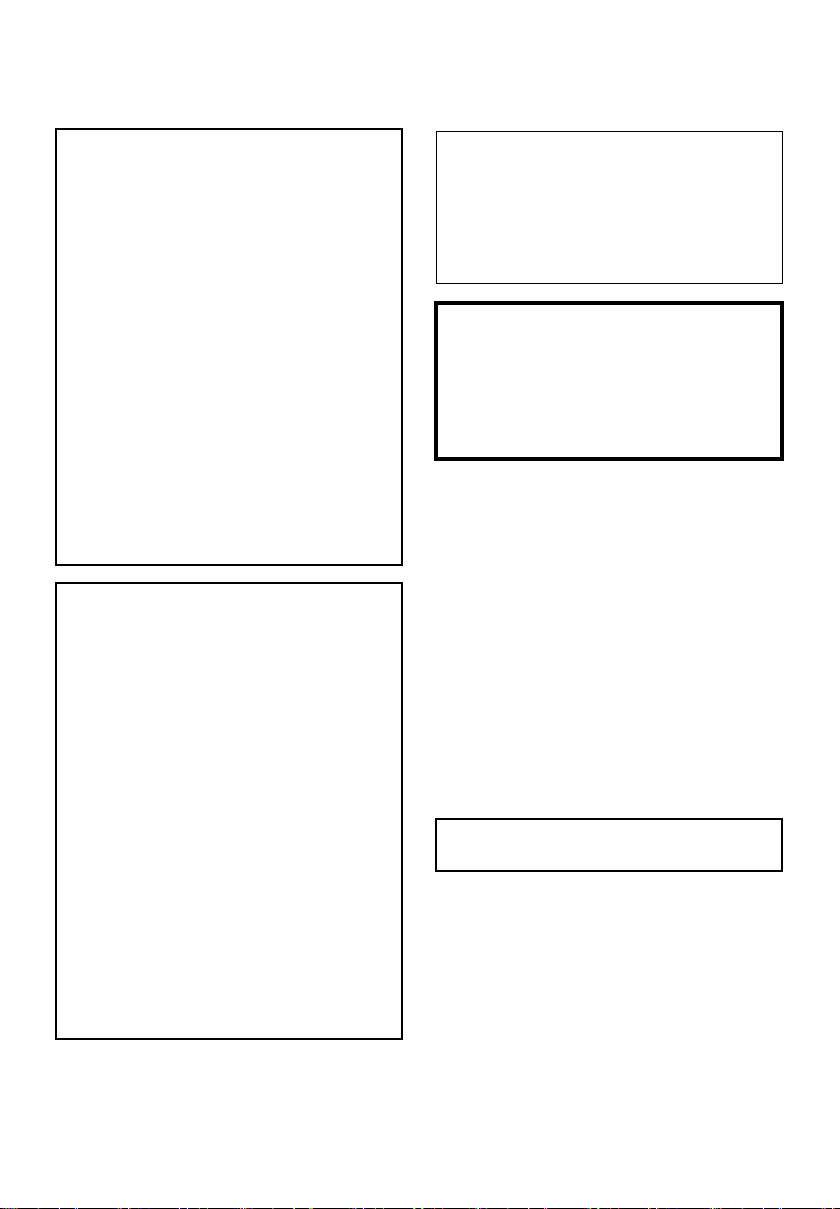
Informacje dotyczące bezpieczeństwa
OSTRZEŻENIE:
ABY UNIKNĄĆ POŻARU, PORAŻENIA
PRĄDEM LUB USZKODZENIA
URZĄDZENIA,
≥ NIE NALEŻY GO WYSTAWIAĆ NA
DZIAŁANIE DESZCZU I WILGOCI, A
TAKŻE NALEŻY JE CHRONIĆ PRZED
ZALANIEM I ZACHLAPANIEM. NA
URZĄDZENIU NIE NALEŻY UMIESZCZAĆ
JAKICHKOLWIEK PRZEDMIOTÓW
WYPEŁNIONYCH CIECZĄ, TAKICH JAK
WAZONY.
≥ NALEŻY KORZYSTAĆ JEDYNIE Z
ZALECANYCH AKCESORIÓW.
≥ NIE NALEŻY ZDEJMOWAĆ POKRYWY
(LUB TYLNEJ CZĘŚCI); WEWNĄTRZ
ZNAJDUJĄ SIĘ CZĘŚCI, KTÓRYCH NIE
MOŻNA NAPRAWIĆ. NAPRAWĘ
URZĄDZENIA NALEŻY ZLECIĆ
WYKWALIFIKOWANYM PRACOWNIKOM
SERWISU.
UWAGA!
≥ NIE NALEŻY UMIESZCZAĆ URZĄDZENIA
W ZAMKNIĘTEJ PRZESTRZENI, NP. NA
PÓŁCE Z KSIĄŻKAMI LUB W
ZABUDOWANEJ SZAFCE. NALEŻY
ZAPEWNIĆ ODPOWIEDNIĄ
WENTYLACJĘ. ABY ZAPOBIEC RYZYKU
PORAŻENIA PRĄDEM LUB POŻARU W
WYNIKU PRZEGRZANIA, NALEŻY
UPEWNIĆ SIĘ, ŻE ZASŁONY I INNE
MATERIAŁY NIE ZAKRYWAJĄ
OTWORÓW WENTYLACYJNYCH.
≥ NIE NALEŻY ZASŁANIAĆ OTWORÓW
WENTYLACYJNYCH URZĄDZENIA
GAZETAMI, OBRUSAMI, ZASŁONAMI
ITP.
≥ NIE NALEŻY UMIESZCZAĆ NA
URZĄDZENIU RÓDEŁ OTWARTEGO
OGNIA, NP. ZAPALONYCH ŚWIEC.
≥ BATERIE NALEŻY UTYLIZOWAĆ W
SPOSÓB NIEZAGRAŻAJĄCY
ŚRODOWISKU NATURALNEMU.
Urządzenie powinno zostać umieszczone w
pobliżu gniazda sieciowego.
Wtyczka przewodu zasilania powinna być
łatwo dostępna.
Aby całkowicie odłączyć zasilanie urządzenia,
należy odłączyć przewód zasilania od gniazda
sieciowego.
Ostrzeżenie
Zagrożenie pożaru, wybuchu i oparzeń. Nie
demontować urządzenia.
Nie ogrzewać baterii powyżej wskazanych
temperatur i nie spalać.
Bateria guzikowa 60 oC
Pakiet baterii 60 oC
∫ Kompatybilność elektryczna i
magnetyczna
Na tabliczce znamionowej znajduje się symbol
(CE).
Należy korzystać jedynie z zalecanych
akcesoriów.
≥ Należy używać wyłącznie kabla AV, kabla
komponentowego i kabla USB dołączonego do
kamery.
≥ W przypadku używania kabla sprzedawanego
oddzielnie, należy upewnić się, że jego
długość nie przekracza 3 metrów.
≥ Kartę pamięci należy przechowywać w miejscu
niedostępnym dla dzieci, aby zapobiec jej
połknięciu.
Oznaczenie produktu znajduje się na
spodzie urządzeń.
2
VQT1T78
Page 3

∫ Informacja dla użytkowników o
gromadzeniu i pozbywaniu się
zużytych urządzeń i baterii
Niniejsze symbole umieszczane
na produktach, opakowaniach i/
lub w dokumentacji towarzyszącej
oznaczają, że nie wolno mieszać
zużytych urządzeń elektrycznych i
elektronicznych oraz baterii z
innymi odpadami domowymi.
W celu zapewnienia właściwego przetwarzania,
utylizacji oraz recyklingu zużytych produktów i
baterii, należy oddawać je do wyznaczonych
punktów gromadzenia odpadów zgodnie z
przepisami prawa krajowego oraz
postanowieniami Dyrektyw 2002/96/WE i 2006/
66/WE.
Prawidłowe pozbywanie się w/w produktów i
baterii pomaga oszczędzać cenne zasoby
naturalne i zapobiegać potencjalnemu
negatywnemu wpływowi na zdrowie człowieka
oraz stan środowiska naturalnego, który
towarzyszy niewłaściwej gospodarce odpadami.
Więcej informacji o zbiórce oraz recyklingu
zużytych produktów i baterii można otrzymać od
władz lokalnych, miejscowego przedsiębiorstwa
oczyszczania lub w punkcie sprzedaży, w którym
użytkownik nabył przedmiotowe towary.
Za niewłaściwe pozbywanie się powyższych
odpadów mogą grozić kary przewidziane
przepisami prawa krajowego.
Dotyczy u
firmowych działających na
terenie Unii Europejskiej
Chcąc w odpowiedni sposób
pozbyć się urządzeń
elektrycznych lub elektronicznych,
należy skontaktować się ze
sprzedawcą lub dostawcą, który
udzieli dalszych informacji.
[Informacje o pozbywaniu się w/w urządzeń w
państwach trzecich]
Niniejsze symbole obowiązują wyłącznie na
terenie Unii Europejskiej. Chcąc pozbyć się w/w
urządzeń elektrycznych lub elektronicznych,
należy skontaktować się z władzami lokalnymi
lub sprzedawcą w sprawie właściwego sposobu
wyrzucania tego rodzaju przedmiotów.
żytkowników
Dotyczy symbolu baterii
(symbole przykładowe):
Ten symbol może występować
wraz z symbolem pierwiastka
chemicznego. W takim przypadku
Cd
spełnia on wymagania Dyrektywy
w sprawie określonego środka
chemicznego.
∫ Zwolnienie z odpowiedzialności
za utratę nagrań
Producent w żadnym wypadku nie odpowiada
prawnie za utratę nagrań wynikającą z
niepoprawnej pracy lub usterki niniejszego
urządzenia, jego akcesoriów lub nośników.
∫ Należy uważnie przestrzegać
praw autorskich
Nagrywanie wcześniej nagranych kaset lub
płyt lub innych opublikowanych lub
nadawanych materiałów dla celów innych niż
dla użytku prywatnego może prowadzić do
naruszenia praw autorskich. Nagrywanie
niektórych materiałów nawet dla użytku
prywatnego może być ograniczone prawnie.
∫ Karty, które można używać z tą
kamerą
Karta pamięci SD i karta pamięci SDHC
≥ Karty pamięci o pojemności 4 GB (lub
większej) bez logo SDHC nie są zgodne ze
specyfikacją karty SD.
≥ Więcej informacji o kartach SD znajduje się na
stronie 19.
∫ W niniejszej instrukcji obsługi
≥ karty SD oraz karty SDHC są nazywane “kartą
SD”.
≥ W niniejszej instrukcji obsługi funkcje
stosowane do nagrywania/odtwarzania filmów
oznaczone zostały .
≥ W niniejszej instrukcji obsługi funkcje
stosowane do robienia/wyświetlania zdjęć
oznaczone zostały .
≥ “HD Writer 2.6E for HDC” jest nazywany
programem “HD Writer 2.6E”.
≥ Odnośne strony oznaczone zostały strzałką,
np. l 00
VQT1T78
3
Page 4
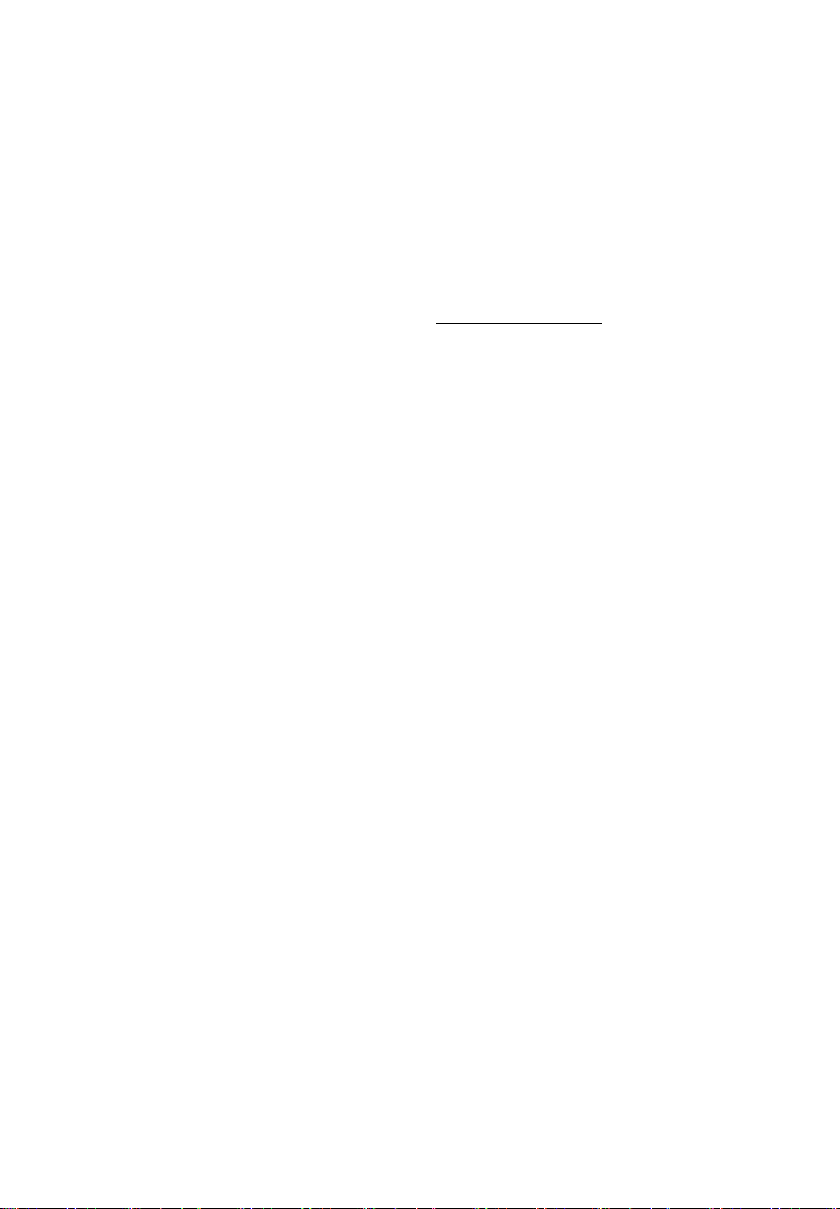
∫ Licencje
≥ Logo SDHC jest znakiem handlowym.
≥ “AVCHD” i “AVCHD” są znakami handlowymi
firmy Matsushita Electric Industrial Co., Ltd. i
Sony Corporation.
≥ Wyprodukowano na licencji firmy Dolby
Laboratories.
Dolby oraz symbol podwójnego D są znakami
handlowymi firmy Dolby Laboratories.
≥ HDMI, logo HDMI i High-Definition Multimedia
Interface są znakami handlowymi lub
zarejestrowanymi znakami handlowymi firmy
HDMI Licensing LLC.
≥ HDAVI Control
Matsushita Electric Industrial Co., Ltd.
≥ “x.v.Colour” jest znakiem handlowym.
≥ LEICA jest zarejestrowanym znakiem
handlowym firmy Leica Microsystems IR
GmbH, a DICOMAR jest zarejestrowanym
znakiem handlowym firmy Leica Camera AG.
≥ Microsoft
DirectX
zarejestrowanymi znakami handlowymi firmy
Microsoft Corporation w Stanach
Zjednoczonych i/lub innych krajach.
≥ Zrzuty ekranu produktów Microsoft zostały
użyte za pozwoleniem firmy Microsoft
Corporation.
≥ IBM i PC/AT są zarejestrowanymi znakami
handlowymi firmy International Business
Machines Corporation w USA.
®
, Core™, Pentium® i Celeron® są
≥ Intel
znakami handlowymi lub zarejestrowanymi
znakami handlowymi firmy Intel Corporation w
Stanach Zjednoczonych i innych krajach.
≥ AMD Athlon
Advanced Micro Devices, Inc.
≥ Apple, Mac OS są znakami handlowymi lub
zarejestrowanymi znakami handlowymi firmy
Apple Inc. w Stanach Zjednoczonych i/lub
innych krajach.
≥ PowerPC jest znakiem handlowym firmy
International Business Machines Corporation.
≥ Inne nazwy systemów lub produktów
wspomniane w niniejszej instrukcji są zwykle
znakami handlowymi lub zastrzeżonymi
znakami handlowymi producentów tych
systemów lub produktów.
™
jest znakiem handlowym
®
, Windows®, Windows Vista® i
®
są znakami handlowymi lub
™
jest znakiem handlowym firmy
Niniejszy produkt posiada licencję zbioru
patentów AVC dla osobistego i niekomercyjnego
wykorzystywania przez użytkownika w celu (1)
kodowania wideo zgodnie ze standardem AVC
(“AVC Video”) i/lub (2) dekodowania AVC Video,
które zostało zakodowane przez użytkownika w
celach osobistych i niekomercyjnych i/lub zostało
uzyskane od dostawcy wideo, który posiada
licencję na AVC Video. Nie przyznaje się ani nie
zakłada przyznania licencji na jakiekolwiek inne
użytkowanie. Dodatkowe informacje można
uzyskać w MPEG LA, LLC. Patrz
http://www.mpegla.com
.
4
VQT1T78
Page 5
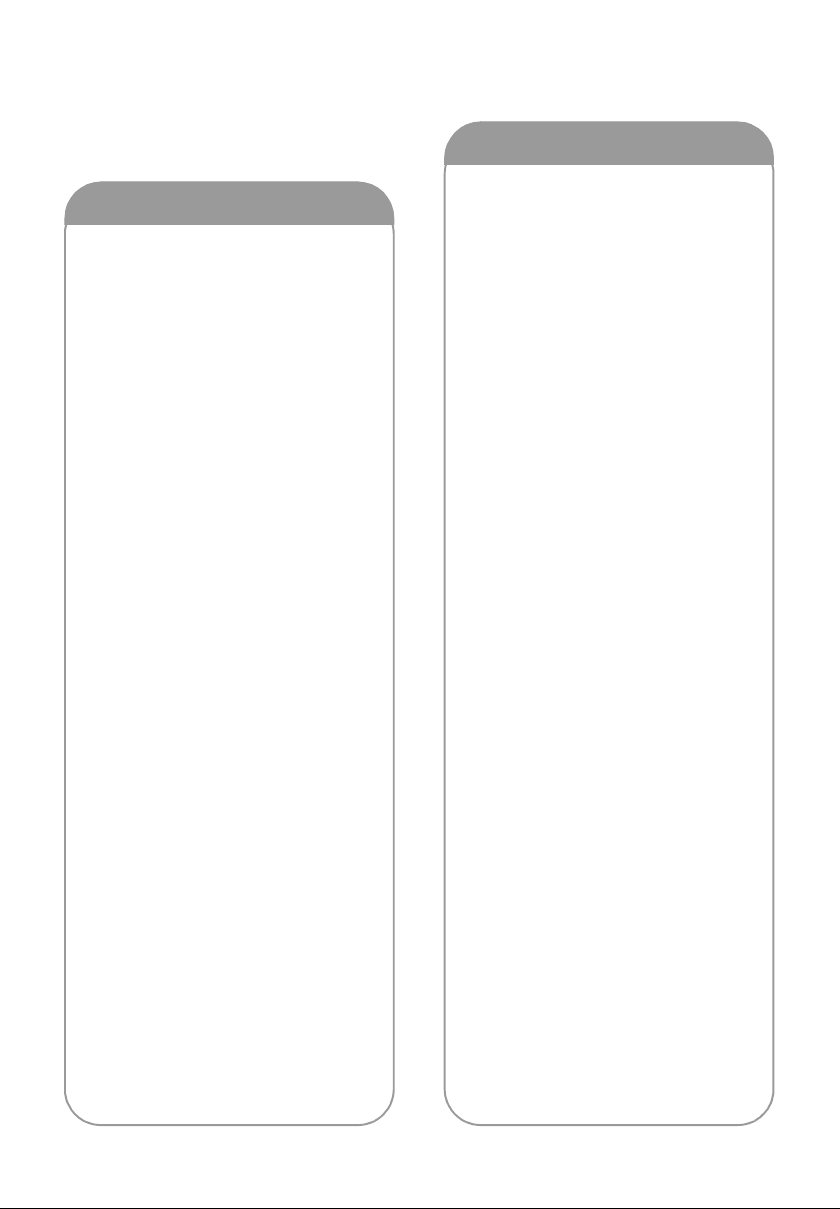
Spis treści
Informacje dotyczące bezpieczeństwa
Akcesoria ..............................................7
Cechy kamery.......................................8
Przygotowanie
Przed rozpoczęciem użytkowania
[1] Wykaz części i zasady
ich obsługi.......................................10
Pilot.................................................. 14
Instalacja
[1] Zasilanie......................................... 15
Ładowanie akumulatora .................. 15
Wkładanie/wyjmowanie akumulatora
Czas ładowania i czas nagrywania
Podłączanie do gniazda zasilania ... 18
[2] Przygotowanie kart SD.................. 19
Karty, których można używać
z tą kamerą...................................... 19
Wkładanie/wyjmowanie karty SD .... 20
[3] Wybieranie trybu
(Włączanie/wyłączanie kamery)
Włączanie i wyłączanie zasilania
przy użyciu ekranu LCD .................. 21
[4] Korzystanie z ekranu menu .......... 22
Wybór języka................................... 23
Lista menu....................................... 23
[5] Ustawianie daty i czasu ................ 26
Ustawianie czasu światowego
(wyświetlanie czasu w miejscu
podróży)........................................... 28
[6] Regulacja ustawień ekranu
LCD/wizjera .................................... 29
Przełącznik wyboru LCD/EVF ......... 29
Zwiększanie jasności ekranu LCD
Regulacja jasności i nasycenia
kolorów wizjera................................ 29
Zmiana jakości obrazu na
ekranie LCD..................................... 30
Regulacja pola widzenia wizjera...... 30
Nagrywanie z pokazywaniem obrazu
osobie filmowanej............................ 30
....... 17
...... 21
..... 2
.... 16
..... 29
Nagrywanie
Nagrywanie (podstawowe)
[1] Przed rozpoczęciem
nagrywania ..................................... 32
Zabezpieczenie przed
“filmowaniem ziemi” (AGS) ............. 33
Szybkie uruchamianie ..................... 34
Szybkie włączanie........................... 34
[2] Nagrywanie filmów........................ 35
Tryby nagrywania/Przybliżony
czas nagrywania ............................. 38
PRE-REC........................................ 39
Nawigacja nagrywania .................... 39
[3] Robienie zdjęć ............................... 40
Liczba możliwych do
zapisania zdjęć ............................... 42
[4] Funkcja przybliżania i
oddalania (zoom)........................... 43
Funkcja zoomu cyfrowego .............. 43
[5] Funkcja optycznego
stabilizatora obrazu ....................... 44
[6] Tryb Intelligent Auto ..................... 45
Nagrywanie (zaawansowane)
[1] Funkcje nagrywania
ikon obsługi.................................... 46
Ikony obsługi ................................... 46
[2] Funkcje nagrywania menu ........... 52
[3] Nagrywanie ręczne z
użyciem ustawień menu................ 58
Tryb scen ........................................ 58
Funkcja redukcji szumu wiatru ........ 59
Poziom mikrofonu ........................... 60
Regulacja obrazu ............................ 61
Zebra............................................... 61
Luminancja...................................... 62
Histogram........................................ 63
[4] Nagrywanie ręczne z użyciem
pierścienia wielofunkcyjnego ...... 64
Regulacja zoomu ............................ 65
Ręczna regulacja ostrości ............... 65
Balans bieli...................................... 66
Ręczna regulacja czasu
naświetlania/przysłony .................... 68
VQT1T78
5
Page 6
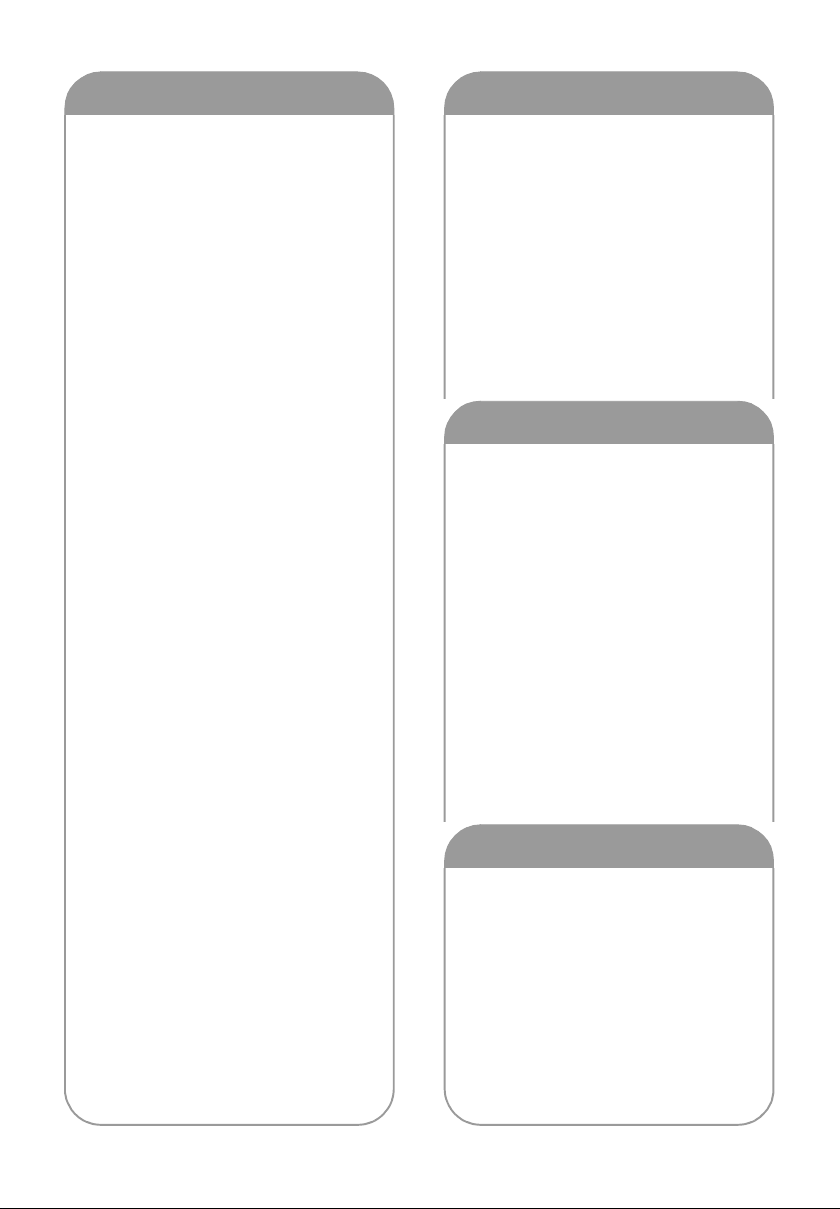
Odtwarzanie/przeglądanie
Kopie zapasowe
Odtwarzanie/przeglądanie
[1] Odtwarzanie filmów ....................... 70
Wyodrębnianie zdjęć z filmów ......... 73
Odtwarzanie filmów zgodnie z
datą nagrania................................... 73
Inteligentny wybór scen ................... 73
Powtarzanie odtwarzania ................ 74
Kontynuowanie poprzedniego
odtwarzania..................................... 74
[2] Przeglądanie zdjęć ........................ 75
Przeglądanie zdjęć zgodnie z
datą nagrania................................... 77
Edycja
[1] Usuwanie scen/zdjęć..................... 78
[2] Dzielenie sceny w
celu usunięcia................................ 80
[3] Zabezpieczanie scen/zdjęć ........... 81
[4] Ustawienia DPOF........................... 82
[5] Zarządzanie kartami SD................ 83
Formatowanie.................................. 83
Wyświetlanie informacji
dotyczących karty SD...................... 83
Praca z telewizorem
[1] Odtwarzanie filmów/zdjęć na
telewizorze ..................................... 84
Podłączanie przy użyciu
kabla Mini HDMI.............................. 87
Odtwarzanie dźwięku
5.1-kanałowego ............................... 88
Podłączanie przy użyciu kabla
komponentowego ............................ 88
Podłączanie przy użyciu kabla AV... 88
[2] Odtwarzanie z VIERA Link
(HDAVI Control
™
)........................... 89
Praca z innymi urządzeniami
[1]
Podłączanie do nagrywarki DVD w
celu kopiowania/odtwarzania płyt
Przygotowanie do
kopiowania/odtwarzania.................. 92
Kopiowanie na płyty ........................ 94
Odtwarzanie skopiowanej płyty....... 97
Zarządzanie skopiowaną płytą
(Formatowanie, Automatyczne
zabezpieczanie, Wyświetlanie
informacji o płycie) .......................... 98
[2] Kopiowanie obrazów na inne
urządzenie wideo ........................... 99
Praca z drukarką (PictBridge)
[3]
..... 92
......... 100
Praca z komputerem
Przed rozpoczęciem użytkowania
[1] Opis funkcji kamery po
połączeniu z komputerem ........... 104
Umowa licencyjna użytkownika
oprogramowania ........................... 106
[2] Wymagania systemowe.............. 107
Konfiguracja
[1] Instalacja...................................... 109
[2] Połączenie i rozpoznanie............. 111
Informacje dotyczące sposobu
wyświetlania na komputerze .......... 112
Praca z komputerem
[1] Uruchamianie programu
HD Writer 2.6E.............................. 113
Czytanie instrukcji obsługi programów
[2] Korzystanie z komputera
Macintosh ......................................114
.... 113
Inne
6
VQT1T78
Symbole i wskaźniki
[1] Symbole i wskaźniki .................... 116
[2] Komunikaty................................... 119
O odzyskiwaniu............................. 120
Przydatne wskazówki
[1] Funkcje, z których nie można
korzystać jednocześnie............... 121
[2] Rozwiązywanie problemów........ 123
Ostrzeżenia dotyczące użytkowania
Słownik terminów ............................ 135
Dane techniczne............................... 137
....... 132
Page 7
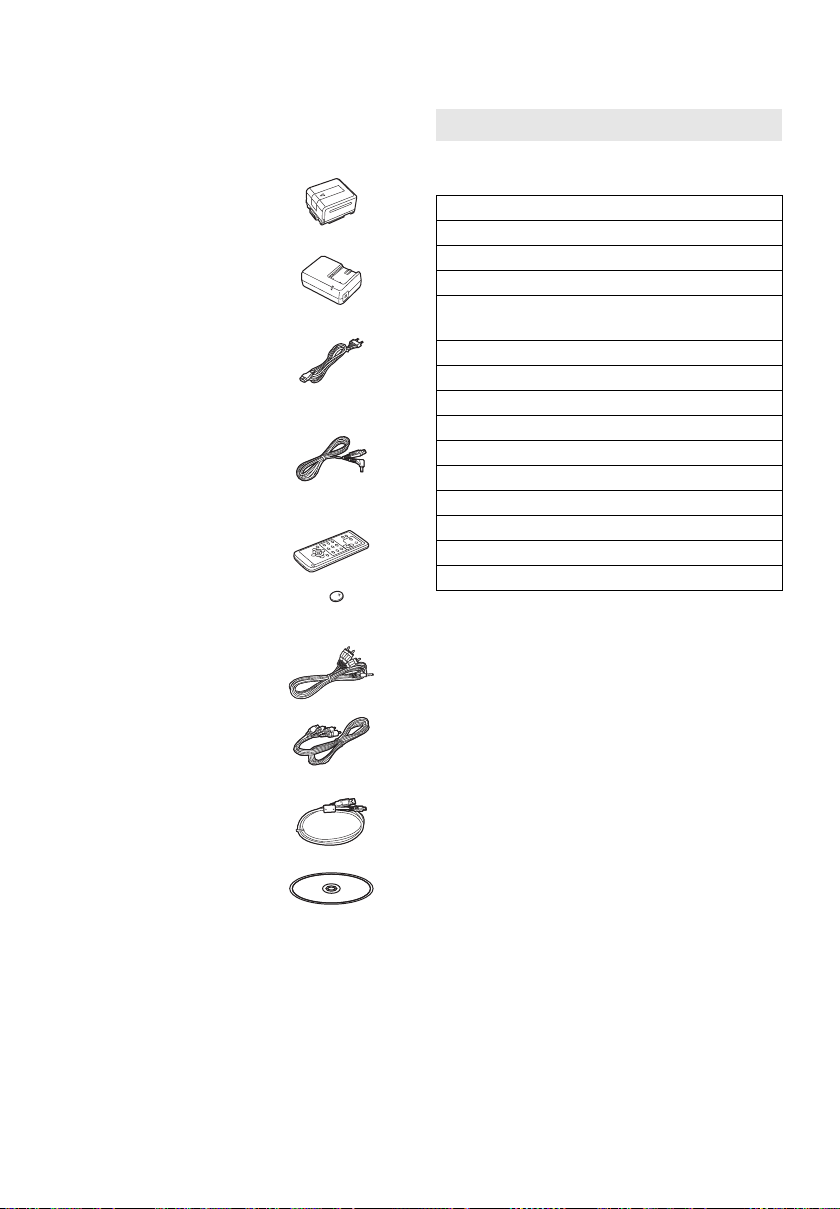
Akcesoria
Przed rozpoczęciem użytkowania kamery proszę
sprawdzić akcesoria.
Akumulator
VW-VBG130
Zasilacz sieciowy
VSK0698
Kabel zasilania prądem
zmiennym
K2CQ2CA00006
Kabel zasilania prądem
stałym
K2GJYDC00002
Pilot
N2QAEC000023
Bateria guzikowa
CR2025
Kabel AV
K2KC4CB00027
Wyposażenie opcjonalne
Niektóre wyposażenie opcjonalne może nie być
dostępne we wszystkich państwach.
Zasilacz sieciowy (VW-AD21E-K)
Akumulator (litowy/VW-VBG130)
Akumulator (litowy/VW-VBG260)
Akumulator (litowy/VW-VBG6)
Zestaw futerału na pakiet akumulatorów
(VW-VH04)
Kabel mini HDMI (RP-CDHM15, RP-CDHM30)
Telekonwerter (VW-T3714H)
Konwerter szerokokątny (VW-W3707H)
Zestaw filtrów (VW-LF37WE)
Lampa (VW-LDC103E)
Żarówka do lampy (VZ-LL10E)
Mikrofon stereo (VW-VMS2E)
Stopka (VW-SK12E)
Statyw (VW-CT45E)
Nagrywarka DVD (VW-BN1)
*1 Z tą kamerą nie można używać
dostarczonych kabli prądu stałego.
*2 Zestaw futerału na pakiet akumulatorów
VW-VH04 (opcjonalny) jest wymagany.
*3 Dostępne od września 2008
*3
*1
*2
Kabel komponentowy
K2KZ9DB00004
Kabel USB
K2KYYYY00050
CD-ROM
VQT1T78
7
Page 8
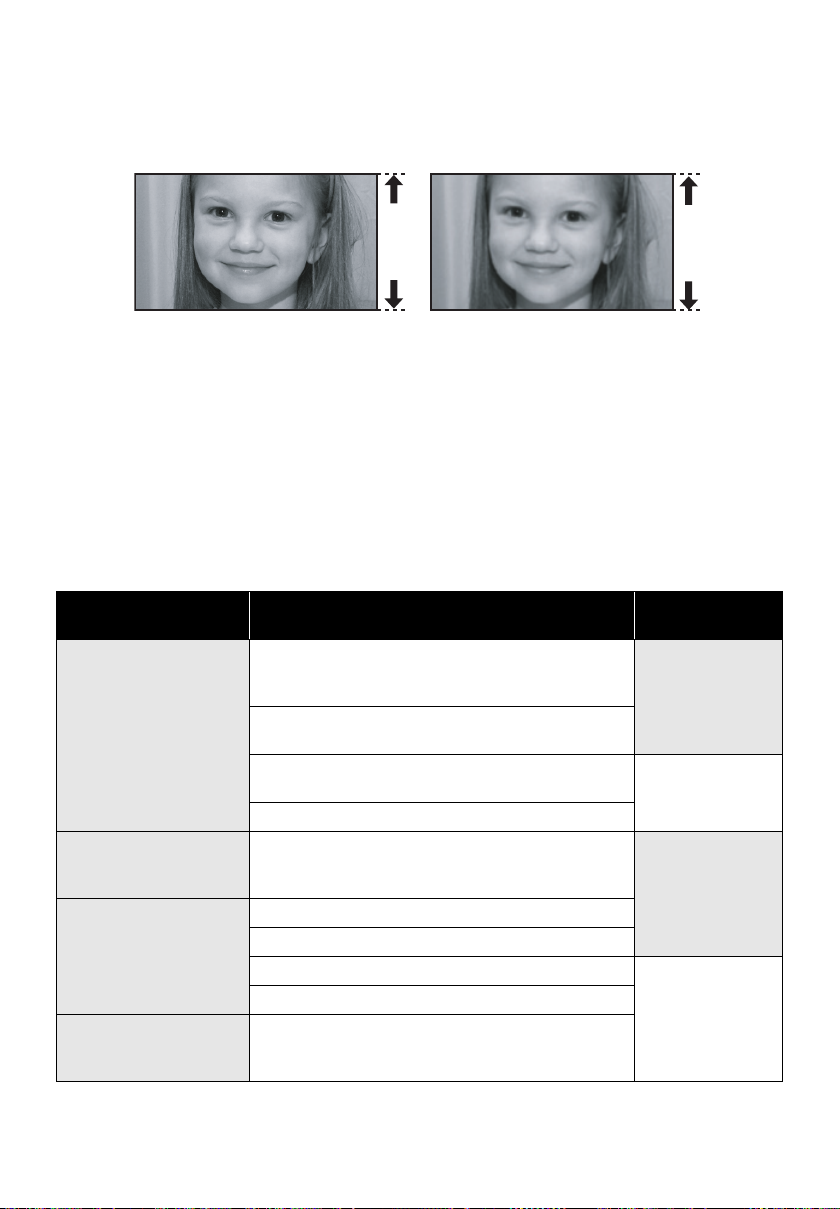
Cechy kamery
∫ Bardzo wyraźne obrazy o wysokiej rozdzielczości
Ta kamera umożliwia nagrywanie szczegółowych obrazów o wysokiej rozdzielczości na kartach SD.
Obrazy o wysokiej rozdzielczości
(1920k1080)
A Liczba linii skanowania 1080
*
Obrazy standardowe (720k576)
B Liczba linii skanowania 576
Obrazy o wysokiej rozdzielczości
≥ Powyższe zdjęcia służą za przykład do objaśnienia.
* W trybie nagrywania HA/HG/HX.
Co to jest AVCHD?
Jest to format nagrywania i odtwarzania szczegółowych obrazów o wysokiej rozdzielczości.
Obrazy są nagrywane z użyciem kodeka bazującego na standardzie kompresji obrazu MPEG-4 AVC/
H.264, a dźwięk jest zapisywany przy użyciu programu Dolby Digital 5.1 Creator.
≥ Ponieważ sposób zapisu różni się od zwykłego formatu DVD Video, dane nie są kompatybilne.
∫ Kompatybilność z innymi urządzeniami
Praca z innymi
urządzeniami
Odtwarzanie filmów/
zdjęć na telewizorze
(l 84 do 90)
Korzystanie z
nagrywarki DVD
(l 92 do 98)
Opis funkcji kamery po
połączeniu z komputerem
(l 104 do 105)
Kopiowanie obrazów na
inne urządzenie wideo
(l 99)
Odtwarzanie przy użyciu kabla mini HDMI
jOdtwarzanie z VIERA Link (HDAVI Control
(l 89)
Odtwarzanie przy użyciu kabla komponentowego
[1080i]
Odtwarzanie przy użyciu kabla komponentowego
[576i]
Odtwarzanie przy użyciu kabla AV
Podłączanie do nagrywarki DVD w celu kopiowania/
odtwarzania płyt
jOdtwarzanie skopiowanej płyty (l 97)
Kopiowanie danych do komputera i prosta edycja
Zapisywanie danych na płytach DVD i kartach SD
Konwertowanie filmów na format MPEG2 Obrazy
Tworzenie płyty DVD-Video
Kopiowanie obrazów po podłączeniu przy użyciu
kabla AV
Dostępna funkcja Jakość zdjęć
Obrazy o wysokiej
™
)
rozdzielczości
Obrazy
standardowe
Obrazy o wysokiej
rozdzielczości
standardowe
8
VQT1T78
Page 9
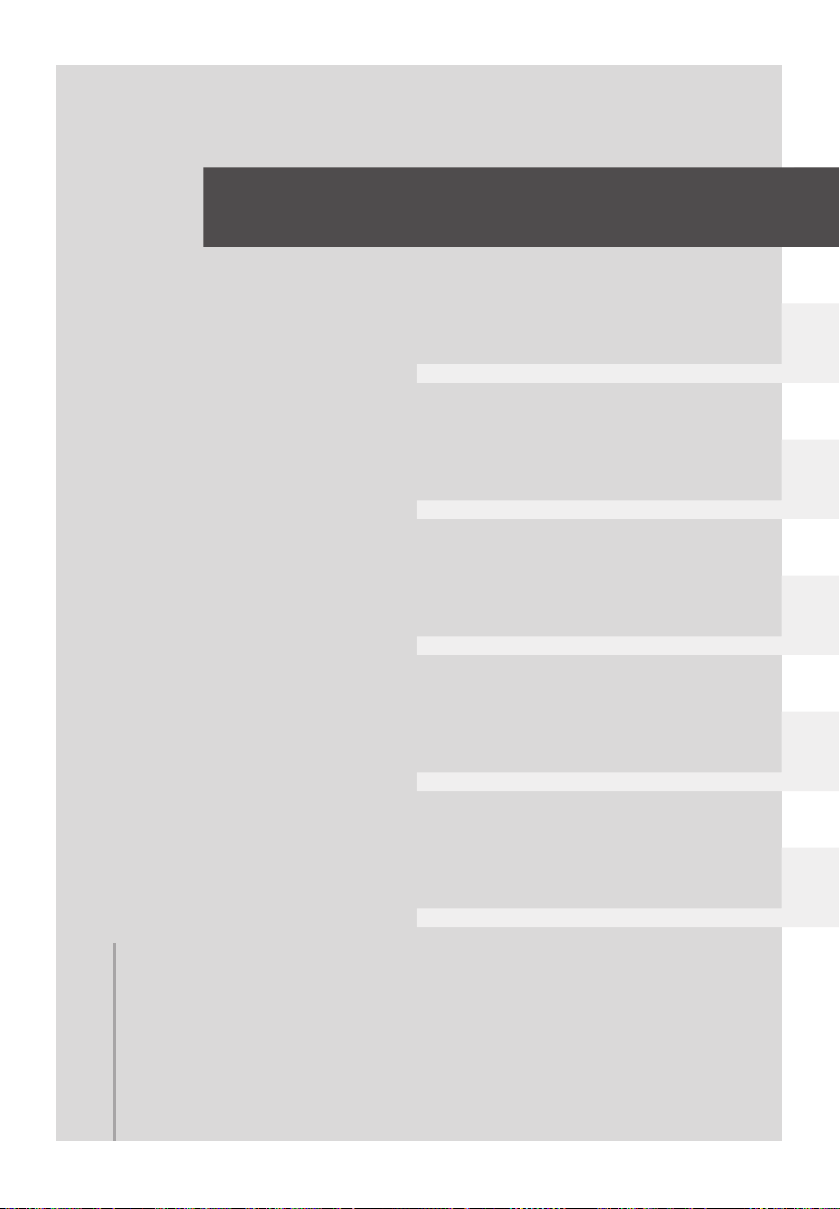
Przygotowanie
Nagrywanie
Odtwarzanie/przeglądanie
Kopie zapasowe
Praca z komputerem
10 Przed rozpoczęciem użytkowania
15 Instalacja
Inne
VQT1T78
9
Page 10
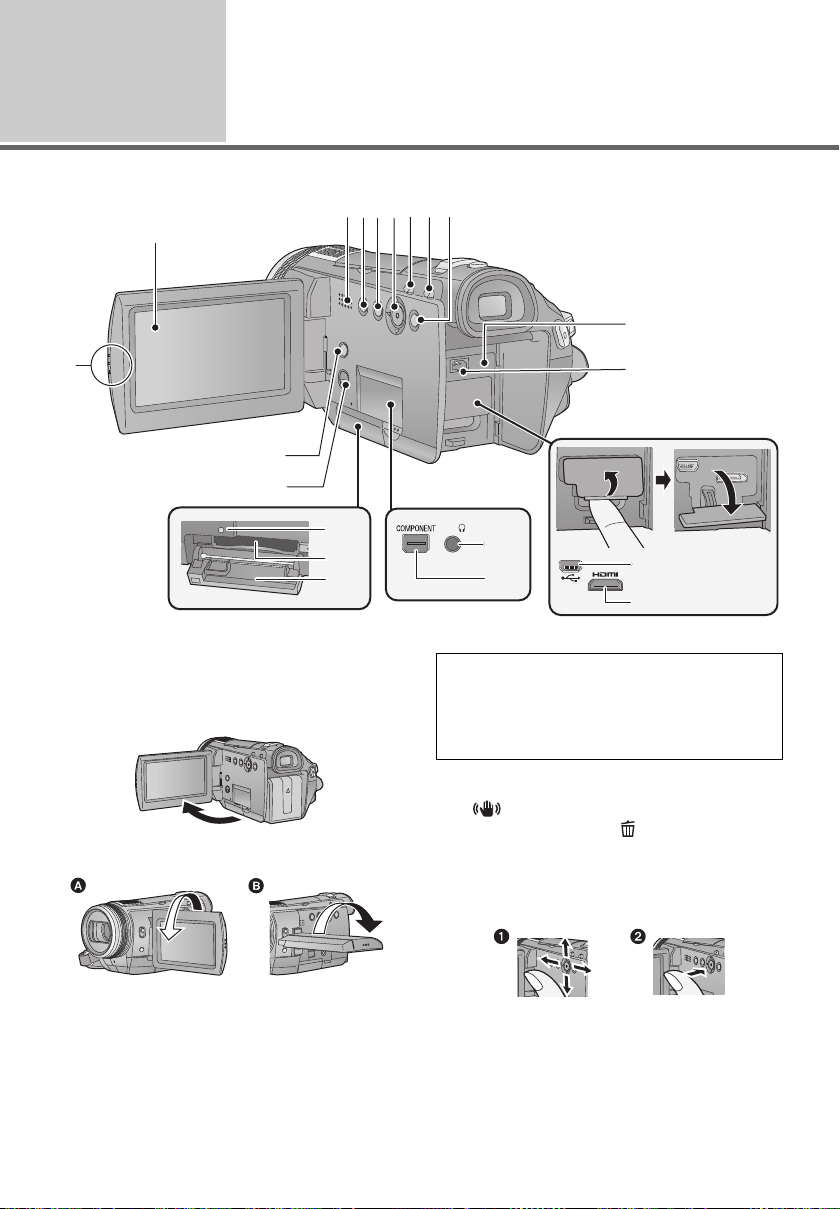
Przed
AV/
2
3
4
5
678
9
10
11
1
12
13
14
16
17
18
19
20
15
rozpoczęciem
użytkowania
1
Wykaz części i zasady ich
obsługi
1 Przycisk otwierania ekranu LCD
2 Ekran LCD (l 29)
Otwórz ekran LCD, pociągając go w kierunku
wskazywanym przez strzałkę.
≥ Ekran można otworzyć do 90o.
≥ Ekran można obracać w zakresie 180o A w
kierunku obiektywu lub 90o B w kierunku
wizjera.
10
VQT1T78
Z uwagi na ograniczenia w technologii
produkcji LCD, na ekranie LCD mogą
znajdować się pewne jasne lub ciemne punkty.
Nie stanowi to usterki i nie wpływa na
nagrywany obraz.
3Głośnik
4 Przycisk optycznego stabilizatora obrazu
[ , O.I.S.] (l 44)
5 Przycisk usuwania [ ] (l 78)
6 Przycisk kursora
Przycisk kursora służy do wybierania funkcji
nagrywania i sterowania odtwarzaniem oraz
obsługi ekranu menu.
1 Wybierz, naciskając w górę, w dół, w lewo
lub w prawo.
2 Zatwierdź, naciskając środek.
≥ Obsługa ekranu menu (l 22)
≥ Wybór funkcji nagrywania (l 46, 52)
≥ Sterowanie odtwarzaniem (l 70)
Page 11
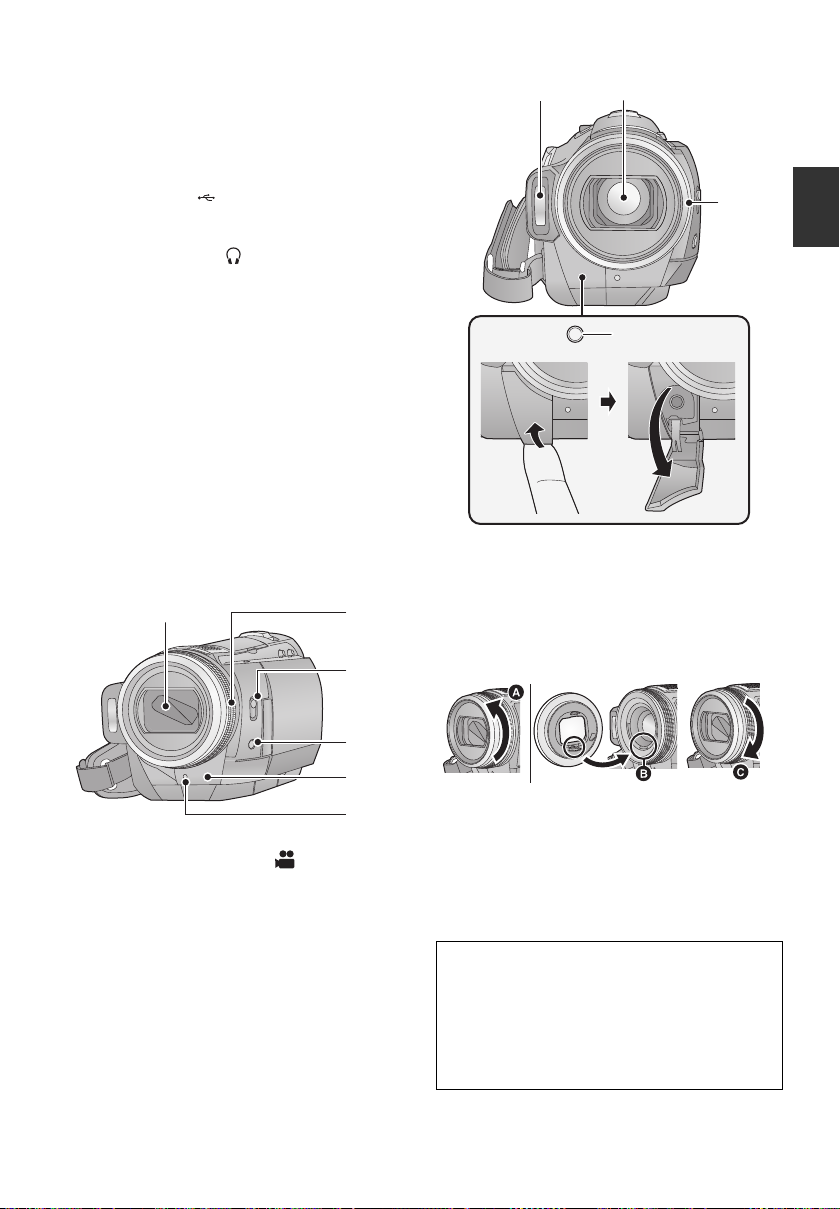
7 Przycisk Intelligent Auto [iA] (l 45)
8 Przycisk PRE-REC [PRE-REC] (l 39)
9 Przycisk menu [MENU] (l 22)
10 Komora akumulatora (l 16)
11 Gniazdo zasilania prądem stałym [DC IN]
(l 18)
12 Gniazdo USB [ ] (l 92, 100, 111)
13 Złącze mini HDMI [HDMI] (l 84, 89)
14 Gniazdo wyjścia audio-wideo/
słuchawkowe [AV/ ] (l 24, 50, 84, 99)
≥ Używaj kabla AV (wyłącznie dołączonego do
zestawu) lub słuchawek.
≥ W przypadku korzystania ze słuchawek,
należy ustawić opcję [GNIAZDO AV] w menu.
(l 24)
Nadmierne ciśnienie dźwięku emitowanego ze
≥
słuchawek może powodować uszkodzenie słuchu.
15 Gniazdo komponentowe [COMPONENT]
(l 84)
16 Kontrolka dostępu do karty [ACCESS] (l20)
17 Gniazdo karty (l 20)
18 Pokrywa gniazda karty SD (l 20)
19 Dźwignia otwierania pokrywy gniazda
karty SD [OPEN] (l 20)
20 Przycisk kopiowania płyty [DISC COPY]
(l 94, 96)
21
22
23
27
28
29
30
MIC
27 Wbudowany flesz (l 55)
28 Obiektyw (LEICA DICOMAR)
29 Osłona przeciwsłoneczna obiektywu
Aby zdjąć osłonę przeciwsłoneczną obiektywu, obróć
ją w kierunku przeciwnym do ruchu wskazówek
zegara
A
obróć w kierunku ruchu wskazówek zegara
. Aby ją założyć, umieść ją w otworze B i
C
.
24
25
26
21 Pokrywa obiektywu
≥ Pokrywa obiektywu otwiera się w trybie
nagrywania. (l 21)
22 Pierścień wielofunkcyjny (l 64)
23 Przełącznik wyboru trybu [AUTO,
MANUAL, FOCUS/ZOOM] (l 33, 58, 64)
24 Przycisk funkcji kamery [CAM FUNC] (l64)
25 Czujnik sygnału pilota (l 14)
26 Kontrolka nagrywania (l 23)
≥ Załóż filtr ochronny MC lub filtr szary ND z
zestawu filtrów (VW-LF37WE; opcjonalny) z
przodu osłony przeciwsłonecznej obiektywu.
≥ Gdy zakładasz telekonwerter (VW-T3714H;
opcjonalny) lub konwerter szerokokątny
(VW-W3707H; opcjonalny), najpierw zdejmij
osłonę przeciwsłoneczną.
Należy zwrócić uwagę na następujące kwestie.
Gdy założone są 2 akcesoria obiektywu, takie
jak filtr szary ND i telekonwerter oraz suwak
W/T jest przesunięty w stronę W, wtedy 4 rogi
obrazu będą ściemnione. (Winietowanie)
(Przy zakładaniu dwóch akcesoriów obiektywu,
należy najpierw zdjąć pokrywę obiektywu.)
VQT1T78
11
Page 12
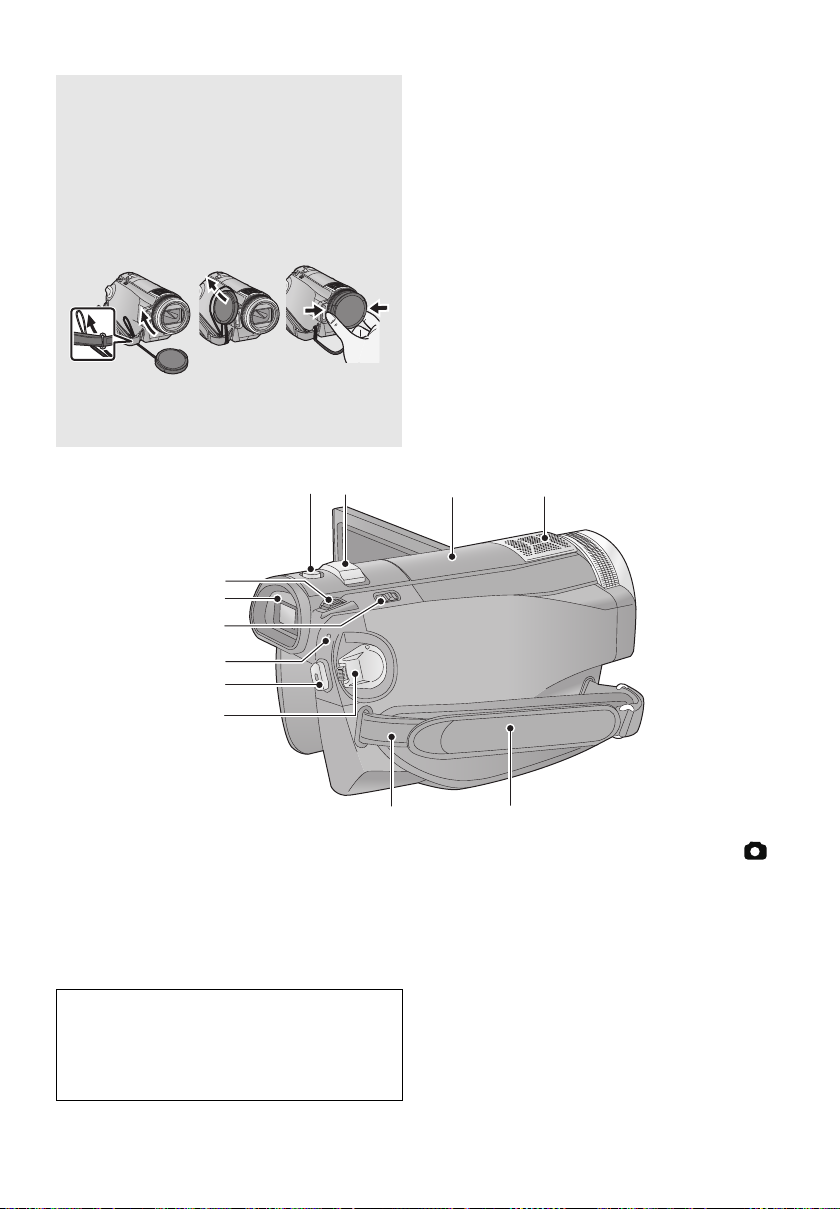
Zakładanie pokrywy obiektywu
(wchodzi w skład zestawu filtrów
(VW-LF37WE; opcjonalny))
≥ W przypadku korzystania z zestawu filtrów
(VW-LF37WE; opcjonalny), chroń
powierzchnię obiektywu, gdy kamera nie jest
używana, zakładając pokrywę obiektywu
dołączoną do zestawu filtrów.
≥ Aby założyć lub zdjąć pokrywę obiektywu,
przytrzymaj obie strony pokrywy, używając
palców i kciuka.
30 Gniazdo mikrofonowe [MIC]
≥ Do gniazda można podłączyć odpowiedni
mikrofon zewnętrzny.
≥ Dźwięk z wejścia mikrofonu zewnętrznego
będzie stereofoniczny (2 kanały).
≥ Należy uważać, aby kabel mikrofonowy nie
znalazł się w obiektywie, a co za tym idzie, na
nagrywanych obrazach.
≥ Gdy do kamery podłączony jest zasilacz
sieciowy, czasami może być słychać szum, w
zależności od rodzaju mikrofonu. Zjawisko to
ustępuje po przełączeniu na zasilanie
akumulatorowe.
37
38
36
35
34
33
32
31
42
31 Pokrętło wyboru trybu (l 21)
32 Przycisk rozpoczynania/kończenia
nagrywania (l 35)
33 Wskaźnik stanu (l 21)
34 Przełącznik wyboru LCD/EVF [EVF/LCD]
(l 29)
35 Wizjer (l 29)
Z uwagi na ograniczenia w technologii
produkcji LCD, na ekranie wizjera mogą
znajdować się pewne jasne lub ciemne
punkty. Nie stanowi to usterki i nie wpływa na
nagrywany obraz.
36 Pokrętło regulacji ostrości wizjera (l 30)
39
40
41
37 Przycisk do nagrywania stopklatek [ ]
(l 40)
38 Dźwignia zoom [W/T] (w trybie
nagrywania) (l 43)
Suwak regulacji głośności [sVOLr] (w
trybie odtwarzania) (l 71)
12
VQT1T78
Page 13
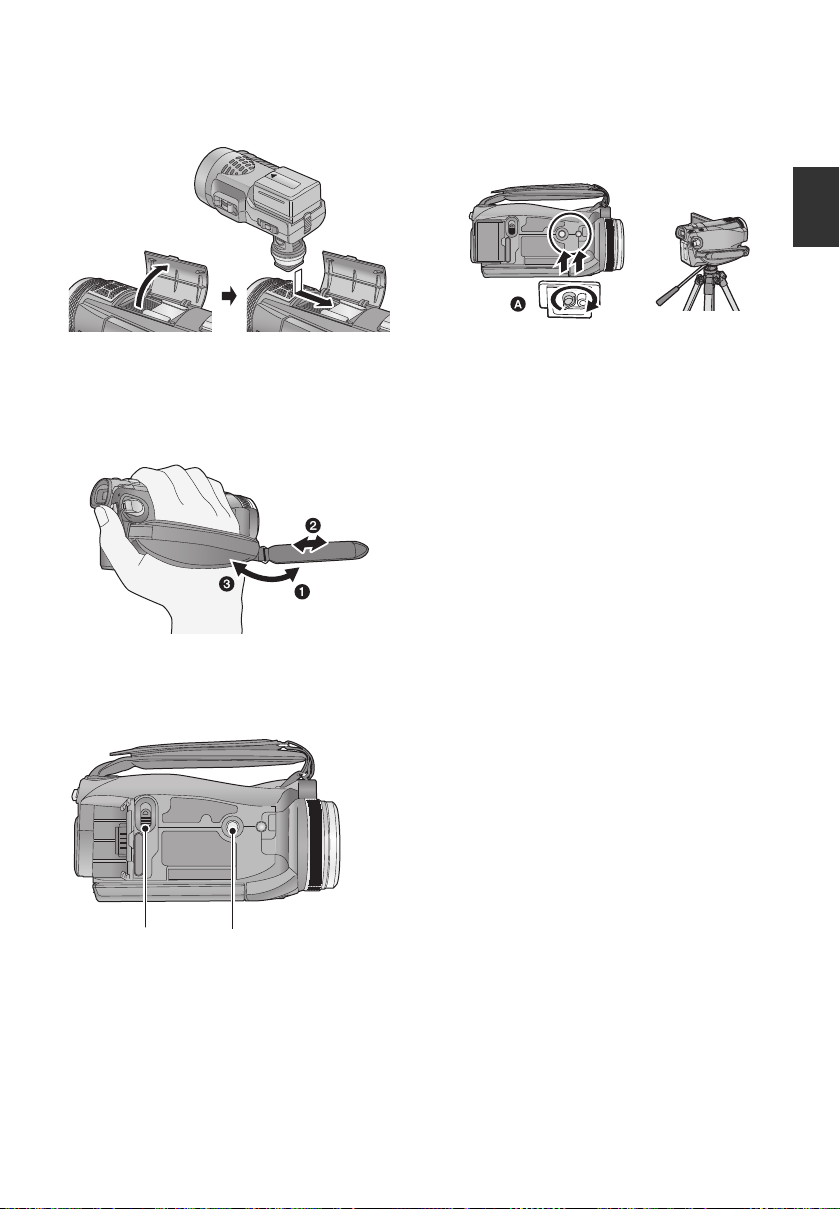
39 Szyna na akcesoria
43 44
≥ Tutaj przyłącza się lampę/
VW-LDC103E(opcjonalna).
44 Gniazdo statywu
Jest to otwór służący do mocowania kamery na
opcjonalnym statywie. (Szczegółowe informacje
dotyczące montażu na statywie znajdują się w
instrukcji obsługi statywu.)
40 Wbudowane mikrofony (obsługa dźwięku
5.1-kanałowego)
41 Pasek na rękę
Wyreguluj pasek na rękę, tak aby pasował do
dłoni.
1 Odwróć pasek.
2 Wyreguluj długość.
3 Zamocuj pasek.
42 Zaczep na pasek na ramię
A Podstawa kamery
43 Suwak zwalniania akumulatora
[BATTERY] (l 16)
13
VQT1T78
Page 14

Pilot
Wkładanie baterii guzikowej (w
zestawie)
1
2
3
4
5
EXT
DISPLAY
DATE/
TIME
SEARCH
STILL ADV STILL ADV
START/
PHOTO
STOP
SHOT
ZOOM
VOL
PLAY
SEARCH
PAU SE
STOPSKIP SKIP
MENU
ENTER
7
8
9
6
10
1 Przycisk do nagrywania stopklatek [ ,
PHOTO SHOT]
2 Przycisk wyświetlania informacji na
ekranie [EXT DISPLAY] (l 86)
3 Przycisk czasu/daty [DATE/TIME] (l 26)
4 Przyciski sterowania odtwarzaniem
(l 71)
5 Przycisk usuwania [ ]
6 Przyciski strzałek [3,4,2,1]
Działają one podobnie jak przycisk kursora w
górę/w dół/w prawo/w lewo na kamerze.
7 Przycisk rozpoczynania/kończenia
nagrywania [START/STOP]
8 Przyciski powiększenia/głośności [ZO OM,
*
VOL]
9 Przycisk menu [MENU]
10 Przycisk akceptacji [ENTER]
Działa podobnie jak środek przycisku kursora na
kamerze.
* Oznacza, że te przyciski będą działać tak
samo jak odpowiadające im przyciski na
kamerze.
*
*
*
*
UWAGA
Niebezpieczeństwo wybuchu, gdy bateria
zostanie nieprawidłowo wymieniona. Użyj ten
sam typ baterii lub równowartościowej baterii
zalecanej przez producenta. Likwiduj baterie
zgodnie z instrukcjami producenta.
1 Naciskając
blokadę A,
wyciągnij
pojemnik na
baterię.
2Włóż baterię
guzikową tak, aby
symbol (i) był
skierowany ku
górze i wsuń
pojemnik na
baterię z powrotem.
≥ Gdy bateria guzikowa wyczerpie się, wymień
ją na nową (numer części: CR2025). Bateria
powinna działać około 1 roku, ale zależy to
od sposobu użytkowania.
Ostrzeżenie
Bateria guzikowa powinna być
przechowywana w miejscu niedostępnym dla
dzieci. Nigdy nie wkładaj baterii guzikowej do
ust. Jeśli zostanie połknięta, skontaktuj się z
lekarzem.
∫ Użyteczny zasięg pilota
A Czujnik sygnału pilota
Odległość: Maksimum ok. 5 m
Kąt: Około 10o z góry i 15o z dołu, z lewej i z
prawej strony
≥ Pilot jest przeznaczony do pracy wewnątrz
pomieszczeń. Gdy pilot będzie używany na
zewnątrz budynku lub w ostrym świetle, może
nie działać prawidłowo nawet znajdując się w
użytecznym zasięgu.
14
VQT1T78
Page 15
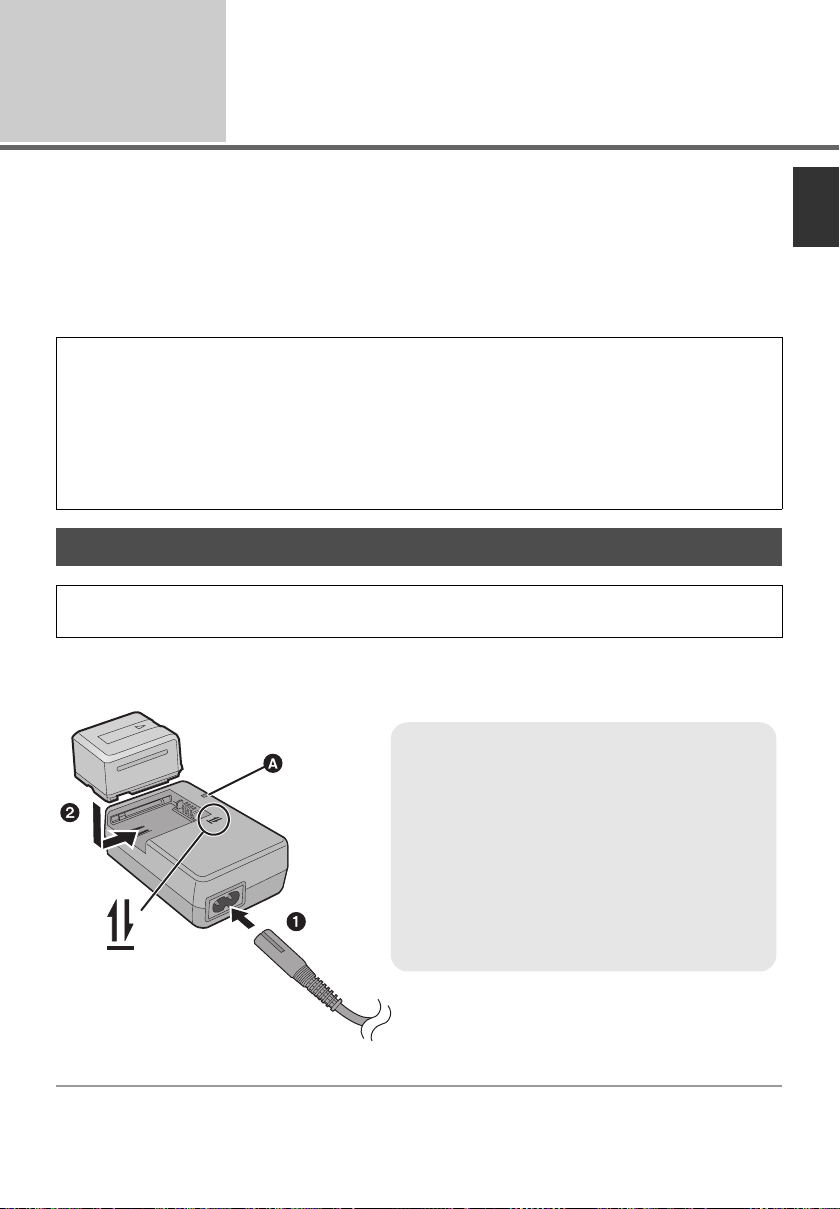
Instalacja
Kontrolka ładowania [CHARGE] A
Zapalona:
Trwa ładowanie (Czas ładowania akumulatora:
l 17)
Zgaszona:
Ładowanie zakończone
Miga:
Upewnij się, że końcówki akumulatora lub zasilacza
są wolne od zabrudzeń, ciał obcych oraz kurzu, a
następnie podłącz je ponownie we właściwy
sposób. (l 133)
Zasilanie
1
∫ Informacje dotyczące akumulatorów, których można używać z tą kamerą
Akumulator Panasonic, którego można używać z kamerą, to VW-VBG130/VW-VBG260/
VW-VBG6.
Akumulator VW-VBG130/VW-VBG260/VW-VBG6 ma funkcję sprawdzającą możliwość bezpiecznego
użytkowania akumulatora i kamery.
≥ W celu zasilania kamery przy użyciu akumulatora VW-VBG6, wymagany jest zestaw futerału
na pakiet akumulatorów VW-VH04 (opcjonalny).
Stwierdzono, że na niektórych rynkach dostępne są podróbki akumulatorów zbliżone wyglądem do
oryginalnych produktów. Część z nich nie ma odpowiedniego zabezpieczenia wewnętrznego i w
związku z tym nie spełnia odnośnych norm bezpieczeństwa. Korzystanie z nich może grozić
pożarem lub wybuchem. Nie ponosimy odpowiedzialności za jakiekolwiek wypadki lub usterki
powstałe na skutek używania podróbek akumulatorów. W celu zapewnienia bezpieczeństwa należy
używać oryginalnych akumulatorów Panasonic.
≥ Należy pamiętać o licznych przypadkach podróbek wśród akumulatorów sprzedawanych po
bardzo niskich cenach oraz gdy nie ma możliwości sprawdzenia produktu przed zakupem.
Ładowanie akumulatora
Akumulator dołączony do kamery nie jest naładowany. Przed rozpoczęciem użytkowania
kamery należy naładować akumulator.
Ważne:
Jeśli kabel zasilania prądem stałym jest podłączony do zasilacza sieciowego, akumulator nie
będzie się ładować. Odłącz kabel zasilania prądem stałym od zasilacza sieciowego.
1 Podłącz kabel zasilania do zasilacza sieciowego i gniazda zasilania.
2 Włóż akumulator do ładowarki, zrównując strzałki.
15
VQT1T78
Page 16
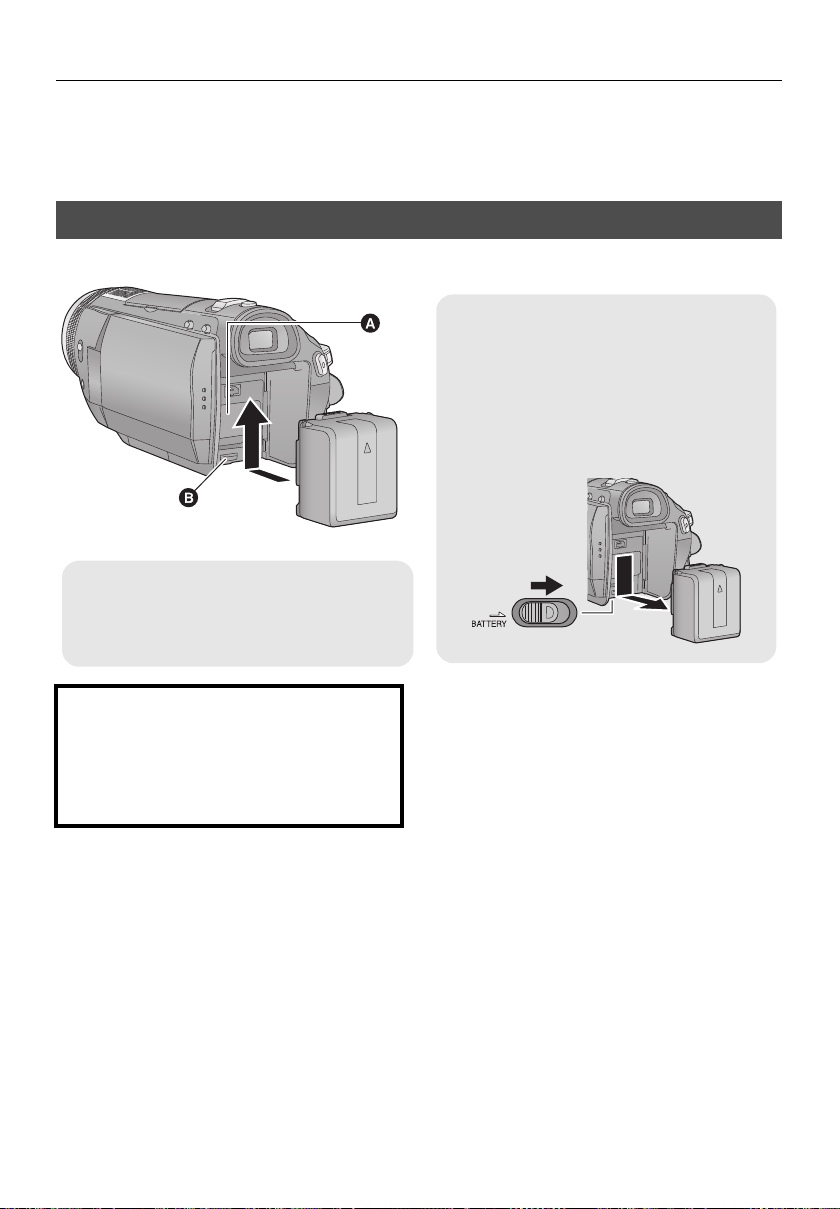
≥ Zalecamy stosowanie akumulatorów Panasonic (l 7, 17).
Wyjmowanie akumulatora
Ustaw pokrętło wyboru trybu na OFF i
upewnij się, że wskaźnik stanu zgasł, a
następnie wyjmij akumulator, uważając, aby
go nie upuścić.
Przesuń dźwignię BATTERY w kierunku
wskazywanym przez strzałkę i wyjmij
akumulator po zwolnieniu blokady.
A Zainstaluj akumulator po starannym
zamknięciu pokrywy złącza.
B Wsuwaj akumulator do momentu, gdy
zatrzaśnie się on na miejscu.
≥ W przypadku użycia innych akumulatorów, nie gwarantujemy jakości działania kamery.
≥ Nie wystawiaj akumulatora na działanie wysokiej temperatury lub ognia.
≥ Nie należy pozostawiać akumulatora w samochodzie z zamkniętymi drzwiami i oknami,
zaparkowanym w miejscu nasłonecznionym przez dłuższy czas.
Wkładanie/wyjmowanie akumulatora
Zainstaluj akumulator, wkładając go w kierunku pokazanym na rysunku.
UWAGA
Niebezpieczeństwo wybuchu, gdy bateria
zostanie nieprawidłowo wymieniona. Użyj ten
sam typ baterii lub równowartościowej baterii
zalecanej przez producenta. Likwiduj baterie
zgodnie z instrukcjami producenta.
16
VQT1T78
Page 17
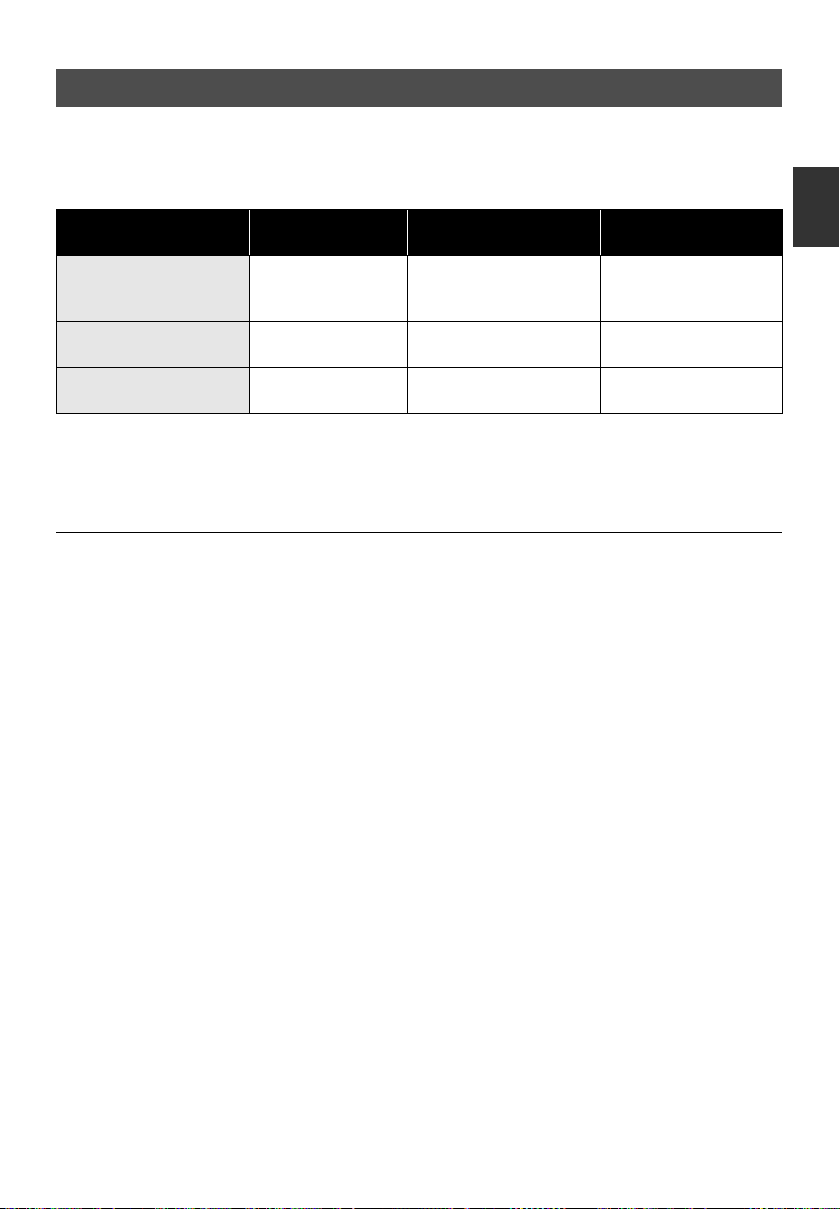
Czas ładowania i czas nagrywania
∫ Czas ładowania/nagrywania
≥ Temperatura: 25 oC/wilgotność: 60%
≥ Nagrywanie z wykorzystaniem wizjera (czasy podane w nawiasach dotyczą nagrywania z
wykorzystaniem ekranu LCD)
Numer modelu
akumulatora
Dołączony akumulator/
VW-VBG130
(opcjonalny)
VW-VBG260
(opcjonalny)
VW-VBG6 (opcjonalny)
* Zestaw futerału na pakiet akumulatorów/VW-VH04 (opcjonalny) jest wymagany.
≥ Jest to czas przybliżony.
≥ Podany czas ładowania dotyczy całkowicie rozładowanego akumulatora. Czas ładowania może się
różnić w zależności od wykorzystania. Czas ładowania w wysokiej lub niskiej temperaturze oraz w
przypadku akumulatora długo nieużywanego może być dłuższy niż normalnie.
≥ Faktyczny czas nagrywania oznacza czas nagrywania, podczas którego wielokrotnie przerywa się i
wznawia nagrywanie, włącza i wyłącza kamerę, przesuwa dźwignię zoom itp.
≥ Czas nagrywania uzależniony jest od rodzaju zastosowania. Należy zwrócić uwagę, że czas
działania akumulatora skraca się w niskich temperaturach. Zalecamy ładowanie zapasowego
akumulatora podczas nagrywania.
≥ Akumulatory nagrzewają się podczas pracy i ładowania. Nie oznacza to usterki.
≥ Akumulator można ładować również w przypadku, gdy nie jest on całkowicie rozładowany.
Czas ładowania
2h35min
4h40min
*
9h25min
Maksymalny czas
ciągłego nagrywania
2h5min
(1 h 55 min)
3h50min
(3 h 35 min)
9h35min
(8 h 55 min)
Faktyczny czas
nagrywania
1h20min
(1 h 10 min)
2h25min
(2 h 15 min)
6h
(5 h 35 min)
17
VQT1T78
Page 18
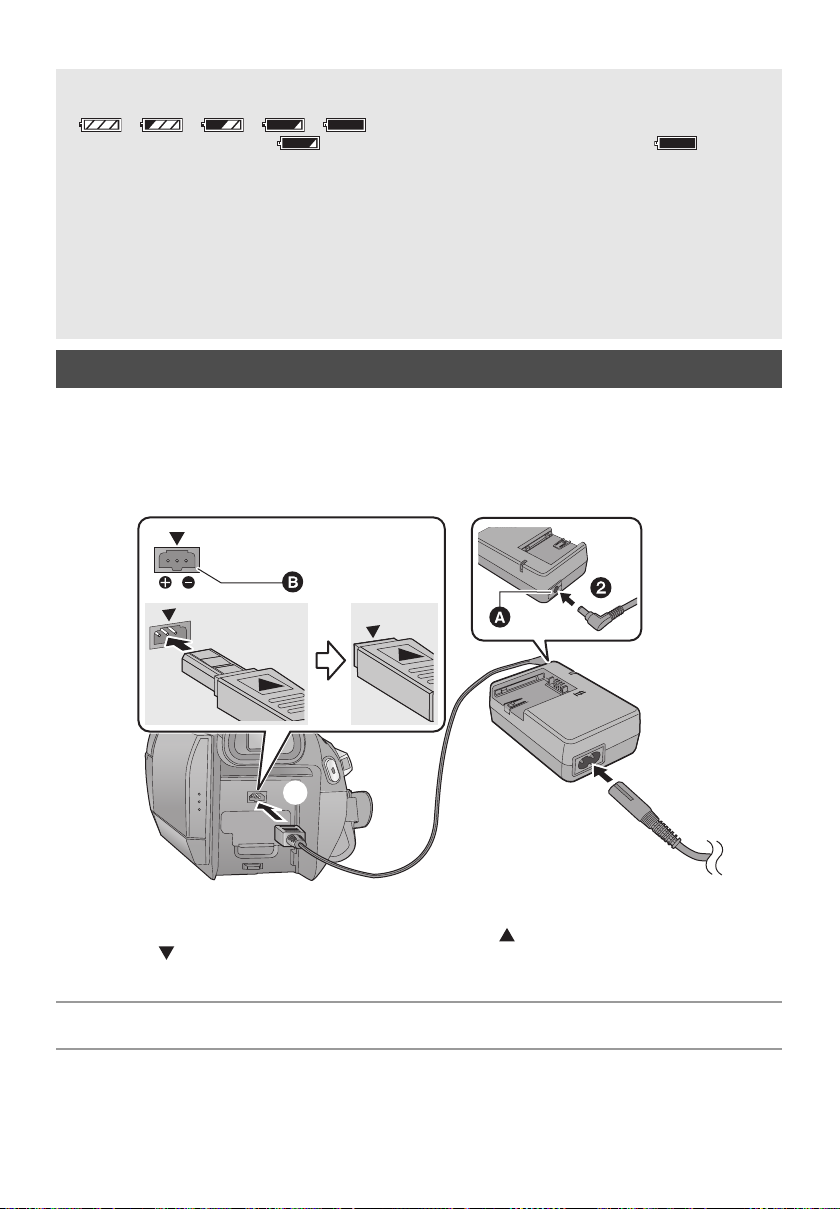
Pozostały poziom zasilania
DC IN
≥
Wraz ze zmniejszaniem się poziomu naładowania akumulatora, wyświetlany symbol będzie się zmieniał.
####
Gdy pozostają mniej niż 3 minuty, staje się czerwony. Po rozładowaniu akumulatora miga ( ).
≥
W przypadku korzystania z akumulatora Panasonic przeznaczonego do tej kamery wyświetlany jest pozostały poziom
zasilania. Wyświetlenie pozostałego poziomu zasilania może trochę potrwać. Faktyczny czas może się różnić w
zależności od zastosowania.
≥
Maksymalny możliwy do wyświetlenia pozostały poziom zasilania to 9 godzin 59 minut. Jeżeli faktyczny pozostały poziom
zasilania przekracza 9 godzin 59 minut, wyświetlany symbol będzie zielony i nie będzie ulegał zmianie, aż pozostały
poziom zasilania spadnie poniżej 9 godzin 59 minut.
≥
W przypadku obrócenia pokrętła wyboru trybu w celu zmiany trybu, wskazanie czasu wyłączy się na chwilę w celu
przeliczenia pozostałego poziomu zasilania.
≥
W przypadku używania zasilacza sieciowego lub akumulatorów innych producentów pozostały poziom zasilania nie
będzie wyświetlany.
Podłączanie do gniazda zasilania
Po podłączeniu zasilacza sieciowego kamera znajduje się w trybie gotowości. Główny obwód jest zawsze pod napięciem, gdy
zasilacz jest podłączony do gniazda sieciowego.
Ważne:
Kiedy kabel zasilania prądem stałym jest podłączony do zasilacza sieciowego, akumulator nie będzie się ładować.
≥
Nie używaj kabla zasilania prądem przemiennym w innych urządzeniach, ponieważ jest on przystosowany do pracy
jedynie z tą kamerą. Do pracy z kamerą nie stosuj kabli zasilania prądem przemiennym od innych urządzeń.
A
Gniazdo wyjścia DC
B
Gniazdo wejścia DC
Podłącz kabel zasilania prądem stałym w taki sposób, aby oznaczenie [ ] skierowane było do góry, odpowiadając
oznaczeniu [ ] gniazda wejścia DC.
1
Podłącz kabel zasilania do zasilacza sieciowego i gniazda zasilania.
2
Podłącz kabel zasilania prądem stałym do zasilacza sieciowego.
3
Podłącz kabel zasilania prądem stałym do gniazda wejściowego [DC IN].
18
VQT1T78
Page 19
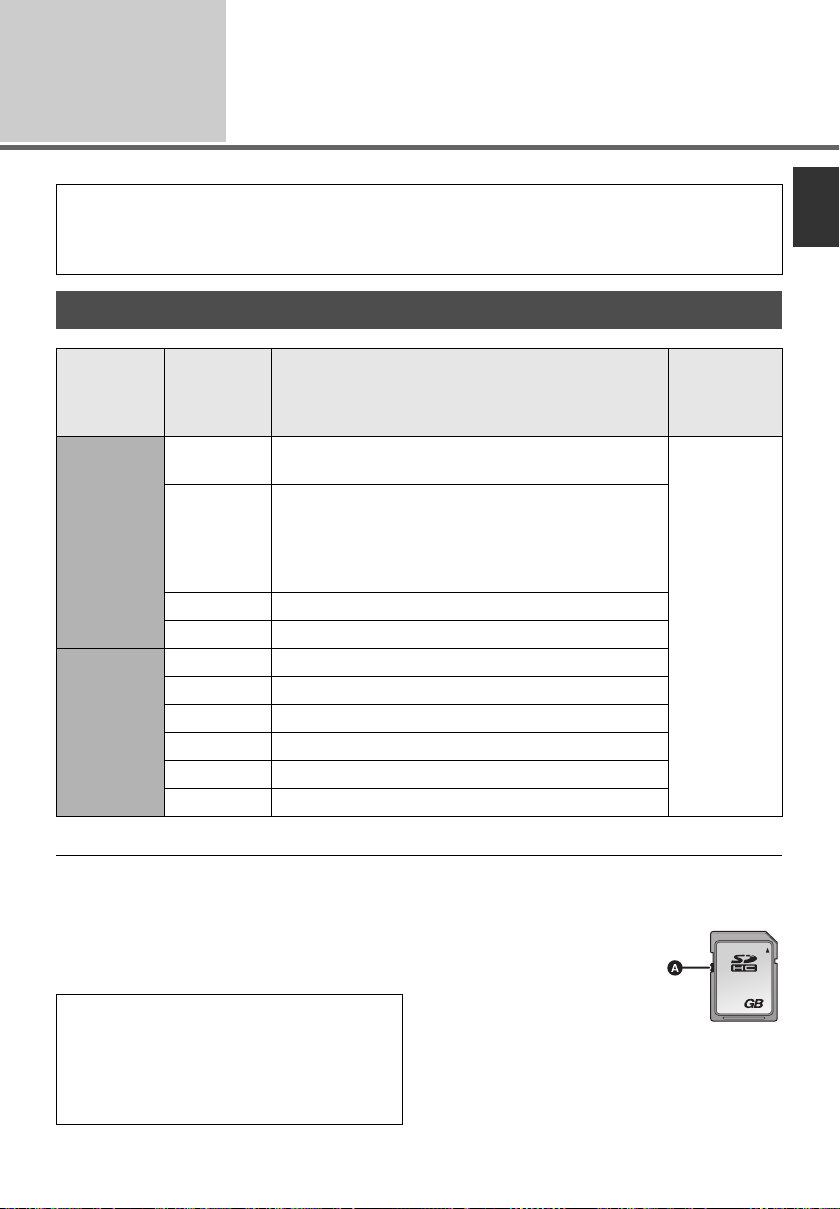
Instalacja
32
Przygotowanie kart SD
2
Ta kamera (będąca urządzeniem kompatybilnym z SDHC) jest kompatybilna z kartami pamięci SD i
kartami pamięci SDHC. Nie można używać kart pamięci SDHC w urządzeniach kompatybilnych tylko
z kartami pamięci SD. W przypadku używania karty pamię
upewnić się, że obsługuje ono takie karty.
Karty, których można używać z tą kamerą
ci SDHC w innym urządzeniu, należy
Typ karty Pojemność Nagrywanie filmów
Karta
pamięci SD
Karta
pamięci
SDHC
* SD Speed Class Rating to standard szybkości dla kolejnych zapisów.
≥ Najnowsze informacje dotyczące kart pamięci
SD/SDHC do nagrywania filmów można
znaleźć na stronie podanej poniżej.
http://panasonic.jp/support/global/cs/e_cam
(Strona jest dostępna jedynie w języku
angielskim.)
Do formatowania kart SD należy używać tej
kamery. (l 83)
Karty SD nie należy formatować za
pomocą innych urządzeń, np. komputera
osobistego, gdyż może to uniemożliwić
dalsze korzystanie z niej w kamerze.
8MB
16 MB
32 MB
64 MB
128 MB
256 MB
512 MB
1 GB RP-SDV01G
2 GB RP-SDV02G, RP-SDM02G
4 GB RP-SDV04G, RP-SDM04G
6 GB RP-SDM06G
8 GB RP-SDV08G
12 GB RP-SDM12G
16 GB RP-SDV16G
32 GB RP-SDV32G
Do nagrywania filmów zalecamy stosowanie kart SD
zgodnych z Class 4 lub wyższą SD Speed Class
*
bądź poniższych kart SD Panasonic.
Rating
Niemożliwe. Możliwe.
Nie można zagwarantować prawidłowego działania.
Nagrywanie filmu może zostać nagle przerwane, w
zależności od używanej karty SD. (l 37)
≥ Karty pamięci o pojemności 4 GB (lub
większej) bez logo SDHC nie są zgodne ze
specyfikacją karty SD.
≥ Po zablokowaniu blokady
zapisu A w karcie SD, na
karcie nie będzie można
nagrywać, usuwać z niej
nagrań ani ich edytować.
≥ Kartę pamięci należy przechowywać w miejscu
niedostępnym dla dzieci, aby zapobiec jej
połknięciu.
Robienie
zdjęć
19
VQT1T78
Page 20
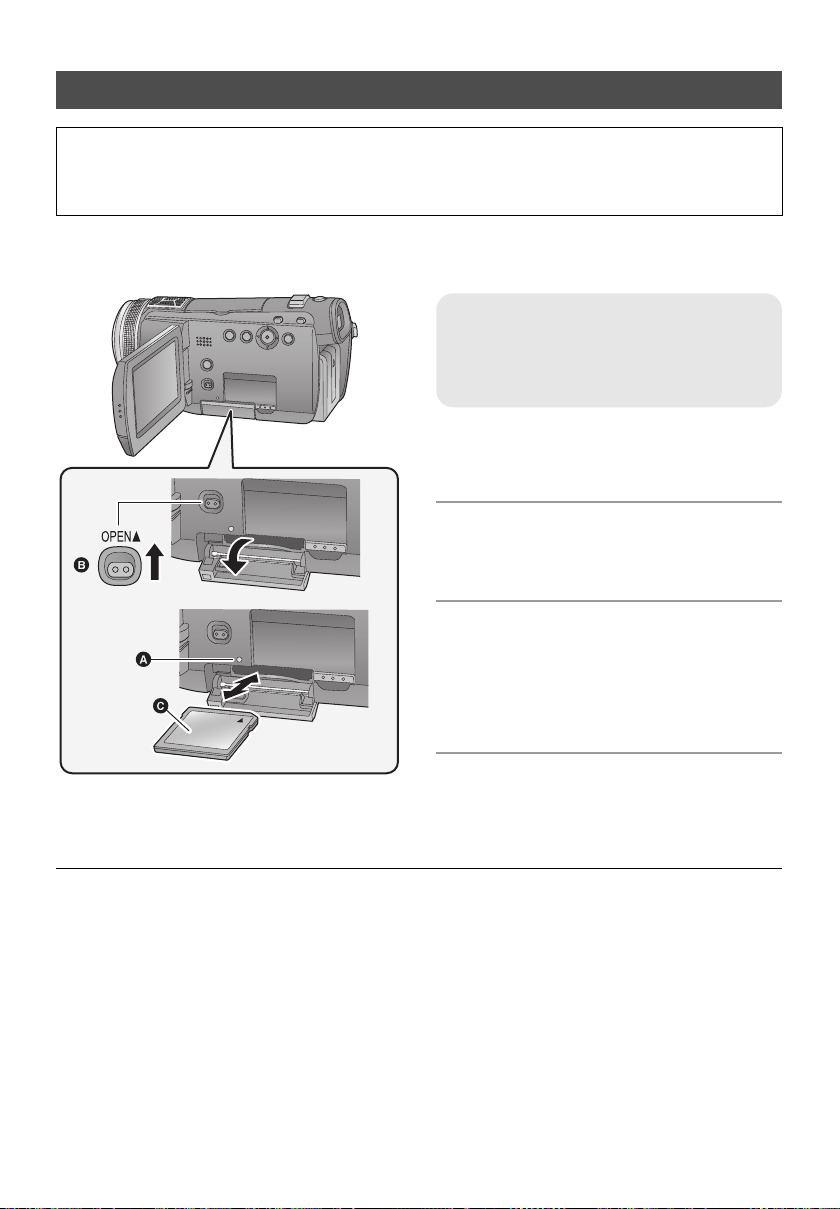
Wkładanie/wyjmowanie karty SD
Jeżeli karta SD firmy innej niż Panasonic bądź wykorzystywana w innym urządzeniu będzie używana
po raz pierwszy w kamerze, należy ją sformatować. (
wszystkich zapisanych danych, bez możliwości ich przywrócenia. Przed rozpoczęciem formatowania
należy skopiować cenne dane do komputera, na płytę DVD itp. (
Uwaga:
Jeśli karta SD zostanie wyjęta, gdy świeci się kontrolka dostępu do karty, kamera może zostać
uszkodzona lub dane na karcie SD mogą zostać stracone.
l
83) Formatowanie karty spowoduje usunięcie
l
92, 104)
Kontrolka dostępu do karty
[ACCESS] A
≥ Gdy kamera przetwarza dane, świeci się
kontrolka dostępu.
1 Otwórz ekran LCD.
≥ Sprawdź, czy kontrolka dostępu do karty
zgasła.
2 Otwórz pokrywę gniazda karty
SD, przesuwając dźwignię OPEN
B.
3 Włóż/wyjmij kartę SD.
≥ Skieruj kartę stroną z naklejką C w kierunku
pokazanym na ilustracji i wciśnij ją prosto do
końca.
≥ Wciśnij środek karty SD, a następnie wyciągnij
ją.
4 Dobrze zamknij pokrywę gniazda
karty SD.
≥ Starannie zamknij pokrywę gniazda karty SD,
aby się zatrzasnęła.
≥ Nie dotykaj styków z tyłu karty SD.
≥ Nie należy poddawać karty SD silnym wstrząsom, zginać jej ani upuszczać.
≥ Zakłócenia elektryczne, elektryczność statyczna lub usterka kamery bądź karty SD może uszkodzić
lub usunąć dane zapisane na karcie SD. Zalecamy zapisanie ważnych danych na komputerze, płycie
DVD itp. (l 92, 104)
≥ Gdy świeci się kontrolka dostępu do karty, nie wolno wykonywać następujących czynności:
jWyjmowanie karty SD
jWyłączanie kamery
jPodłączanie lub odłączanie kabla USB
jNarażanie kamery na drgania i wstrząsy
Wykonanie którejkolwiek z powyższych czynności, gdy świeci się kontrolka, może spowodować
uszkodzenie danych, karty SD lub kamery.
20
VQT1T78
Page 21
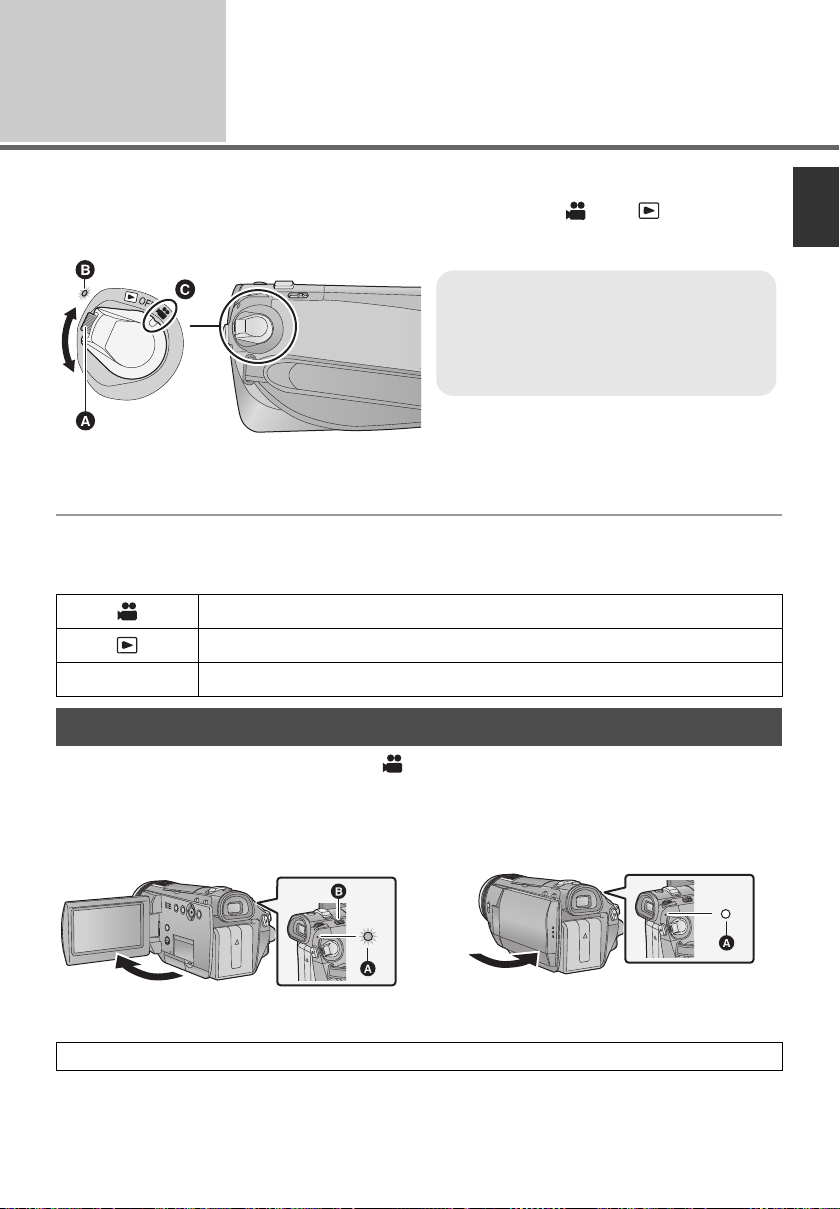
Instalacja
≥
W przypadku zmiany trybu z ustawienia OFF,
obróć pokrętło wyboru trybu, naciskając
jednocześnie przycisk zwalniania blokady.
≥ Wskaźnik stanu B
≥ Zrównaj z oznaczeniem C.
3
Obróć pokrętło wyboru trybu na nagrywanie, odtwarzanie lub OFF (wyłączenie zasilania).
Wybieranie trybu
(Włączanie/wyłączanie kamery)
Włącz zasilanie, ustawiając pokrętło wyboru trybu na lub , naciskając
przycisk zwalniania blokady A.
Wskaźnik stanu zapala się i włącza się zasilanie.
≥ Gdy kamera jest włączana po raz pierwszy, pojawi się komunikat o potrzebie wpisania daty i godziny.
Wybierz [TAK] i ustaw datę oraz godzinę. (l 26)
Wyłączanie zasilania
Ustaw pokrętło wyboru trybu na OFF.
Wskaźnik stanu zgaśnie, a zasilanie wyłączy się B.
Tryb nagrywania (l 35, 40)
Tryb odtwarzania (l 70, 75)
OFF
Włączanie i wyłączanie zasilania przy użyciu ekranu LCD
Gdy pokrętło wyboru trybu jest ustawione na , a przełącznik wyboru LCD/EVF jest ustawiony na
LCD, zasilanie zostaje włączone po otwarciu ekranu LCD, a wyłącza się po jego zamknięciu.
≥ Gdy przełącznik wyboru LCD/EVF jest ustawiony na EVF, zasilanie nie zostanie włączone/wyłączone
po otwarciu/zamknięciu ekranu LCD.
∫ Włączanie zasilania
A Wskaźnik stanu zapala się.
B Przełącznik wyboru LCD/EVF
Ustaw pokrętło wyboru trybu na OFF, gdy kamera nie jest używana.
∫ Wyłączanie zasilania
A Wskaźnik stanu gaśnie.
21
VQT1T78
Page 22
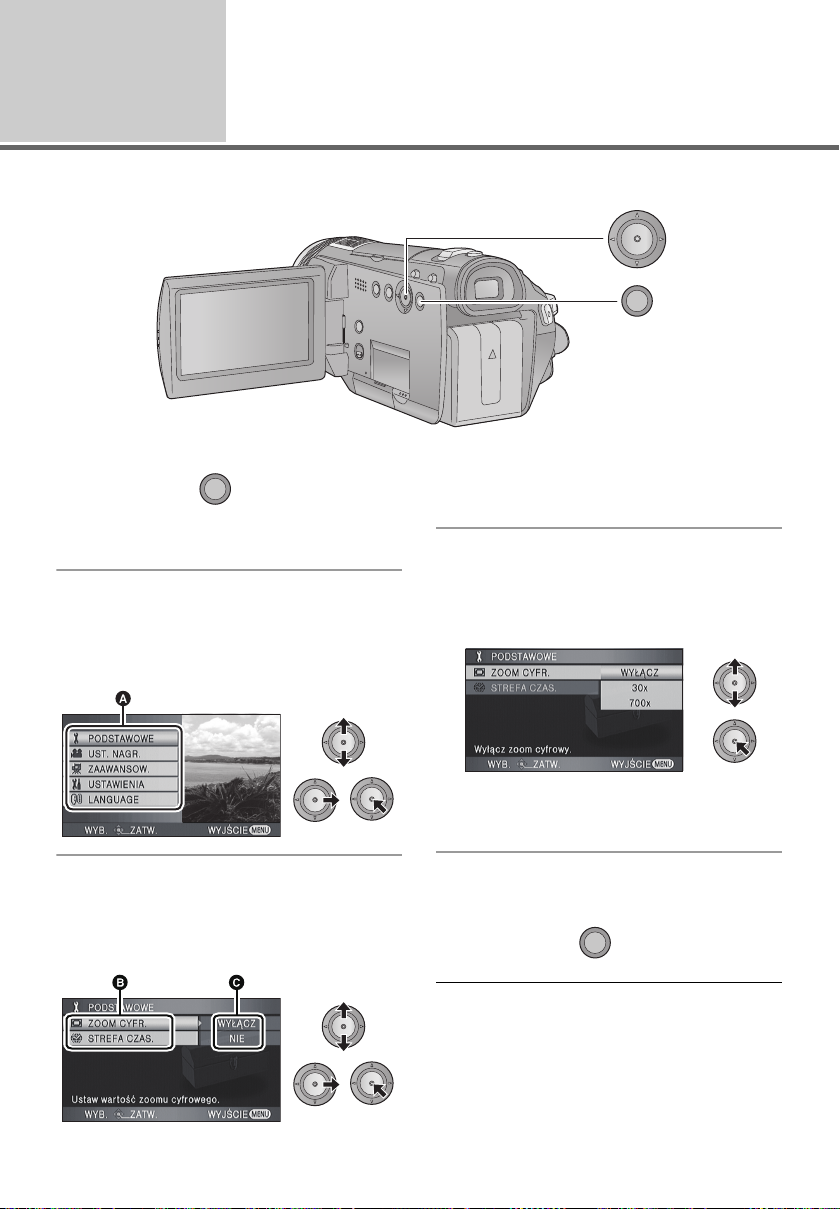
Instalacja
MENU
Korzystanie z ekranu menu
4
Poruszaj się po ekranach menu przy użyciu przycisku kursora.
1 Naciśnij przycisk MENU.
MENU
≥ Wyświetlane menu różni się w zależności od
położenia pokrętła wyboru trybu.
2 Wybierz menu główne A i
naciśnij przycisk kursora w
prawo lub środek przycisku
kursora.
3 Wybierz element menu niższego
poziomu B i naciśnij przycisk
kursora w prawo lub środek
przycisku kursora.
C Aktualne ustawienia menu
≥ Opisy menu niższego poziomu oraz
aktualnych ustawień menu wyświetlane są u
dołu ekranu.
4 Wybierz żądane ustawienie i
naciśnij środek przycisku
kursora, aby wejść do
wybranego elementu.
≥ Naciśnij przycisk kursora w lewo, aby powrócić
do poprzedniego ekranu. Można ustawiać inne
pozycje w sposób ciągły.
5 Naciśnij przycisk MENU, aby
wyjść z ekranu menu.
MENU
≥ Ekran menu nie pojawia się podczas
nagrywania lub odtwarzania. Po wyświetleniu
ekranu menu nie można uruchomić innych
funkcji.
22
VQT1T78
Page 23
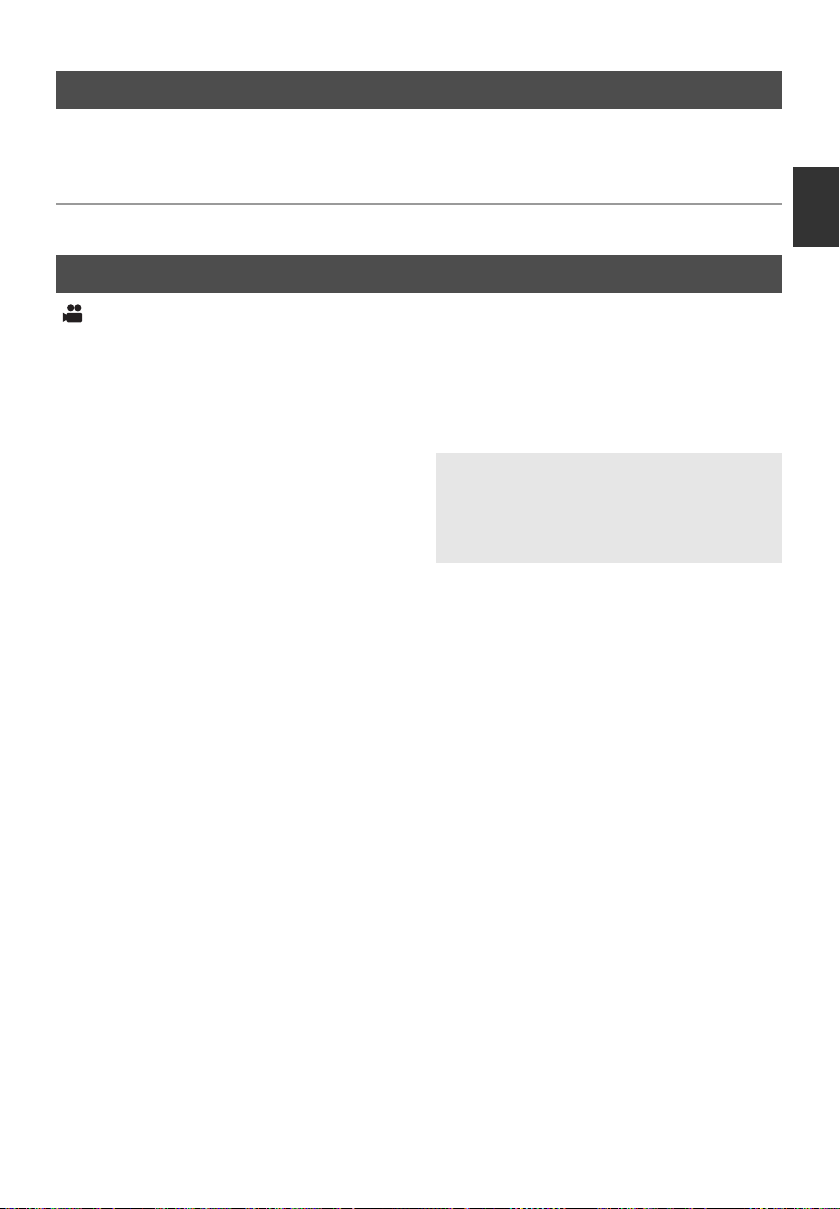
Wybór języka
Można wybrać język komunikatów na ekranie i w menu.
1 Naciśnij przycisk MENU, wybierz [LANGUAGE] i naciśnij środek
przycisku kursora.
2 Wybierz [Polski] i naciśnij środek przycisku kursora.
Lista menu
Tryb nagrywania
*1 Element niewyświetlany, gdy przełącznik AUTO/MANUAL jest ustawiony na AUTO.
*2 Element nie jest wyświetlany, gdy tryb Intelligent Auto jest ustawiony na [WŁĄCZ].
Część elementów menu nie będzie miała zastosowania, w zależności od używanych funkcji. (l 121)
∫ [PODSTAWOWE]
[F-CJA SCENY]
[ZOOM CYFR.] (l 43)
[LINIE POMOCY]
[STREFA CZAS.] (l 28)
∫ [UST. NAGR.]
[OBRAMOW. TWARZY] (l 49)
[TRYB ZAP.] (l 38)
[DIGITAL CINEMA]
[WYGAŚ KOL.] (l 47)
[ANTYWIATR.]
[KONF.MIKROF.] (l 53)
[POZIOM MIC]
[SAMOWYŁĄCZ.] (l 33)
[SZYBKA SERIA]
[FLASH] (l 55)
[POZIOM FL.] (l 55)
[CZERW. OKO] (l 55)
[DŹWIĘK MIG.] (l 55)
*1
(l 58)
*2
*1
(l 59)
*1
(l 60)
*2
(l 52)
*2
(l 52)
(l 54)
∫ [ZAAWANSOW.]
[L.NAGR.]
Kontrolka nagrywania zapala się podczas
nagrywania i miga, gdy kamera odbiera sygnał
z pilota lub gdy włączony jest samowyzwalacz.
Gdy element ten jest ustawiony na [WYŁĄCZ],
kontrolka nie zapala się podczas nagrywania.
*1
(l 61)
*1
*2
(l 55)
*1
(l 61)
(l 65)
*1
(l 62)
(l 63)
[AUT.WOLN.MIG.]
[POMOC] (l 39)
[Digital Cinema Colour] (l 56)
[REGUL. OBR.]
[WSPOM. MF]
[ZEBRA]
[LUMINANCJA]
[HISTOGRAM]
*1
23
VQT1T78
Page 24
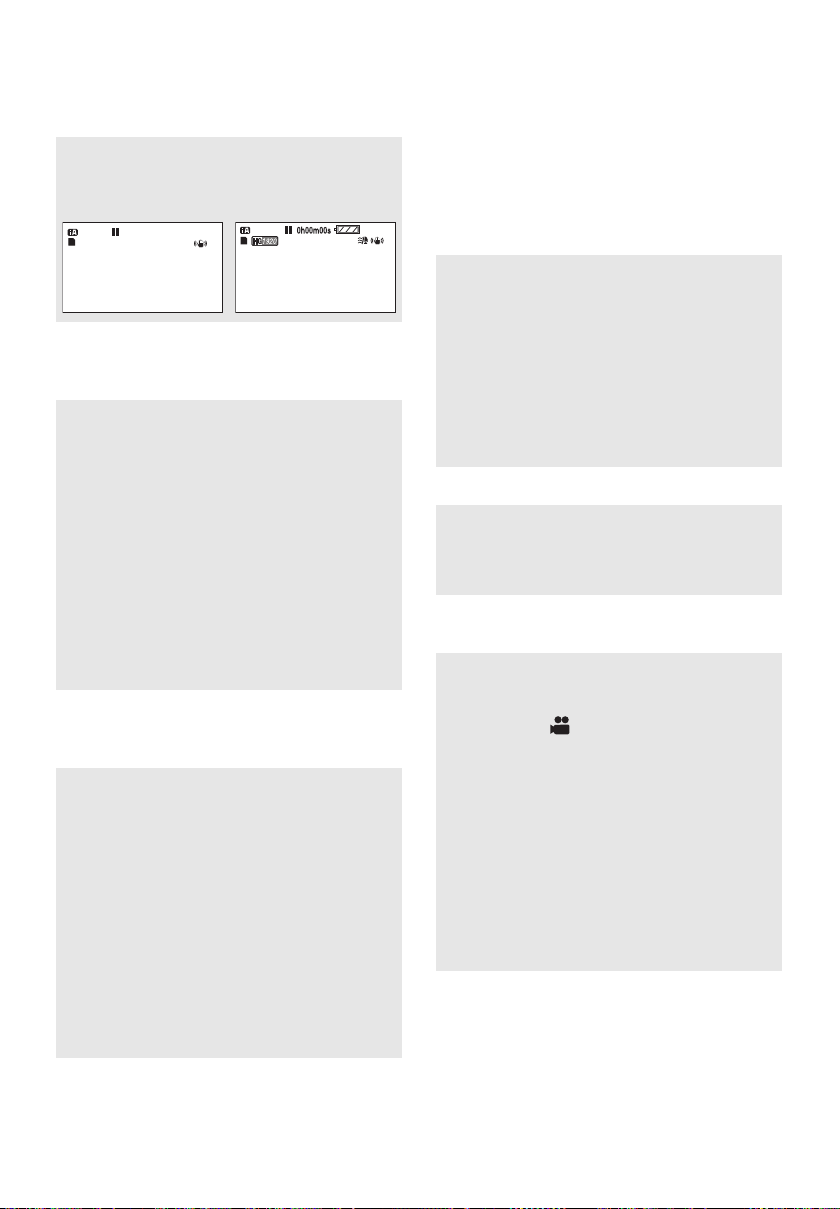
∫ [USTAWIENIA]
[UST. ZEG.] (l 26)
[WYŚWIETL.]
Symbole i wskaźniki na ekranie są wybierane
zgodnie z poniższą ilustracją.
[WYŁĄCZ] [WŁĄCZ]
R 1h20m
[DATA/CZAS] (l 26)
[FORMAT DATY] (l 26)
[OSZCZ. ENERG.]
[WYŁĄCZ]:
Funkcja oszczędzania energii nie jest
włączona.
[5 MINUT]:
Jeśli przez około pięć minut nie wykona się
żadnego działania kamerą, wyłączy się ona
automatycznie, aby zapobiec rozładowaniu
akumulatora.
≥ Funkcja oszczędzania energii nie zostanie
włączona, gdy:
jpodłączony jest zasilacz
jdo gniazda USB podłączony jest
komputer, nagrywarka DVD lub drukarka
jużywana jest funkcja PRE-REC.
[SZYBK.URUCH.] (l 34)
[SZYBKI START] (l 34)
[DŹW. BIP]
Ta funkcja pozwala na włączenie lub
wyłączenie sygnalizowania początku i końca
nagrywania sygnałem dźwiękowym.
1 sygnał dźwiękowy
Przy rozpoczęciu nagrywania
Przy włączeniu kamery
Po wykryciu kamery przez komputer, drukarkę
itp.
2 sygnały dźwiękowe
Przy zatrzymaniu nagrywania
Przy wyłączeniu kamery
2 sygnały dźwiękowe 4 razy
Kiedy wystąpił błąd. Sprawdź komunikat błędu
wyświetlony na ekranie. (l 119)
1h30m
[JASNOŚĆ LCD] (l 29)
[AI LCD]
*1
(l 30)
[USTAW LCD] (l 29)
[USTAW. EVF] (l 29)
[WYJ.KOMPONENT] (l 88)
[ROZDZ. HDMI] (l 87)
[VIERA Link] (l 89)
[FORMAT TV] (l 86)
[GNIAZDO AV] (l 88)
Sygnał z gniazda wyjścia audio-wideo/
słuchawkowego może być ustawiony na
[WYJ. AV] lub [SŁUCH.].
[WYJ. AV]:
Gdy podłączony jest kabel AV
[SŁUCH.]:
Gdy podłączone są słuchawki
≥ W przypadku wybrania ustawienia [WYJ.
AV] podczas korzystania ze słuchawek,
słychać będzie brzęczenie.
[UST.WST.]
Ustaw na [TAK], aby przywrócić ustawienia
fabryczne funkcji w menu.
(Ustawienia opcji [UST. ZEG.] i [LANGUAGE]
nie ulegną zmianie.)
[FORM.KARTY] (l 83)
[F-CJA DEMO]
Ten element służy do uruchamiania trybu
demonstracyjnego kamery.
(Tylko gdy pokrętło wyboru trybu jest
ustawione na )
Jeśli ustawisz opcję [F-CJA DEMO] na
[WŁĄCZ] bez wkładania karty SD, kamera
automatycznie przełączy się na tryb
demonstracyjny. Po wykonaniu dowolnej
czynności, tryb demonstracyjny zostaje
wyłączony. Jednak jeśli przez około 10 minut
nie przeprowadzi się żadnego działania
kamerą, tryb demonstracyjny automatycznie
rozpocznie się ponownie. Aby wyłączyć tryb
demonstracyjny, ustaw [F-CJA DEMO] na
[WYŁĄCZ] lub włóż kartę SD.
∫ [LANGUAGE] (l 23)
24
VQT1T78
Page 25
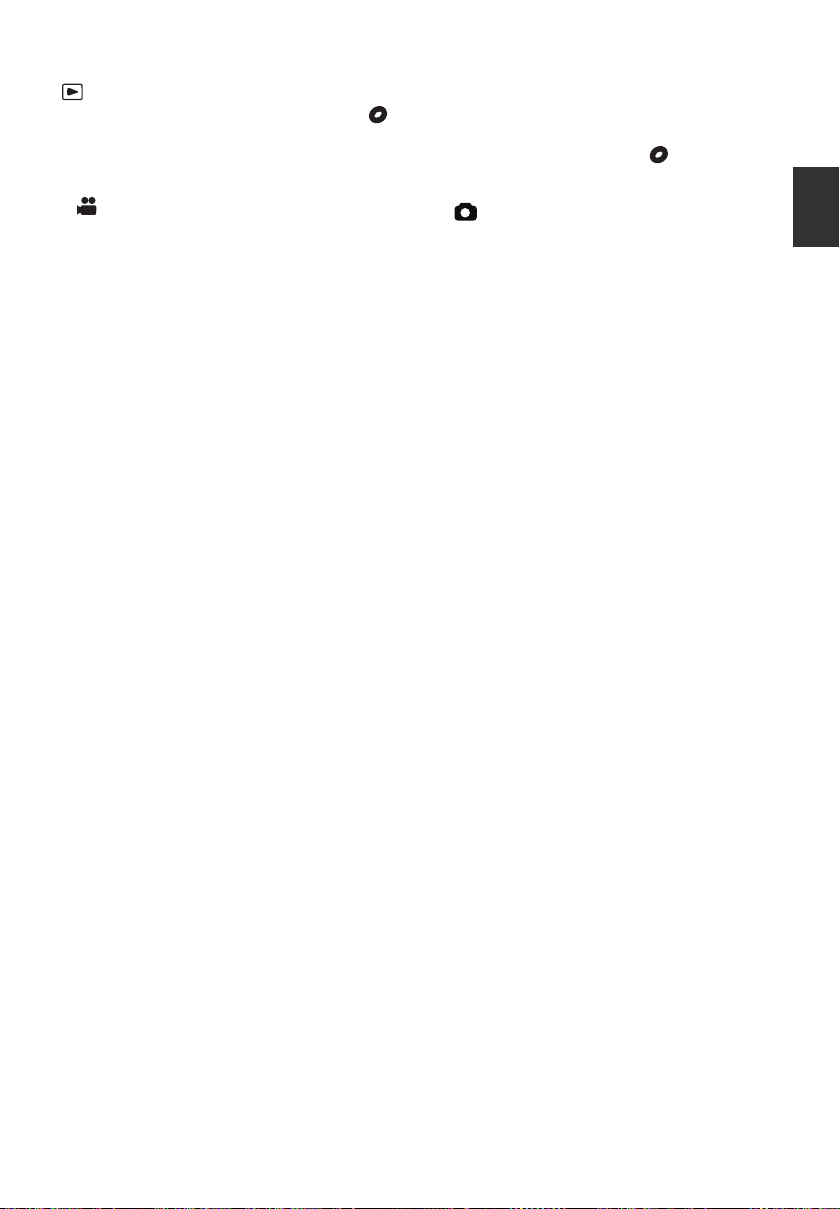
Tryb odtwarzania
*1 Po wybraniu karty odtwarzania z płyty [ ], gdy podłączona jest nagrywarka DVD (opcjonalna)
lub wybrana została opcja [INT.WYB.SC.] (l 73), element ten nie jest wyświetlany.
*2 Element ten jest wyświetlany wyłącznie po wybraniu karty odtwarzania z płyty [ ], gdy
podłączona jest nagrywarka DVD (opcjonalna).
([ ] odtwarzanie filmów)
∫ [KONF.WIDEO]
[POWT.ODTW.] (l 74)
[WZNÓW ODTW.] (l 74)
[ZABEZP. SCENY]
[LINIE POMOCY] (l 52)
∫ [EDYT. SCENĘ]
[PODZIEL] (l 80)
[USUŃ] (l 79)
∫ [KONF. PŁYTY]
[FORM. PŁYTY] (l 98)
[ZABEZP. AUTOM.] (l 98)
[STAN PŁYTY] (l 98)
∫ [USTAWIENIA]
[STAN KARTY] (l 83)
≥ Informacje dotyczące pozostałych menu nie
opisanych powyżej podane zostały na
stronach z opisem menu o tych samych
nazwach dla trybu nagrywania.
*1
(l 81)
*1
*2
([ ] przeglądanie zdjęć)
∫ [KONF.OBRAZU]
[INTERWAŁ] (l 76)
[ZABEZP. SCENY]
[UST. DPOF]
*1
[USUŃ]
(l 79)
≥ Informacje dotyczące pozostałych menu nie
opisanych powyżej podane zostały na
stronach z opisem menu o tych samych
nazwach dla trybu nagrywania i odtwarzania
filmów.
*1
(l 82)
*1
(l 81)
25
VQT1T78
Page 26
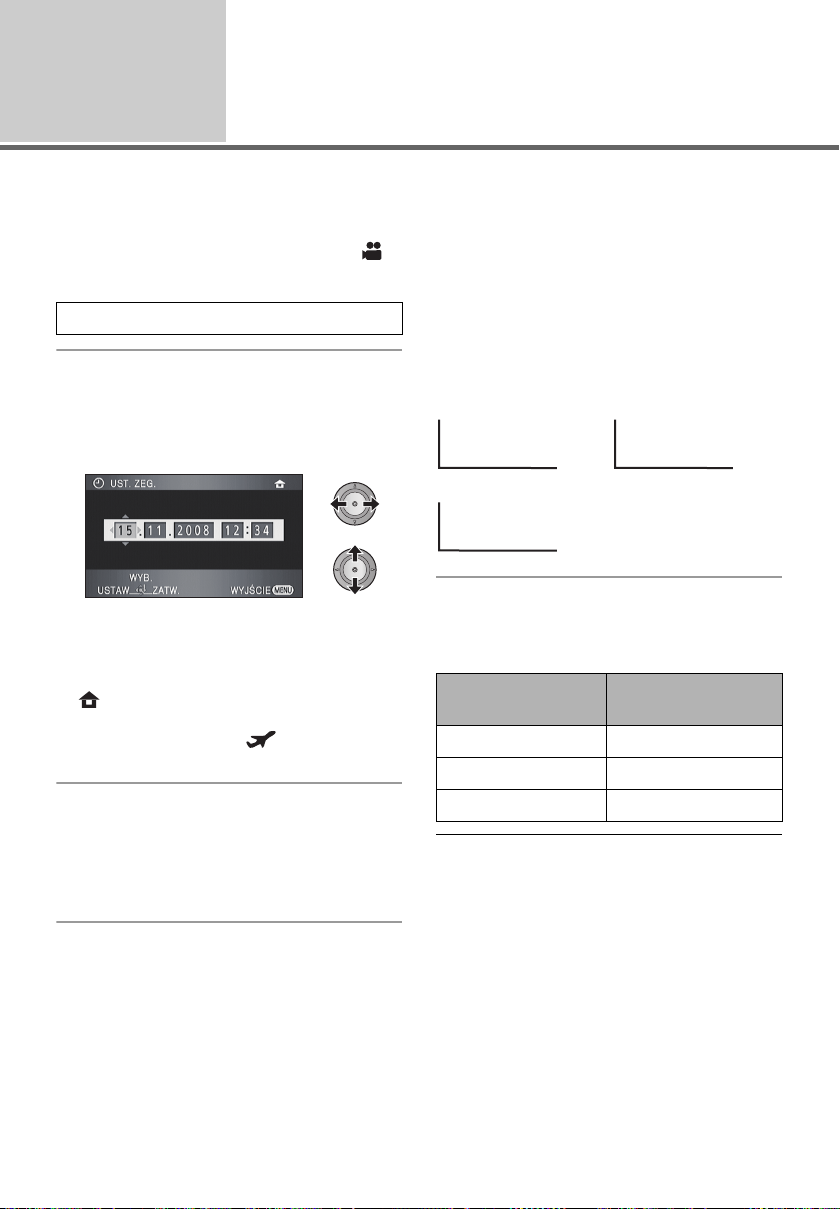
Instalacja
Ustawianie daty i czasu
5
Gdy kamera jest włączana po raz pierwszy, pojawi się komunikat o potrzebie wpisania daty i czasu.
Wybierz [TAK] i wykonaj czynności opisane w punktach 2 i 3 poniżej, aby ustawić datę i czas.
¬Obróć pokrętło wyboru trybu na .
1 Wybierz menu (l 22)
[USTAWIENIA] # [UST. ZEG.] # [TAK]
2 Wybierz datę lub godzinę do
ustawienia i ustaw odpowiednią
wartość przy użyciu przycisku
kursora.
≥ Lata przełączają się następująco:
2000, 2001, ..., 2039, 2000, ...
≥ Czas jest wyświetlany w systemie 24-
godzinnym.
≥ [ ] zostanie wyświetlony w prawym górnym
rogu ekranu, gdy [STREFA CZAS.] (l 28) jest
ustawiony na [DOM], a [ ] jest ustawiony
na [CEL PODRÓŻY].
3 Naciśnij środek przycisku
kursora, aby wejść do
wybranego elementu.
≥ Zegar zaczyna działać od [00] sekund po
naciśnięciu przycisku kursora.
Zmiana trybu wyświetlania daty i czasu
Wybierz menu (l 22)
[USTAWIENIA] # [DATA/CZAS] # żądany styl
wyświetlania
≥ Możesz również wyświetlić lub zmienić
wyświetlanie daty i godziny poprzez powtórne
naciskanie przycisku DATE/TIME na pilocie.
[DATA] [CZAS]
15. 11. 2008 12:3415. 11. 2008
[WYŁĄCZ]
Zmiana formatu daty
Wybierz menu (l 22)
[USTAWIENIA] # [FORMAT DATY] # żądany
styl wyświetlania
Styl wyświetlania Wyświetlane na
ekranie
[R/M/D] 2008. 11. 15
[M/D/R] 11 15 2008
[D/M/R] 15. 11. 2008
≥ Aby ustawić czas letni, po ustawieniu zegara
wybierz czas letni w opcji [DOM] dla [STREFA
CZAS.].
≥ Funkcja daty i czasu jest zasilana z
wbudowanej baterii litowej.
≥ Jeśli wyświetlacz czasu pokazuje [- -], oznacza
to, że wbudowana bateria litowa jest
rozładowana. Użyj następującego sposobu,
aby ją naładować.
26
VQT1T78
Page 27
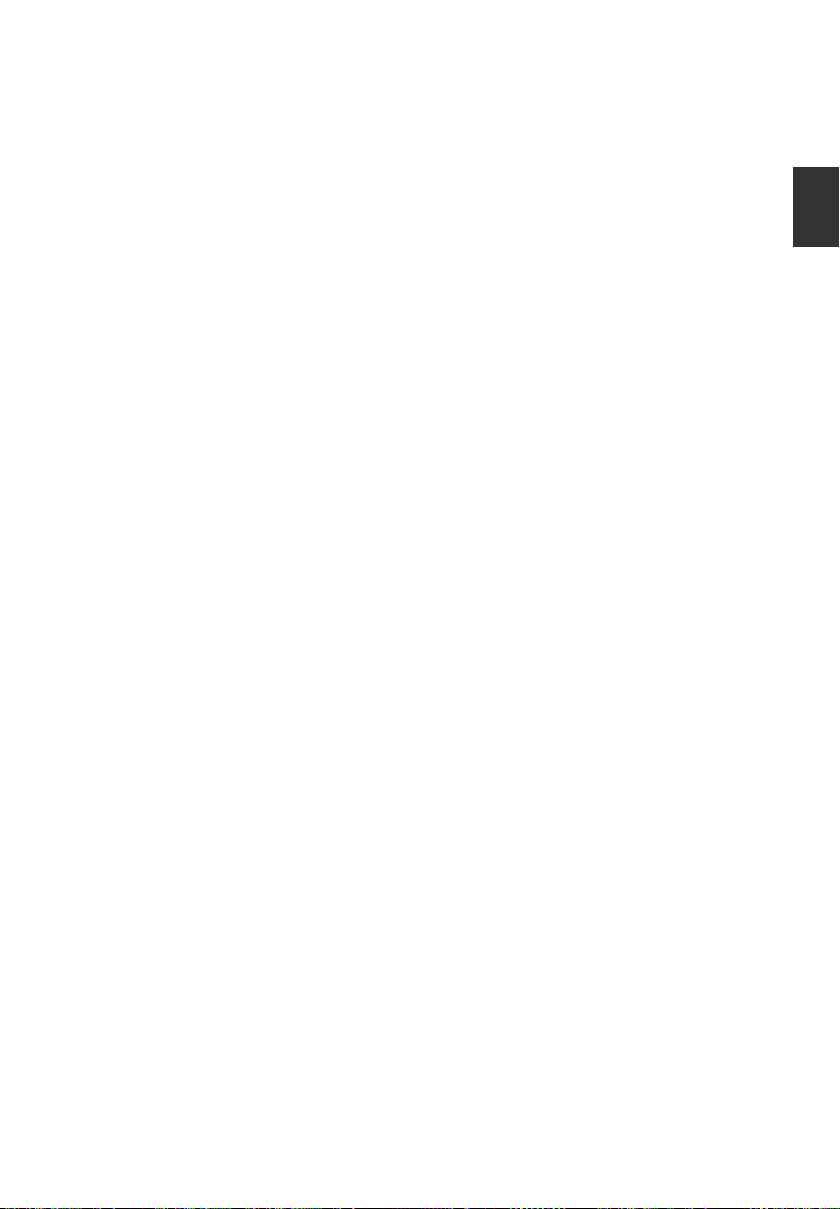
Ładowanie wbudowanej baterii litowej
≥ Podłącz zasilacz lub podłącz akumulator do
kamery, aby rozpocząć ładowanie wbudowanej
baterii litowej. Pozostaw kamerę na około
24 godziny. Po naładowaniu bateria litowa
pozwoli na działanie funkcji czasu i daty przez
około pół roku. (Nawet jeżeli pokrętło wyboru
trybu zostanie ustawione na OFF, bateria
będzie się ładować.)
27
VQT1T78
Page 28
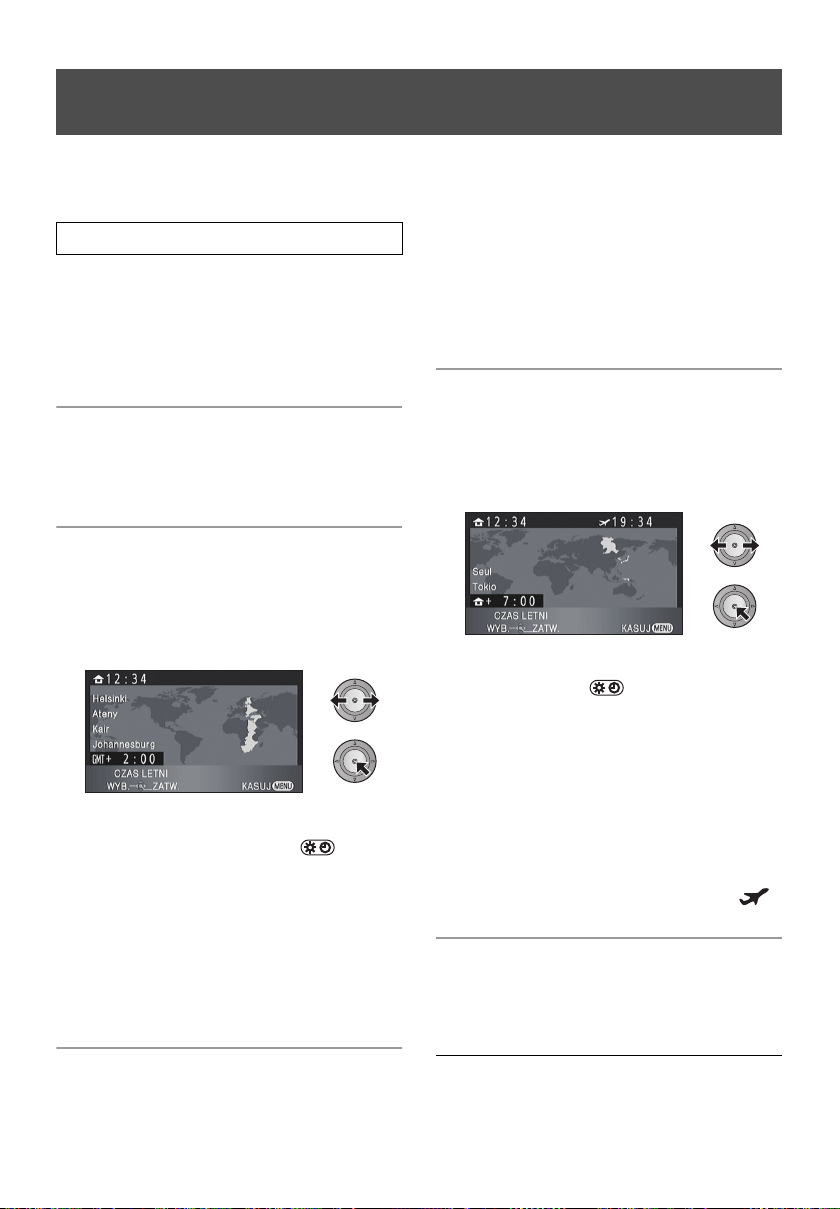
Ustawianie czasu światowego (wyświetlanie czasu w miejscu
podróży)
Możliwe jest wyświetlanie i nagrywanie czasu w miejscu podróży poprzez wybranie miejsca
zamieszkania i miejsca podróży.
1 Wybierz menu (l 22)
[PODSTAWOWE] # [STREFA CZAS.] # [TAK]
≥ Jeżeli zegar nie jest ustawiony, ustaw aktualną
godzinę. (l 26)
≥ Jeżeli opcja [DOM] (miejsce zamieszkania) nie
jest ustawiona, jak w przypadku ustawień
początkowych, wyświetlony zostanie
komunikat. Naciśnij środek przycisku kursora,
aby przejść do punktu 3.
2 (Tylko w przypadku ustawiania miejsca
zamieszkania)
Wybierz [DOM] i naciśnij środek
przycisku kursora.
Wybierz [CEL PODRÓŻY] i
naciśnij środek przycisku kursora.
≥ W przypadku ustawiania miejsca zamieszkania
po raz pierwszy, ekran wyboru miejsca
zamieszkania/podróży zostaje wyświetlony po
ustawieniu miejsca zamieszkania. Jeżeli
miejsce zamieszkania było już ustawiane,
wykonaj czynność opisaną w punkcie 1.
5 (Tylko w przypadku ustawiania miejsca
podróży)
Wybierz miejsce podróży i
zatwierdź wybór, naciskając
środek przycisku kursora.
3 (Tylko w przypadku ustawiania miejsca
zamieszkania)
Wybierz miejsce zamieszkania i
zatwierdź wybór, naciskając
środek przycisku kursora.
≥
Jeżeli w miejscu zamieszkania obowiązuje czas
letni, naciśnij przycisk kursora w górę.
Wyświetlony zostanie wskaźnik [ ] i
włączone zostanie ustawienie czasu letniego;
zegar zostanie przesunięty do przodu o godzinę.
Ponowne naciśnięcie przycisku kursora w górę
powoduje przywrócenie normalnego ustawienia
czasu.
≥
Aktualny czas zostanie wyświetlony w lewym
górnym rogu ekranu. Różnica czasu w porównaniu
z czasem GMT (czas uniwersalny Greenwich)
wyświetlona zostanie w lewym dolnym rogu.
≥
Jeżeli w miejscu podróży obowiązuje czas letni,
naciśnij przycisk kursora w górę. Wyświetlony
zostanie wskaźnik [ ] i włączone zostanie
ustawienie czasu letniego; zegar zostanie
przesunięty do przodu o godzinę. Ponowne
naciśnięcie przycisku kursora w górę powoduje
przywrócenie normalnego ustawienia czasu.
≥ Czas lokalny w wybranym miejscu podróży
zostanie wyświetlony w prawym górnym rogu
ekranu. Różnica czasu w porównaniu z
czasem w miejscu zamieszkania zostanie
wyświetlona w lewym dolnym rogu ekranu.
≥ Zakończ ustawianie, naciskając przycisk
MENU. Wyświetlony zostanie wskaźnik [ ]
i czas w miejscu podróży.
Aby przywrócić wyświetlanie czasu w
miejscu zamieszkania
Ustaw miejsce zamieszkania, wykonując
czynności od 1 do 3, i zakończ ustawianie,
naciskając przycisk MENU.
4
(Tylko w przypadku ustawiania miejsca
podróży)
28
VQT1T78
≥ Jeżeli nie możesz znaleźć miejsca podróży na
ekranie, ustaw je, korzystając z różnicy czasu
w porównaniu z miejscem zamieszkania.
Page 29
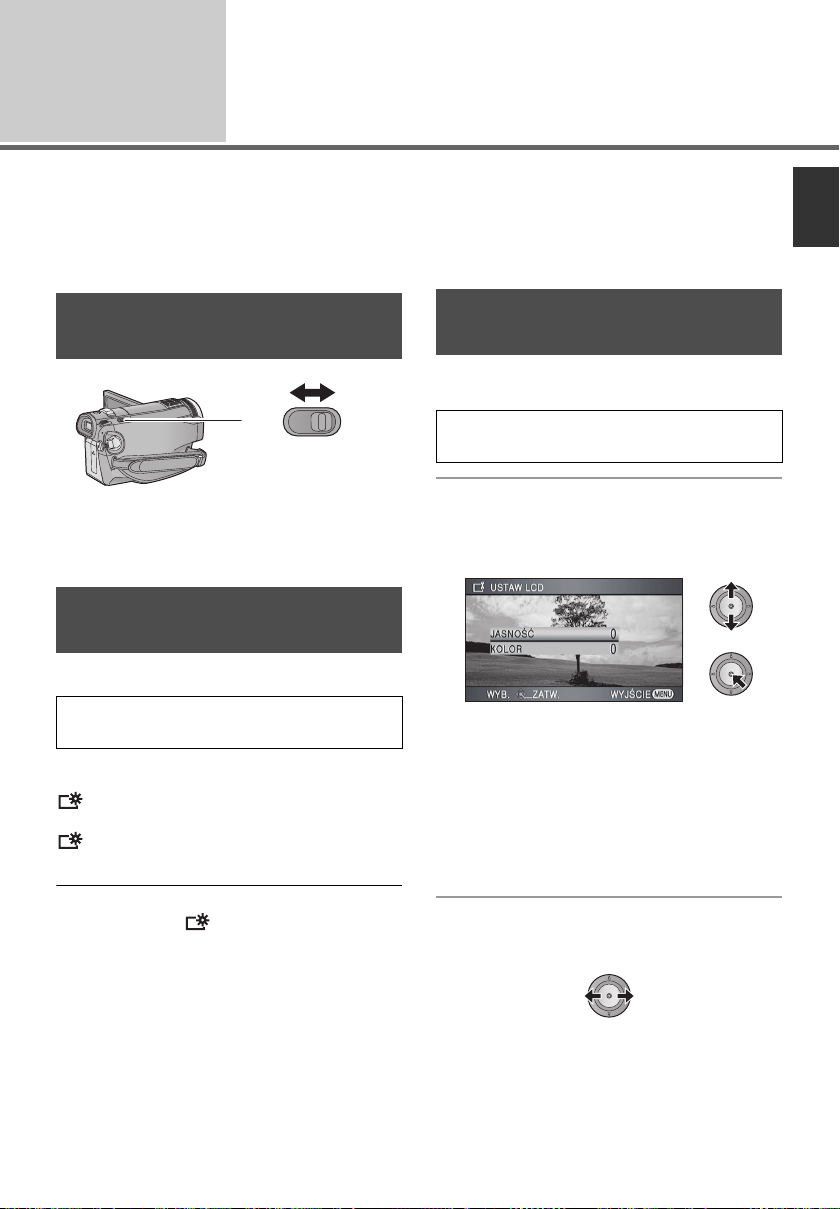
Instalacja
1
+
6
≥ Te ustawienia nie mają wpływu na nagrywane obrazy.
≥ Gdy włączony jest tryb [JASNOŚĆ LCD], [USTAW LCD] lub [AI LCD], ustaw przełącznik wyboru
LCD/EVF na LCD.
Gdy włączony jest tryb [USTAW. EVF] lub podczas regulacji pola widzenia, ustaw przełącznik wyboru
LCD/EVF na EVF.
Regulacja ustawień ekranu
LCD/wizjera
Przełącznik wyboru LCD/
EVF
EVF LCD
LCD:
Nagrywanie/odtwarzanie z użyciem ekranu LCD
EVF:
Nagrywanie/odtwarzanie z użyciem wizjera
Zwiększanie jasności
ekranu LCD
Wybierz menu (l 22)
[USTAWIENIA] # [JASNOŚĆ LCD] #
żądane ustawienie
[WYŁĄCZ]:
Brak ustawienia (normalny)
+
1
:
Ekran jaśniejszy
+
2
:
Ekran jeszcze jaśniejszy
≥ Jeśli włączysz kamerę, gdy podłączony jest
zasilacz, ikona [ ] zostanie wyświetlona i
ekran zostanie rozjaśniony automatycznie.
Regulacja jasności i
nasycenia kolorów wizjera
1 Wybierz menu (l 22)
[USTAWIENIA] # [USTAW LCD] lub
[USTAW. EVF] # [TAK]
2 Wybierz element przy użyciu
przycisku kursora i naciśnij
środek przycisku kursora.
USTAW LCD
[JASNOŚĆ]:
Jasność ekranu LCD
[KOLOR]:
Poziom kolorów ekranu LCD
USTAW. EVF
[JASNOŚĆ]:
Jasność wizjera
3 Wyreguluj ustawienia przy użyciu
przycisku kursora.
≥
Jeżeli po dokonaniu regulacji przez 2 sekundy nie
będą wykonywane żadne czynności, pasek zniknie.
≥ Naciśnij przycisk MENU, aby wyjść z ekranu
menu.
29
VQT1T78
Page 30
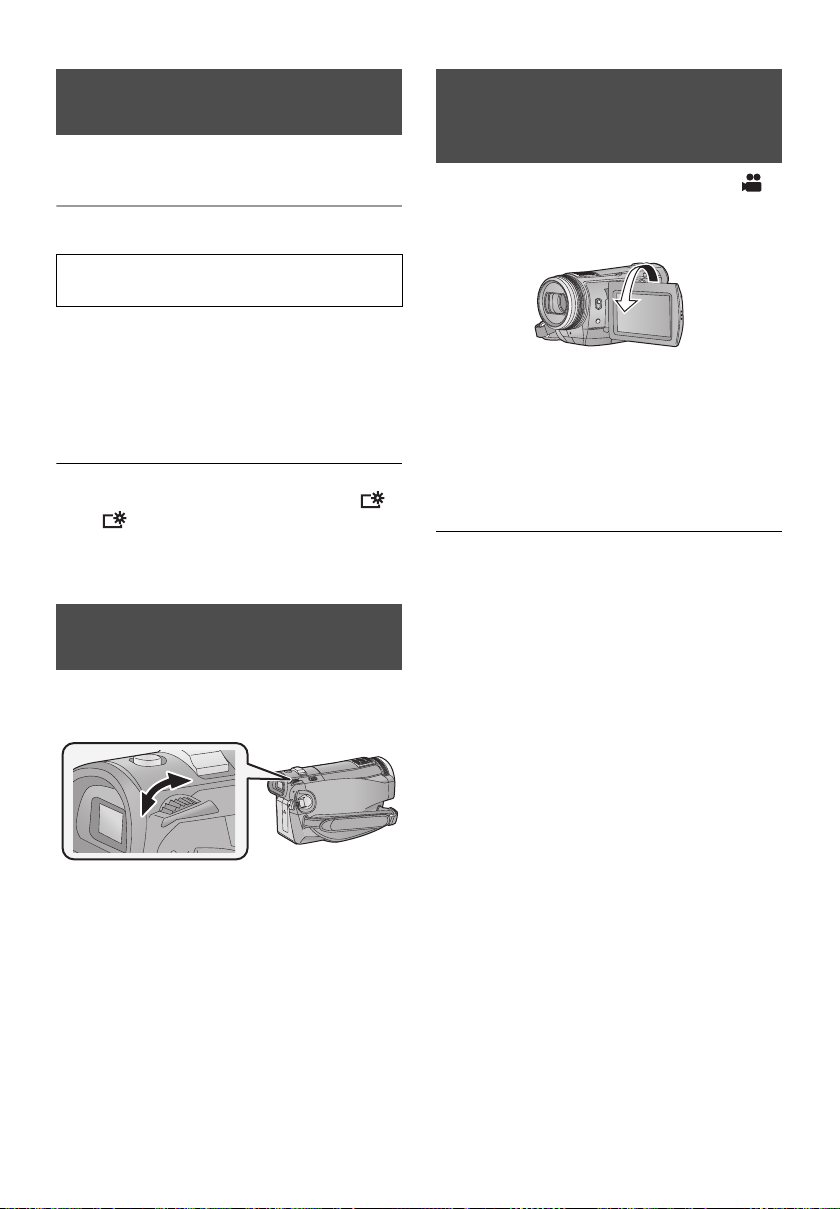
Zmiana jakości obrazu na
ekranie LCD
1 Ustaw przełącznik AUTO/
MANUAL na MANUAL. (l 58)
2 Wybierz menu. (l 22)
[USTAWIENIA] # [AI LCD] # [DYNAMICZ.]
lub [NORMALNY]
[DYNAMICZ.]:
Obraz na ekranie LCD stanie się jasny i wyraźny.
W zależności od nagranych scen, automatycznie
dobierany jest kontrast i jasność. Wyświetlane są
jasne i czyste obrazy.
[NORMALNY]:
Przełącza na standardową jakość obrazu.
≥ Gdy zwiększy się jasność ekranu LCD (gdy
tryb [JASNOŚĆ LCD] jest ustawiony na [ ]
+
2
lub [ ]) lub gdy przełącznik AUTO/MANUAL
jest ustawiony na AUTO, opcja ta zostaje
ustawiona na [DYNAMICZ.] i ustawienia tego
nie można zmienić.
Regulacja pola widzenia
wizjera
Wyreguluj ostrość obracając
pokrętło regulacji ostrości wizjera.
+
1
Nagrywanie z
pokazywaniem obrazu
osobie filmowanej
¬Obróć pokrętło wyboru trybu na .
Obróć ekran LCD w kierunku
obiektywu.
≥ Podczas nagrywania twarzą w twarz włączony
jest ekran LCD i wizjer, bez względu na
ustawienie przełącznika wyboru LCD/EVF.
≥ Obraz jest obrócony w poziomie, tak jakby
patrzyło się w lustro. (Jednak obraz nagrywany
jest normalnie, a nie odwrócony.)
≥ Podczas nagrywania twarzą w twarz można
śledzić obraz w wizjerze.
≥ Na ekranie będą pojawiać się tylko niektóre
oznaczenia. Kiedy na ekranie pojawi się [°],
ustaw ekran LCD w normalnym położeniu i
sprawdź ostrzeżenie/alarm. (l 119)
≥ Podczas nagrywania twarzą w twarz nie
można dokonać ustawień poniższych funkcji.
W celu ich ustawienia, należy obrócić ekran
LCD w normalne położenie.
jJASNOŚĆ LCD
jUSTAW LCD
30
VQT1T78
Page 31

Przygotowanie
Nagrywanie
Odtwarzanie/przeglądanie
Kopie zapasowe
Praca z komputerem
32 Nagrywanie (podstawowe)
46 Nagrywanie (zaawansowane)
Inne
31
VQT1T78
Page 32

Nagrywanie
(podstawowe)
1
∫ Podstawowe ustawienie kamery
≥ Kiedy jesteś na dworze, nagrywaj ze słońcem za plecami. Jeśli nagrywany obiekt jest oświetlony od
tyłu, na nagraniu będzie on zbyt ciemny.
≥ Podczas nagrywania stój pewnie i uważaj, aby nie wpaść na inne osoby lub przedmioty.
Przed rozpoczęciem
nagrywania
1 Trzymaj kamerę obiema rękami.
2 Przełóż dłoń pod paskiem na rękę.
3 Nie przykrywaj mikrofonów A.
Obróć pierścień wielofunkcyjny B, jak pokazano powyżej.
4 Trzymaj ręce blisko ciała.
5 Rozstaw nogi w celu zapewnienia lepszej równowagi.
32
VQT1T78
Page 33

Informacje dotyczące trybu
automatycznego
AUTO
MANUAL
FOCUS/ZOOM
Balans koloru (balans bieli) i ostrość będą
ustawiane automatycznie.
W zależności od jasności obiektu itp.,
apertura i szybkości migawki zostaną
automatycznie ustawione, aby osiągnąć
najlepszą jasność.
(Szybkość migawki jest ustawiona na
maksymalną wartość 1/250 w trybie
nagrywania.)
jAutomatyczny balans bieli (l 135)
jAutomatyczna regulacja ostrości (l 135)
≥ W zależności od źródeł światła i
nagrywanych scen, balans koloru i ostrość
mogą nie zostać ustawione automatycznie.
W tym przypadku ustaw je ręcznie. (l 58,
64)
Zabezpieczenie przed
“filmowaniem ziemi” (AGS)
Jeśli kamera będzie odwrócona do góry nogami
podczas nagrywania filmów, automatycznie
włączy się pauza nagrywania.
¬Obróć pokrętło wyboru trybu na .
Wybierz menu (l 22)
[UST. NAGR.] # [SAMOWYŁĄCZ.] #
[WŁĄCZ]
≥ Funkcja AGS może się włączyć, gdy
nagrywasz obiekty znajdujące się nad tobą lub
pod tobą. W tym przypadku ustaw funkcję
[SAMOWYŁĄCZ.] na [WYŁĄCZ] i kontynuuj
nagrywanie.
≥ Aby włączyć pauzę nagrywania, naciśnij
przycisk rozpoczynania/kończenia nagrywania.
VQT1T78
33
Page 34

Szybkie uruchamianie
Kamera powróci do trybu pauzy nagrywania
około 0,6 sekundy po otwarciu ekranu LCD.
≥ W trybie gotowości szybkiego
uruchamiania pobierane jest około 60%
energii zużywanej w trybie pauzy
nagrywania, w związku z czym czas
nagrywania będzie krótszy.
¬Obróć pokrętło wyboru trybu na .
1 Ustaw przełącznik wyboru LCD/
EVF na LCD. (l 29)
2 Wybierz menu. (l 22)
[USTAWIENIA] # [SZYBKI START] #
[WŁĄCZ]
3 Zamknij ekran LCD, gdy pokrętło
wyboru trybu jest ustawione na
.
≥ Czas szybkiego uruchamiania będzie dłuższy
niż 0,6 s w następujących warunkach:
jw cyfrowym trybie kinowym
jgdy kamera jest narażona na drgania lub
wstrząsy.
≥ W przypadku szybkiego uruchamiania
urządzenia automatyczne ustawienie balansu
bieli może trochę potrwać, jeżeli filmowana
scena oświetlana jest innym źródłem światła
niż scena filmowana poprzednio. (Jednak gdy
używana jest funkcja nagrywania kolorów w
ciemności, balans bieli ostatnio nagrywanej
sceny zostaje zachowany.)
≥ W przypadku szybkiego uruchamiania kamery,
ustawienie powiększenia zmienia się na 1k, a
rozmiar obrazu może różnić się od
ustawionego przed przełączeniem na tryb
gotowości szybkiego uruchamiania.
≥ Jeżeli opcja [OSZCZ. ENERG.] (l 24) jest
ustawiona na [5 MINUT] i kamera
automatycznie przełączy się na tryb gotowości
szybkiego uruchamiania, zamknij ekran LCD i
otwórz go ponownie.
Szybkie włączanie
Wskaźnik stanu A miga na zielono, a kamera
przełącza się na tryb gotowości szybkiego
uruchamiania.
≥ Pokrywa się nie zamyka.
4 Otwórz ekran LCD.
Wskaźnik stanu A zapala się na czerwono i
kamera przełącza się na tryb pauzy nagrywania
w około 0,6 sekundy po włączeniu.
≥ Ustaw [SZYBKI START] na [WYŁĄCZ], aby
wyłączyć szybkie uruchamianie.
≥ Szybkie uruchamianie zostaje wyłączone
jpo upływie 5 minut
jUstaw pokrętło wyboru trybu na
jWyłączanie kamery
34
VQT1T78
Kamera zostaje uruchomiona w trybie pauzy
nagrywania ok. 1,9 s po ustawieniu pokr
wyboru trybu na z położenia OFF.
≥ Czas uruchomienia nie będzie krótszy, jeżeli
nie została włożona karta SD.
ętła
¬Obróć pokrętło wyboru trybu na .
Wybierz menu. (l 22)
[USTAWIENIA] # [SZYBK.URUCH.] #
[WŁĄCZ]
≥ Domyślnie ta funkcja jest ustawiona na
[WŁĄCZ].
≥ Ustaw [SZYBK.URUCH.] na [WYŁĄCZ], aby
wyłączyć funkcję szybkiego włączania.
≥ W przypadku szybkiego włączania kamery,
ustawienie powiększenia zmienia się na 1k, a
rozmiar obrazu może różnić się od
ustawionego przed wyłączeniem zasilania.
Page 35

Nagrywanie
(podstawowe)
Nagrywanie filmów
2
Kamera nagrywa obrazy o wysokiej rozdzielczości kompatybilne z formatem AVCHD na karcie SD.
Dźwięk jest nagrywany przy użyciu programu Dolby Digital 5.1 Creator.
Korzystaj z karty SD umożliwiającej nagrywanie filmów. (l 19)
≥ W przypadku zmiany trybu z ustawienia OFF, obróć pokrętło wyboru trybu, naciskając jednocześnie
przycisk zwalniania blokady A.
≥ Zrównaj z oznaczeniem B.
1 Obróć pokrętło wyboru trybu na
.
2 Ustaw przełącznik wyboru LCD/
EVF na LCD lub EVF. (l 29)
≥ Otwórz ekran LCD, gdy przełącznik wyboru
jest ustawiony na LCD.
3 Aby rozpocząć nagrywanie,
naciśnij przycisk rozpoczynania/
kończenia nagrywania.
≥ Nagrywanie nie zostanie zatrzymane nawet w
przypadku zamknięcia ekranu LCD.
4 Aby włączyć pauzę nagrywania,
ponownie naciśnij przycisk
rozpoczynania/kończenia
nagrywania.
≥ [¥] i [;] są czerwone podczas nagrywania.
Nie przesuwaj kamerą, dopóki [;] nie zmieni
koloru na zielony.
VQT1T78
35
Page 36

Informacje dotyczące kompatybilności nagrywanych filmów
≥ Są one kompatybilne wyłącznie z urządzeniami obsługującymi format AVCHD. Obrazy nie mogą
być odtwarzane w urządzeniach nieobsługujących formatu AVCHD (tradycyjne nagrywarki DVD).
Upewnij się, że używane urządzenie obsługuje format AVCHD, zaglądając do jego instrukcji
obsługi.
≥ W niektórych przypadkach filmy nie mogą być odtwarzane, nawet jeżeli urządzenie obsługuje
format AVCHD. Wówczas należy odtworzyć film w kamerze.
≥ Obrazy nagrane pomiędzy naciśnięciem przycisku rozpoczynania/kończenia nagrywania, a
ponownym naciśnięciem przycisku w celu włączenia pauzy nagrywania stają się jedną sceną.
≥ Jeśli przez około 5 minut nie wykona się żadnego działania kamerą, gdy włączona jest pauza
nagrywania, kamera wyłączy się automatycznie, aby zapobiec rozładowaniu akumulatora. Jeśli
chcesz znów korzystać z kamery, włącz ją.
Tę funkcję można również ustawić na [WYŁĄCZ]. ([OSZCZ. ENERG.]: l 24)
≥ (Maksymalna liczba zdjęć możliwych do zapisania na jednej karcie SD)
Maksymalna liczba możliwych do zapisania scen: 3900
Maksymalna liczba różnych dat: 200 (l 73)
Gdy dowolna z tych wartości osiągnie maksymalny limit, nie można nagrać kolejnych scen.
≥ Podczas nagrywania filmów nie wyjmuj akumulatora ani nie odłączaj zasilacza. Nie wyjmuj również
karty SD, gdy świeci się kontrolka dostępu do karty. W przypadku wykonania którejkolwiek z tych
czynności, rozpocznie się operacja odzyskiwania po ponownym włożeniu karty lub włączeniu
zasilania. (l 120)
≥ Podłączaj (odłączaj) zewnętrzny mikrofon do gniazda MIC, gdy włączona jest pauza nagrywania.
Jeżeli jest on podłączany lub odłączany w czasie nagrywania, zapis dźwięku może nie być
prawidłowy.
≥ Można robić zdjęcia podczas nagrywania filmu. (l 40)
36
VQT1T78
Page 37

∫ Oznaczenia na ekranie w trybie
0h00m00s0h00m00s0h00m00s
R 1h20mR 1h20mR 1h20m
HG
REC STOPPED.
NOW WRITING.
nagrywania
A Tryb nagrywania
B Pozostały czas nagrywania
(Kiedy pozostały czas to mniej niż minuta,
wskaźnik [R 0h00m] miga na czerwono.)
C Czas nagrania (który upłynął)
Po każdym włączeniu pauzy nagrywania
licznik zostanie wyzerowany i będzie
wyświetlać “0h00m00s”.
Gdy nagrywanie filmu zostaje nagle przerwane
W przypadku niektórych kart SD niespodziewanie pojawia się
komunikat i nagranie zostaje przerwane.
Jeżeli zamierzasz nagrywać filmy, stosuj karty SD Panasonic lub inne
odpowiednie karty SD. (l 19)
Jeżeli kamera przerywa pracę, gdy włożona została odpowiednia
karta SD (l 19), oznacza to, że szybkość zapisu danych uległa
pogorszeniu.
Zalecamy sformatowanie używanej karty SD. (l 83) Formatowanie
karty SD powoduje usunięcie wszystkich zapisanych na niej danych,
w związku z czym przed rozpoczęciem formatowania skopiuj cenne
dane do komputera. (l 104)
37
VQT1T78
Page 38

Tryby nagrywania/Przybliżony czas nagrywania
Wybierz jakość obrazu nagrywanych filmów.
Wybierz menu (l 22)
[UST. NAGR.] # [TRYB ZAP.] # żądane ustawienie
*1
HA
Karta SD 1 GB 7 min 9 min 14 min 21 min
2GB 15 min 20 min 30 min 45 min
4GB 30 min 40 min 1 h 1 h 30 min
6GB 45min 1h 1h30min 2h15min
8GB 1 h 1 h 20 min 2 h 3 h
12 GB 1h30min2h 3h4h30min
16 GB 2 h 2h40min 4h 6h
32 GB 4h 5h20min 8h 12h
A Priorytet jakości obrazu
B Priorytet czasu nagrywania
*1 1920k1080: Najwyższa jakość nagrywania filmów.
*2 1920k1080: Wysoka jakość nagrywania filmów.
*3 1920k1080: Normalna jakość nagrywania filmów.
*4 1440k1080: Dłuższy czas nagrywania filmów.
* Oznacza to najwyższą jakość zapewnianą przez kamerę.
≥ Nagrywane są obrazy o wysokiej rozdzielczości, bez względu na wybrany tryb nagrywania.
≥ Maksymalny czas ciągłego nagrywania jednej sceny: 12 godzin
≥ Gdy czas nagrywania jednej sceny przekroczy 12 godzin, włączona zostaje pauza nagrywania i
nagrywanie zostaje automatycznie wznowione po kilku sekundach.
≥ Kamera nagrywa w VBR (Variable Bit Rate). Nagranie VBR automatycznie różnicuje przepływność
(ilość danych w danym przedziale czasu) w zależności od nagrywanego obiektu. Oznacza to, że jeśli
nagrywamy dużo poruszających się obiektów, czas nagrywania ulega skróceniu.
≥ Czas w wierszu dla pojemności 4 GB może służyć jako wartość orientacyjna dla długości nagrania,
które można skopiować na płytę DVD (4,7 GB).
*
HG
*2
HX
*3
HE
*4
≥ Czas nagrywania w przypadku korzystania z akumulatora (l 17)
≥ Zakłócenia w kształcie mozaiki mogą pojawić się na odtwarzanym nagraniu w następujących
wypadkach.
jKiedy w tle jest złożony wzór
jKiedy kamera była poruszana zbyt szybko
jGdy został nagrany szybko poruszający się obiekt
(Szczególnie, jeśli był nagrany w trybie HE.)
≥ Wielokrotne nagrywanie i usuwanie filmów może spowodować skrócenie dostępnego czasu
nagrywania na karcie SD. Wówczas należy sformatować kartę SD w kamerze. Ponieważ
formatowanie karty SD usuwa wszystkie dane na niej nagrane, należy zapisać ważne dane na
komputerze itp.
38
VQT1T78
Page 39

PRE-REC
Funkcja ta umożliwia uchwycenie
niepowtarzalnych ujęć.
Nagrywanie obrazu i dźwięku rozpocznie się
około 3 sekundy przed naciśnięciem przycisku
rozpoczynania/kończenia nagrywania.
1 Naciśnij przycisk PRE-REC.
nagrywanie filmów przez 3 sekundy jest
niemożliwe.
≥ Po naciśnięciu przycisku rozpoczynania/
kończenia nagrywania mogą zostać
zarejestrowane drgania obrazu i odgłosy pracy
kamery.
≥ Po naciśnięciu przycisku rozpoczynania/
kończenia nagrywania obraz pojawia się na
ekranie miniatur i różni się
podczas rozpoczynania odtwarzania.
on od obrazu
PRE-REC
PRE-REC
[ ] pojawia się na ekranie i kamera
powtarza aktualizację zapisując filmy przez około
3 sekundy w pamięci wewnętrznej, a następnie
usuwając je.
≥ Nakieruj kamerę na obiekt i zabezpiecz
przed poruszeniem.
≥ Naciśnij przycisk PRE-REC ponownie, aby
wyłączyć ustawienie.
2 Aby rozpocząć nagrywanie,
naciśnij przycisk rozpoczynania/
kończenia nagrywania.
≥ Obrazy i dźwięk są nagrywane przez około 3
sekundy przed naciśnięciem przycisku
rozpoczynania/kończenia nagrywania.
≥ Nie ma sygnału dźwiękowego.
≥ Po rozpoczęciu nagrywania, ustawienie PRE-
REC zostaje wyłączone.
≥ Aby znów użyć funkcji PRE-REC, naciśnij
przycisk PRE-REC ponownie.
≥ PRE-REC zostaje wyłączone w następujących
przypadkach:
jPo obróceniu pokrętła wyboru trybu.
jPo otwarciu pokrywy gniazda karty SD.
jPo naciśnięciu przycisku MENU.
jPo wyłączeniu kamery.
≥ Gdy pozostały czas nagrywania filmów wynosi
mniej niż minutę, nie można ustawić PREREC.
≥ W przypadku rozpoczęcia nagrywania
wcześniej niż po upływie 3 sekund od
naciśnięcia przycisku PRE-REC lub gdy ikona
PRE-REC miga w ciągu około 3 sekund po
włączeniu szybkiego uruchamiania,
Nawigacja nagrywania
W przypadku szybkiego poruszenia kamerą
wyświetlany jest komunikat.
Wybierz menu (l 22)
[ZAAWANSOW.] # [POMOC] # [WŁĄCZ]
≥ Domyślnie ta funkcja jest ustawiona na
[WŁĄCZ].
Gdy wyświetlony zostanie komunikat
“"PANNING" ZA SZYBKI.”, poruszaj kamerą
powoli podczas nagrywania.
≥ Ustaw na [WYŁĄCZ], aby wyłączyć
wyświetlanie komunikatu.
≥ Komunikat ten nie jest wyświetlany w trybie
pauzy nagrywania. (Będzie on wyświetlany
również w trybie pauzy nagrywania, w
przypadku wybrania dla opcji [F-CJA DEMO]
ustawienia [WŁĄCZ])
≥ W pewnych warunkach nagrywania
komunikaty mogą nie być wyświetlane.
39
VQT1T78
Page 40

Nagrywanie
2.1
M
MEGA
(podstawowe)
Robienie zdjęć
3
Ilość pikseli w przypadku zdjęć wynosi [ 1920k1080] (16:9). Można również robić zdjęcia podczas
nagrywania filmów.
≥ W przypadku zmiany trybu z ustawienia OFF, obróć pokrętło wyboru trybu, naciskając jednocześnie
przycisk zwalniania blokady A.
≥ Zrównaj z oznaczeniem B.
1 Obróć pokrętło wyboru trybu na
.
2 Ustaw przełącznik wyboru LCD/
EVF na LCD lub EVF. (l 29)
≥ Otwórz ekran LCD, gdy przełącznik wyboru
jest ustawiony na LCD.
3 Naciśnij do połowy przycisk .
(W przypadku automatycznego
ustawiania ostrości)
Pojawi się ikona ustawiania ostrości
i kamera automatycznie ustawi
ostrość na obiekcie. (Gdy trudno
jest automatycznie ustawić ostrość
na obiekcie, ustaw ją ręcznie. l 65)
40
VQT1T78
≥ Jeśli włączysz funkcję optycznego stabilizatora
obrazu (l 44), wtedy funkcja stabilizatora
obrazu będzie bardziej wydajna. (Pojawi się
wskaźnik [ ] (Optyczny stabilizator
obrazu MEGA).)
Ikona ustawiania ostrości:
A Ikona ustawiania ostrości
± (Biała kontrolka miga.):
Ustawianie ostrości
¥ (Zielona kontrolka zapala się.):
Ustawiona ostrość
Brak znaku:
Ustawienie ostrości nie powiodło się.
B Obszar ustawiania ostrości (w ramce)
Page 41

4 Naciśnij całkowicie przycisk .
3000
≥ W celu zapewnienia lepszej
jakości zdjęć, ekran rozjaśnia się
po całkowitym naciśnięciu
przycisku .
Aby uzyskać zdjęcia dobrej
jakości
≥ Podczas nagrywania filmów lub gdy
włączona jest funkcja PRE-REC
zastosowane zostały poniższe środki w celu
zapewnienia pierwszeństwa nagrywania
filmów przed robieniem zdjęć. Aby móc
robić wyraźne zdjęcia, zalecamy włączenie
pauzy nagrywania filmu i robienie zdjęć po
wyłączeniu funkcji PRE-REC.
jJakość obrazu jest inna niż w przypadku
zwykłych zdjęć.
jNie można nacisnąć do połowy przycisku
.
jNie jest wyświetlana ikona pozostałej
ilości miejsca (liczby możliwych do
zrobienia zdjęć).
≥ Możesz robić nieruchome zdjęcia bez
wstrząsów, używając statywu i pilota. (W
przypadku korzystania z pilota, nie można
nacisnąć do połowy przycisku .)
∫ Informacje dotyczące oznaczeń
na ekranie po naciśnięciu
przycisku
2.1
M
ß: Flesz (l 55)
ßj: Poziom flesza (l 55)
: Redukcja efektu czerwonych oczu
2.1
M
3000: Pozostała liczba zdjęć
MEGA
(l 55)
: Rozmiar zdjęć
(Miga na czerwono, kiedy pojawi się
[0].)
: Wskaźnik robienia zdjęć (l 117)
: Optyczny stabilizator obrazu MEGA
(l 44)
3000
3000
MEGA
≥ Podczas robienia zdjęć nie można nagrywać
dźwięku.
≥ Podczas druku brzegi zdjęć nagranych za
pomocą tej kamery w formacie 16:9 mogą
zostać ucięte. Sprawdź to przed drukowaniem.
41
VQT1T78
Page 42

∫ Opis ikony ustawiania ostrości
2.1
M
≥ Ikona ustawiania ostrości wskazuje ustawienie
funkcji automatycznej regulacji ostrości.
≥ Ikona ustawiania ostrości nie jest wyświetlana
w trybie ręcznego ustawiania ostrości.
≥ Możesz zapisać zdjęcia, nawet jeśli nie pojawi
się ikona ustawiania ostrości, ponieważ zdjęcia
mogą być zapisane bez zaostrzenia.
≥ Ikona ustawiania ostrości nie pojawia się lub
ustawienie ostrości jest utrudnione w
następujących przypadkach.
jGdy zastosowano duże powiększenie.
jGdy kamerą się trzęsie.
jGdy obiekt się porusza.
jGdy obiekt znajduje się przed źródłem
światła.
jGdy bliskie i dalekie obiekty znajdują się w
tej samej scenie.
jGdy nagrywana scena jest ciemna.
jGdy część nagrywanej sceny jest jasna.
jGdy w nagrywanym uj
poziome linie.
jGdy nagrywana scena nie jest kontrastowa.
jGdy włączona jest funkcja nagrywania
kolorów w ciemności.
ęciu znajdują się tylko
∫ Informacje dotyczące obszaru
ustawiania ostrości
Kamera może nie ustawić ostrości, gdy za lub
przed obiektem znajdującym się w obszarze
ustawiania ostrości znajduje się przedmiot o
dużym kontraście. W takim przypadku należy
przenieść przedmiot o dużym kontraście poza
obszar ustawiania ostrości.
≥ Obszar ustawiania ostrości nie jest
wyświetlany w następujących warunkach:
jGdy używany jest tryb Intelligent Auto
(portret).
jPodczas korzystania z trybu
automatycznego wykrywania twarzy. (l 49)
jGdy używany jest zoom cyfrowy (ponad ok.
12k).
Liczba możliwych do
zapisania zdjęć
Rozmiar zdjęć
Karta
SD
≥ Liczba możliwych do zapisania zdjęć zależy
od fotografowanego obiektu.
≥ W tabeli podano przybliżone dane.
8MB 4
16 MB 10
32 MB 20
64 MB 47
128 MB 94
256 MB 200
512 MB 410
1GB 820
2GB 1670
4GB 3290
6GB 5000
8GB 6690
12 GB 10100
16 GB 13470
32 GB 27030
(1920t1080)
42
VQT1T78
Page 43

Nagrywanie
WT
VOL
1
W
T
1
W
T
6
WTW
T
WTW
T
121212
6
(podstawowe)
4
Funkcja przybliżania i
oddalania (zoom)
Maksymalna wartość zoomu optycznego wynosi
12k.
¬Obróć pokrętło wyboru trybu na .
Dźwignia zoom
W kierunku T:
Nagrywanie w powiększeniu (zbliżenie)
W kierunku W:
Nagrywanie szerokokątne (oddalenie)
≥ Szybkość zoomu różni się w zależności od
stopnia odchylenia dźwigni zoom.
≥ Gdy dźwignia zoom zostanie przesunięta do
końca, można dokonać przybliżenia z 1k do
12k w ciągu około 2,3 sekundy. (Szybkość
powiększania jest stała, gdy używasz pilota.)
Kiedy szybkość
wysoka, ustawienie ostrości na nagrywanym
obiekcie może być utrudnione.
≥ Zoom można regulować również przy użyciu
pierścienia wielofunkcyjnego. (l 65)
przybliżania lub oddalania jest
Funkcja zoomu cyfrowego
Kiedy poziom zoomu przekroczy 12k, włączy się
funkcja zoomu cyfrowego. Można wybrać
maksymalne powiększenie zapewniane przez
zoom cyfrowy.
Wybierz menu (l 22)
[PODSTAWOWE] # [ZOOM CYFR.] #
żądane ustawienie
[WYŁĄCZ]: Tylko zoom optyczny (do 12k)
[30k]: Do 30k
[700k]: Do 700k
≥ Jeśli wybrany jest element [30k] lub [700k],
zasięg zoomu cyfrowego jest wyświetlany na
niebiesko podczas powiększania.
≥ Im większy poziom zoomu cyfrowego, tym
gorsza jakość obrazu.
≥ Jeżeli zdejmiesz palec z dźwigni zoom
podczas przybliżania lub oddalania, może
zostać nagrany odgłos zwolnienia dźwigni.
Przywracając oryginalne ustawienie dźwigni,
należy ją przesuwać bezgłośnie.
≥ Gdy wartość zoomu wynosi 12k, ostrość jest
ustawiana na obiektach w odległości około
1,2 m lub więcej.
≥ Gdy powiększenie wynosi 1k, kamera może
nastawić ostrość na obiekt oddalony o ok.
4 cm od obiektywu. (Funkcja makro)
43
VQT1T78
Page 44

Nagrywanie
O.I.S.
Przycisk optycznego stabilizatora
obrazu
Naciśnij ten przycisk, aby włączyć/
wyłączyć funkcję stabilizacji obrazu.
≥ Na ekranie pojawi się ikona [ ].
O.I.S.: Optyczny stabilizator obrazu
(podstawowe)
5
Optyczny stabilizator obrazu zapewnia stabilizację obrazu bez znacznego pogorszenia jakości obrazu.
¬Obróć pokrętło wyboru trybu na .
≥ Domyślnie ta funkcja jest ustawiona na [WŁĄCZ].
≥ Przed wybraniem dla funkcji optycznego stabilizatora obrazu ustawienia [WYŁĄCZ] należy ustawić
tryb Intelligent Auto na [WYŁĄCZ].
≥ W trybie robienia zdjęć, naciśnięcie do połowy przycisku zwiększa działanie funkcji stabilizacji
obrazu. (Optyczny stabilizator obrazu MEGA)
≥ W poniższych przypadkach funkcja stabilizacji obrazu może nie działać skutecznie.
jKiedy korzysta się z zoomu cyfrowego
jKiedy kamera jest poruszana zbyt mocno
jKiedy nagrywa się poruszający się obiekt
jKiedy używany jest konwerter
Funkcja optycznego
stabilizatora obrazu
44
VQT1T78
Page 45

Nagrywanie
AUTO
MANUAL
FOCUS/ZOOM
Przycisk Intelligent Auto
Naciśnij ten przycisk, aby włączyć/wyłączyć tryb
Inteligent Auto.
(podstawowe)
Tryb Intelligent Auto
6
W trybie tym automatycznie wybierane są optymalne ustawienia, odpowiednio do obiektu i warunków nagrywania.
¬
Ustaw pokrętło wyboru trybu na i ustaw przełącznik AUTO/MANUAL na AUTO. (l33)
W trybie tym automatycznie wybierane są poniższe tryby, odpowiednio do obiektu i warunków nagrywania.
Tryb Scena/efekt
Portret Gdy obiektem jest
osoba
Tryb Scena/efekt
Słabe oświetlenie Ciemne pomieszczenie
lub półmrok
Automatyczne
wykrywanie twarzy i
ustawianie ostrości oraz
regulacja jasności w celu
zapewnienia wyraźnego
obrazu.
Pejzaż Nagrywanie na
Oświetlenie
punktowe
zewnątrz pomieszczeń
Nagrywanie całego
krajobrazu w żywych
kolorach bez
wyblaknięcia nieba w tle,
które może być bardzo
jasne.
Nagrywanie przy
oświetleniu
punktowym
Wyraźny obraz bardzo
jasnych obiektów.
Nagrywanie wyraźnych
obrazów, nawet w
ciemnym pomieszczeniu
lub półmroku.
Normalny Pozostałe sytuacje
Kontrast jest regulowany
automatycznie w celu
zapewnienia wyraźnego
obrazu.
≥
Zależnie od warunków, dla tego samego obiektu może
zostać zidentyfikowany inny tryb.
≥
Tryby wybierane są automatycznie i w związku z tym w
zależności od warunków nagrywania żądany tryb
może nie zostać wybrany.
≥
Jasność może się nagle zmienić lub może wystąpić
migotanie po ustawieniu na [WŁĄCZ].
≥
Funkcja optycznego stabilizatora obrazu (l44) i
inteligentna kontrola kontrastu (
[WŁĄCZ] we wszystkich trybach.
≥
Gdy tryb ten zostaje ustawiony na [WŁĄCZ], poniższe
funkcje zostają wyłączone.
j
Cyfrowy format kinowy
j
Tryb szybkich zdjęć seryjnych HD
j
Funkcja linii pomocy
l
48) są ustawiane na
45
VQT1T78
Page 46

Nagrywanie
(zaawansowane)
1
Wybierz ikony obsługi w celu dodania różnych efektów do nagrywanych obrazów.
¬Obróć pokrętło wyboru trybu na .
1 Naciśnij środek przycisku
kursora, aby na ekranie pojawiły
się ikony.
Funkcje nagrywania ikon
obsługi
2 (np. Kompensacja oświetlenia tła)
Wybierz ikonę przy użyciu
przycisku kursora.
≥ Naciśnięcie przycisku w dół zmienia ikonę.
≥ Każde naciśnięcie środka przycisku powoduje
wyświetlenie lub ukrycie ikony obsługi.
Ikony obsługi
Zanikanie/
pojawianie się
Inteligentna
kontrola kontrastu
*2
Kompensacja
oświetlenia tła
Automatyczne
wykrywanie twarzy
*2
≥ Aby wyłączyć funkcję, wybierz ikonę
ponownie.
(Informacje dotyczące wyłączania trybu
pomocy podane zostały na stronie 47, a
wyłączania samowyzwalacza na stronie 48.)
Tryb pomocy
Tryb wygładzania
*1
skóry
*1
kolorów w ciemności
Samowyzwalacz
Nagrywanie
*1
*1
46
VQT1T78
Page 47

Tele m a kro
*1 Element nie jest wyświetlany podczas nagrywania.
*2 Element nie jest wyświetlany, gdy tryb Intelligent Auto jest ustawiony na [WŁĄCZ].
*3 Element jest wyświetlany tylko, gdy dla opcji [GNIAZDO AV] wybrane jest ustawienie [SŁUCH.].
≥ Wyłączenie zasilania lub ustawienie pokrętła wyboru trybu na powoduje wyłączenie trybu
pomocy, nagrywania kolorów w ciemności, kompensacji oświetlenia tła, samowyzwalacza i tele
makro.
≥ Jeśli wyłączysz zasilanie, funkcja stopniowego zanikania/pojawiania się zostanie anulowana.
*1
głośności słuchawek
Funkcja Efekt
Zanikanie/pojawianie
się
(Pojawianie się)
(Zanikanie)
Regulacja
*3
Po rozpoczęciu nagrywania, obraz i dźwięk pojawiają się
stopniowo. (Pojawianie się)
Po włączeniu pauzy nagrywania, obraz i dźwięk zanikają
stopniowo. (Zanikanie)
≥ W przypadku zanikania, po całkowitym zaniknięciu obrazu i
dźwięku nagrywanie zostaje zatrzymane, a ustawienie
zanikania wyłączone.
∫ Aby wybrać kolor dla pojawiania się/zanikania
Wybierz menu (l 22)
[UST. NAGR.] # [WYGAŚ KOL.] # [BIAŁY] lub [CZARNY]
Kompensacja
oświetlenia tła
Tryb pomocy
Funkcja ta rozjaśnia obraz, zapobiegając ściemnieniu
obiektu podświetlonego od tyłu.
Wybierz ikonę i funkcję, o której chcesz uzyskać informacje
przy użyciu przycisku kursora, a objaśnienie wybranej
ikony pojawi się na dole ekranu. (Oprócz regulacji
głośności słuchawek)
≥ Aby wyjść z trybu pomocy, naciśnij przycisk MENU lub
wybierz [END].
VQT1T78
47
Page 48

Funkcja Efekt
Samowyzwalacz
Inteligentna kontrola
kontrastu
Służy do robienia zdjęć przy użyciu samowyzwalacza.
Wybranie ikony [ ] zmienia wskazanie w następującej
kolejności:
[Ø10] # [Ø2] # ustawienie anulowane
Ø10: Nagrywanie rozpoczyna się po 10 sekundach
Ø2: Nagrywanie rozpoczyna się po 2 sekundach
≥ Po naciśnięciu przycisku , gdy kontrolka nagrywania i
wskazanie [Ø10] lub [Ø2] migają przez ustawiony czas,
zostanie zrobione zdjęcie.
≥ Po zrobieniu zdjęcia samowyzwalacz się wyłączy.
≥ Jeśli naciśniesz jednokrotnie przycisk do połowy, a
następnie całkowicie w trybie automatycznego ustawiania
ostrości, kamera ustawi ostrość obiektu, gdy przycisk jest
naciśnięty do połowy.
≥ Gdy naciśniesz całkowicie przycisk od razu, kamera
ustawi ostrość na obiekcie tuż przed nagrywaniem.
≥ W zależności od tego ile trwa ustawienie ostroś
może być zrobione później niż ustawiono.
Aby wyłączyć samowyzwalacz podczas odliczania
Naciśnij przycisk MENU.
Funkcja ta służy do rozjaśniania zacienionych fragmentów
przy jednoczesnym ograniczaniu nasycenia bieli zbyt
jasnych fragmentów. Zarówno jasne, jak i ciemne
fragmenty są wyraźnie widoczne.
ci, zdjęcie
48
VQT1T78
Page 49

Funkcja Efekt
Automatyczne
wykrywanie twarzy
Tryb wygładzania
skóry
Nagrywanie kolorów
w ciemności
Jasność, jakość i ostrość są regulowane automatycznie,
dzięki czemu twarz jest nagrywana wyraźnie, dzięki
wykrywaniu twarzy, gdy jest ona ciemna, np. przy
oświetleniu obiektu od tyłu.
W trybie automatycznego wykrywania twarzy, wykryte twarze
otoczone są ramką.
≥ Istnieje możliwość wyświetlenia maksymalnie 15 ramek.
Większe twarze i twarze bliżej środka ekranu mają priorytet
przed innymi.
≥ Twarze tylko częściowo znajdujące się na ekranie nie są
wykrywane.
∫ Priorytet wykrywania
Twarz większa i położona bliżej środka ekranu w trybie
wykrywania twarzy zostanie otoczona pomarańczową ramką
(priorytet wykrywania). Ostrość i jasność zostaną ustawione na
twarzy z priorytetem wykrywania.
≥ Jeżeli wybrana jest ręczna regulacja ostrości, należy ustawić
ostrość ręcznie. Ramka priorytetu wykrywania nie bę
wyświetlana.
≥ Ostrość zostanie ustawiona na twarzy z priorytetem
wykrywania po naciśnięciu przycisku do połowy podczas
robienia zdjęć. Po ustawieniu ostrości ramka priorytetu
wykrywania zmienia kolor na zielony.
∫ Wyświetlanie ramek wykrywania twarzy
Wybierz menu (l 22)
[UST. NAGR.] # [OBRAMOW. TWARZY] # żądane
ustawienie
[WYŁĄCZ]:
Bez wyświetlania
[WYBR.]:
Wyświetlana jest tylko ramka dla twarzy z priorytetem
wykrywania.
[WSZYST.]:
Wyświetlane są wszystkie ramki wykrywania twarzy.
≥ Aby nie wyświetlać ramek, należy ustawić na [WYŁĄCZ].
≥ Domyślnie ta funkcja jest ustawiona na [WSZYST.].
W tym trybie kolor skóry jest mniej intensywny, co
poprawia wygląd nagrywanych osób.
Efekt jest wyraźniejszy w przypadku nagrywania z bliska –
od torsu w górę.
Funkcja ta pozwala na nagrywanie kolorowych obrazów w
ciemnych miejscach. (Minimalne wymagane natężenie
oświetlenia: około 1 lx)
dzie
49
VQT1T78
Page 50

Funkcja Efekt
Tele makro
Regulacja
głośności słuchawek
Służy do skoncentrowania ujęcia na obiekcie w
przybliżeniu. Ustawienie ostrości tylko na obiekcie i
rozmycie tła umożliwia tworzenie efektownych zdjęć.
≥ Kamera może ustawić ostrość na obiekcie odległym o ok.
40 cm.
≥ Jeśli powiększenie wynosi 12k lub mniej, wtedy jest
ustawiane automatycznie na 12k.
Regulacja głośności słuchawek podczas nagrywania.
:Głośność wzrasta
:Głośność spada
≥ Głośność nagrywanego dźwięku nie ulega zmianie.
Zanikanie/pojawianie się:
≥ Miniatury scen nagranych przy użyciu funkcji
pojawiania się są czarne (lub białe).
≥ Funkcja ta zostanie wyłączona automatycznie,
gdy czas nagrywania dla jednej sceny
przekroczy 12 godzin.
Tryb pomocy:
≥ Gdy włączony jest tryb pomocy, nie można
włączać funkcji.
≥ Gdy włączony jest tryb pomocy, nie można
nagrywać filmów i zdjęć.
Samowyzwalacz:
≥ Tryb gotowości samowyzwalacza zostanie
wyłączony po naciśnięciu przycisku
rozpoczynania/kończenia nagrywania w celu
rozpoczęcia nagrywania filmu.
Gdy włączony jest samowyzwalacz,
nagrywanie filmów nie jest możliwe nawet po
naciśnięciu przycisku rozpoczynania/
kończenia nagrywania.
≥ Ustawienie samowyzwalacza na [Ø2] jest
dobrym sposobem, aby zapobiec poruszeniu
obrazu po naciśnięciu przycisku podczas
używania statywu itp.
Inteligentna kontrola kontrastu:
≥ Jeżeli występują fragmenty bardzo ciemne lub
bardzo jasne bąd
niewystarczająca, efekt może nie być wyraźny.
ź jasność jest
Automatyczne wykrywanie twarzy
≥ W poniższych przypadkach twarze mogą nie
zostać wykryte w pewnych warunkach
nagrywania.
jTwarze obecne w kadrze częściowo
jTwarze przechylone
jTwarze bardzo jasne lub bardzo ciemne
jCienie na twarzach
jTwarze częściowo zakryte (np. okularami
przeciwsłonecznymi)
jNiewielkie twarze.
jSzybko poruszający się obiekt.
jKiedy trzęsą się ręce
jKiedy korzysta się z zoomu cyfrowego
jGdy kamera jest przechylona.
≥ W następujących przypadkach funkcja może
nie działać prawidłowo, nawet po wykryciu
twarzy. Wówczas należy wyłączyć tę funkcję.
jObiekty, które nie są ludźmi są
rozpoznawane jako twarze.
Gdy nie można dokładnie ustawić jasności
j
lub jakości, ponieważ sceny są bardzo
ciemne lub otoczenie twarzy lub tło są
bardzo jasne.
≥ Ponieważ jasność całego obrazu jest
regulowana w celu wyraźniejszego nagrywania
twarzy, jasność może nagle ulec zmianie lub
obrazy mogą migotać w pewnych warunkach
nagrywania.
≥ Kiedy ramka wykrywania twarzy zniknie z
powodu powiększenia obrazu, może dojść do
nagłej zmiany jasności lub ekran może
migotać.
50
VQT1T78
Page 51

Tryb wygładzania skóry:
≥ Jeśli tło lub coś innego w scenie ma kolor
zbliżony do koloru skóry, ich obraz również
zostanie wygładzony.
≥ Jeśli jasność jest zbyt niska, efekt może nie
być wyraźnie widoczny.
≥ Podczas filmowania osoby znajdującej się w
większej odległości, twarz może nie być
wyraźnie widoczna. W tym przypadku należy
wyłączyć tryb wygładzania skóry lub dokonać
powiększenia (zbliżenia) filmowanej twarzy.
Nagrywanie kolorów w ciemności:
≥ Nagrywana scena wygląda tak, jakby
pominięto pewne klatki filmu.
≥ Jeśli funkcję włączy się w jasnym miejscu,
ekran może przez chwilę świecić na biało.
≥ Funkcja nagrywania kolorów w ciemno
ści
umożliwia nagrywanie ciemnych scen, które są
zazwyczaj niewidoczne, w jasnych kolorach. Z
tego powodu mogą być widoczne zwykle
niezauważalne jasne punkty, ale nie jest to
usterka.
≥ Po podłączeniu statywu można nagrywać,
unikając wibracji.
≥ W ciemnych miejscach automatyczne
ustawianie ostrości może zajmować więcej
czasu. To normalne i nie jest to usterka. Jeżeli
trudno jest ustawić ostrość automatycznie,
należy ustawić ostrość ręcznie.
Tele makro:
≥ Funkcja tele makro zostanie wyłączona, gdy
powiększenie będzie miało niższą wartość niż
12k.
≥ Jeśli nie można ustawić bardziej ostrego
obrazu automatycznie, ustaw go ręcznie.
(l 65)
51
VQT1T78
Page 52

Nagrywanie
(zaawansowane)
Funkcje nagrywania menu
2
¬Obróć pokrętło wyboru trybu na .
≥ Ustaw na [WYŁĄCZ], jeżeli nie korzystasz z menu.
Funkcja Efekt/sposób ustawienia
Funkcja linii pomocy
Można sprawdzić, czy obraz jest wypoziomowany podczas
nagrywania lub odtwarzania filmów i zdjęć. Funkcja ta służy
również do oceny rozplanowania kadru.
A [POZIOME]
B [SIATKA1]
C [SIATKA2]
≥ Tryb Intelligent Auto ustawiony na [WYŁĄCZ]. (l 45)
Wybierz menu (l 22)
[PODSTAWOWE] # [LINIE POMOCY] # żądane ustawienie
(Gdy wybrana jest karta (odtwarzanie filmów) przy pokrętle
wyboru trybu ustawionym na . (l 70))
[KONF.WIDEO] # [LINIE POMOCY] # żądane ustawienie
≥ Linie pomocy nie pojawiają się na nagrywanym obrazie.
Cyfrowy format
kinowy
52
VQT1T78
Funkcja ta umożliwia nagrywanie obrazu o żywszych kolorach,
zbliżonego do filmu kinowego.
≥ Tryb Intelligent Auto ustawiony na [WYŁĄCZ]. (l 45)
≥ Ustaw tryb nagrywania na HA lub HG. (l 38)
Wybierz menu (l 22)
[UST. NAGR.] # [DIGITAL CINEMA] # [WŁĄCZ]
≥ Gdy [DIGITAL CINEMA] jest ustawiony na [WŁĄCZ], obraz może
nie być odtwarzany płynnie.
≥ Obraz będzie zapisywany jako 50i (l 87) bez względu na
ustawienie cyfrowego trybu kinowego.
Page 53

Funkcja Efekt/sposób ustawienia
Konfiguracja
mikrofonu
Można regulować kierunkowość (kierunek czułości dźwięku)
wbudowanych mikrofonów.
[SURROUND]:
Dźwięk jest nagrywany przy
użyciu 5.1-kanałowego
mikrofonu surround.
[ZOOM MIC]:
Kierunkowość mikrofonu jest
związana z funkcją zoomu.
Dźwięki z przodu kamery są
wyraźniejsze w
powiększeniu (zbliżenie), a
dźwięki otoczenia są bardziej
realistyczne w oddaleniu
(nagrywanie szerokokątne).
[FOCUS MIC]:
Kierunkowość mikrofonu
środkowego jest
wzmocniona dla potrzeb
nagrywania wyraźnego
dźwięku z przodu kamery.
Wybierz menu (l 22)
[UST. NAGR.] # [KONF.MIKROF.] # żądane ustawienie
≥ Domyślnie ta funkcja jest ustawiona na [SURROUND].
53
VQT1T78
Page 54

Funkcja Efekt/sposób ustawienia
Tryb szybkich zdjęć
seryjnych HD
Można zapisać 72 zdjęcia z szybkością 25 klatek na sekundę.
Funkcja ta służy do nagrywania szybko poruszających się
obiektów.
≥ Tryb Intelligent Auto ustawiony na [WYŁĄCZ]. (l 45)
1 Wybierz menu (l 22)
[UST. NAGR.] # [SZYBKA SERIA] # [WŁĄCZ]
2 Naciśnij przycisk .
≥ W trybie zdjęć seryjnych można zrobić maksymalnie 72 zdjęcia.
([ ] miga na czerwono podczas nagrywania.)
3 Wybierz ustawienie do zapisania i naciśnij
środek przycisku kursora.
[ZAP.WSZ.]:
Wszystkie zdjęcia są zapisywane.
[WYBIERZ]:
Zapisywane są zdjęcia z wybranego zakresu.
[US.WSZ.]:
Żadne zdjęcia nie są zapisywane.
≥ Wybierz miniaturę po prawej stronie na dole ekranu przy użyciu
przycisku kursora i naciśnij przycisk kursora w prawo, aby
wyświetlić kolejną stronę.
4 (Tylko gdy wybrana została opcja [WYBIERZ])
Wybierz zakres zdjęć do zapisania.
54
VQT1T78
A Punkt początkowy
B Punkt końcowy
* Wybierz tylko zdjęcie dla punktu początkowego, jeżeli ma być
zapisane tylko 1 zdjęcie.
Po wybraniu [NAGR.] i naciśnięciu środka przycisku kursora po
wybraniu punktu początkowego i końcowego pojawia się komunikat
zatwierdzenia.
Wybierz [TAK] i naciśnij środek przycisku kursora.
*
Page 55

Funkcja Efekt/sposób ustawienia
Wbudowany flesz
Funkcja redukcji
efektu czerwonych
oczu
Po naciśnięciu przycisku flesz jest włączony i zdjęcie
zostanie zapisane. Użyj wbudowanego flesza, aby robić zdjęcia
w ciemnym otoczeniu.
Wybierz menu (l 22)
[UST. NAGR.] # [FLASH] # [AUTO] lub [WŁĄCZ]
≥ Domyślnie ta funkcja jest ustawiona na [AUTO].
≥ Po naciśnięciu przycisku do połowy w lewym dolnym rogu
ekranu pojawi się ikona flesza.
[WŁĄCZ]: ß
[AUTO]: ßA
[WYŁĄCZ]:
≥ Gdy ustawiono [AUTO], flesz włączy się wtedy, gdy będzie
potrzebny do wystarczającego oświetlenia otoczenia. (Jeżeli flesz
jest niepotrzebny, ikona [ßA] nie zostanie wyświetlona po
naciśnięciu przycisku do połowy.)
∫ Ustawianie jasności flesza
Wybierz menu (l 22)
[UST. NAGR.] # [POZIOM FL.] # żądane ustawienie
[ßj]: Mniej jasny
[ßd0]: Normalny
[ßi]: Dużo jaśniejszy
Usuwa efekt czerwonych oczu, gdy używany jest flesz.
Wybierz menu (l 22)
[UST. NAGR.] # [CZERW. OKO] # [WŁĄCZ]
Odgłos migawki
Tryb automatycznego
podwyższania
czułości
Możesz dodać dźwięk migawki podczas fotografowania.
Wybierz menu (l 22)
[UST. NAGR.] # [DŹWIĘK MIG.] # [WŁĄCZ]
≥ Domyślnie ta funkcja jest ustawiona na [WŁĄCZ].
Można nagrywać jasne obrazy nawet w ciemnych miejscach
dzięki wydłużeniu czasu naświetlania.
≥ Tryb Intelligent Auto ustawiony na [WYŁĄCZ]. (l 45)
Wybierz menu (l 22)
[ZAAWANSOW.] # [AUT.WOLN.MIG.] # [WŁĄCZ]
≥ Czas naświetlania jest ustawiany pomiędzy 1/25 i 1/250 w
zależności od jasności otoczenia. (W przypadku ręcznej regulacji
czasu naświetlania, dostępne są ustawienia pomiędzy 1/25 i
1/8000.)
≥ Gdy [AUT.WOLN.MIG.] jest ustawione na [WYŁĄCZ], czas
naświetlania będzie ustawiany pomiędzy 1/50 i 1/250. (W
przypadku ręcznej regulacji czasu naświetlania, dostępne są
ustawienia pomiędzy 1/50 i 1/8000.)
VQT1T78
55
Page 56

Funkcja Efekt/sposób ustawienia
Kolor w cyfrowym
formacie kinowym
Nagrywanie obrazów o żywszych kolorach z zastosowaniem
technologii x.v.Colour
™
.
Wybierz menu (l 22)
[ZAAWANSOW.] # [Digital Cinema Colour] # [WŁĄCZ]
≥ Korzystanie z kabla Mini HDMI i telewizora obsługującego format
x.v.Colour
™
zapewnia wierniejsze kolory.
Cyfrowy format kinowy:
≥ [Digital Cinema Colour] jest niezmiennie
ustawiony na [WŁĄCZ].
Konfiguracja mikrofonu:
≥ Jeżeli opcja [KONF.MIKROF.] jest ustawiona
na [FOCUS MIC] lub [ZOOM MIC] podczas
powiększania (zbliżenie), dźwięki otoczenia są
wyciszane i nagrywany jest dźwięk z przodu
kamery. W przypadku, gdy istotna jest jakość i
realizm dźwięku, nawet podczas przybliżania,
np. przy nagrywaniu koncertów, zalecamy
ustawienie [KONF.MIKROF.] na
[SURROUND].
Tryb szybkich zdjęć seryjnych HD:
≥ Jeżeli tryb ten jest ustawiony na [WŁĄCZ],
nagrywanie filmów jest niemożliwe. Wyłączone
zostają również następujące funkcje:
jNaciśnięcie przycisku do połowy.
jZoom cyfrowy
jNagrywanie kolorów w ciemności
jWbudowany flesz
jTryb automatycznego podwyższania
czułości
jKolor w cyfrowym formacie kinowym
jTryb scen
jRegulacja czasu naświetlenia, przysłony/
wzmocnienia
śli wyłączysz zasilanie lub ustawisz pokrętło
≥ Je
wyboru trybu na , funkcja ta zostanie
wyłączona.
≥ Na karcie SD można zapisywać maksymalnie
30 razy.
≥ Jeśli nie można ustawić bardziej ostrego
obrazu automatycznie, ustaw go ręcznie.
(l 65)
≥ Zakłócenia zwiększają się w ciemnych
miejscach. Balans koloru i jasność na ekranie
mogą ulegać zmianie w przypadku niektórych
źródeł światła, np. świetlówek.
≥ Jakość obrazu różni się w porównaniu z
normalnym robieniem zdjęć. Aby móc robić
wyraźniejsze zdjęcia, należy wyłączyć tę
funkcję. (l 40)
Wbudowany flesz:
≥ Nie blokuj fleszu ręką lub w inny sposób.
≥ Ustaw flesz na [WY
miejscu używanie flesza jest zabronione.
≥ Nie używaj flesza, gdy założony jest filtr szary
ND (opcjonalny).
≥ Kamera automatycznie wykrywa, w zależności
od jasności otoczenia, czy flesz powinien być
użyty, nawet jeśli funkcja jest ustawiona na
[WYŁĄCZ]. (Jeśli flesz powinien zostać użyty,
ikona [ ] zapali się na czerwono po
naciśnięciu przycisku do połowy.)
≥ Jeśli ikona [ß] itp. miga lub nie jest widoczna
po naciśnięciu do połowy przycisku , flesz
nie może być użyty.
≥ Zasięg flesza wynosi od ok. 1 m do 2,5 m w
ciemnych miejscach. Zdjęcia będą ciemne lub
zaczerwienione, gdy zostały zrobione przy
użyciu flesza, a obiekt znajdował się dalej niż
2,5 m od obiektywu.
≥ Gdy używasz flesza, czas naświetlania jest
ustawiany na wartość 1/500 lub wolniejszą niż
1/500.
≥ Zdjęcie może być ciemne, gdy flesz został
uruchomiony przed białym tłem.
≥ Konwerter (opcjonalny) może zasłaniać flesz,
powodując efekt winietowania.
≥ Jeśli flesz będzie użyty wiele razy, będzie
potrzebował więcej czasu na naładowanie się.
ŁĄCZ], jeśli w danym
56
VQT1T78
Page 57

Funkcja redukcji efektu czerwonych oczu:
≥ Flesz błyśnie 2 razy. Nie poruszaj się, dopóki
nie zabłyśnie po raz drugi.
≥ Efekt czerwonych oczu zależy od warunków
otoczenia.
Tryb automatycznego podwyższania
czułości:
≥ Jeżeli scena jest ciemna lub mało kontrastowa,
ustawienie ostrości na obiekcie może nie być
możliwe.
≥ Gdy czas naświetlania wynosi 1/25, obraz na
ekranie wygląda tak, jakby brakowało w nim
niektórych klatek i może występować zjawisko
powidoku.
Kolor w cyfrowym formacie kinowym:
≥ W celu odtwarzania obrazów nagranych w
cyfrowym formacie kinowym z szerszym
zakresem kolorów niezbędne jest urządzenie
™
obsługujące format x.v.Colour
gdy obrazy będą odtwarzane w urządzeniach
nieobsługujących formatu x.v.Colour
. W przypadku,
™
, zaleca
się nagrywanie obrazów po ustawieniu tej
funkcji na [WYŁĄCZ].
≥ W przypadku odtwarzania filmów nagranych z
tą funkcją ustawioną na [WŁĄCZ] na ekranie
telewizora nieobsługującego formatu
™
x.v.Colour
≥ x.v.Colour
, kolory mogą być zniekształcone.
™
to określenie urządzeń
obsługujących format xvYCC, będący
międzynarodowym standardem rozszerzonego
zakresu kolorów filmów, oraz zgodnych z
zasadami transmisji sygnału.
57
VQT1T78
Page 58

Nagrywanie
AUTO
MANUAL
FOCUS/ZOOM
(zaawansowane)
3
Nagrywanie ręczne z użyciem
ustawień menu
¬Obróć pokrętło wyboru trybu na .
Ustaw przełącznik AUTO/MANUAL na MANUAL.
Na ekranie pojawi się ikona [ ]
MNL
Tryb scen
Kiedy nagrywa się obrazy w różnych sytuacjach, ten tryb automatycznie ustawia optymalny czas
naświetlania i przysłony.
Wybierz menu (l 22)
[PODSTAWOWE] # [F-CJA SCENY] #
[USTAW] # żądane ustawienie
Ikona Tryb/warunki nagrywania
Sport
5
Służy do nagrywania szybkiego ruchu.
Portret
Aby wyraźnie oddzielić nagrywane
osoby od tła
Słabe oświetlenie
Ciemne sceny, np. o zmierzchu
Oświetlenie punktowe
Lepsza jakość przy jasno oświetlonym
obiekcie.
Śnieg
Lepsza jakość obrazu podczas
filmowania w miejscach ośnieżonych.
Plaża
Intensywniejszy błękit morza i nieba
Ikona Tryb/warunki nagrywania
Zachód słońca
Intensywniejsza czerwień wschodu i
zachodu słońca
Fajerwerki
Piękne ujęcia fajerwerków na tle
nocnego nieba
Pejzaż
Rozległy krajobraz
≥ Aby wyłączyć funkcję, ustaw [F-CJA SCENY]
na [WYŁĄCZ] lub ustaw przełącznik AUTO/
MANUAL na AUTO.
58
VQT1T78
Page 59

Sport
≥ Dla potrzeb odtwarzania w zwolnionym tempie
lub przeglądania nagranych filmów w pauzie,
ten tryb pozwala ograniczyć ruchy kamery.
≥ Podczas normalnego odtwarzania film może
wydawać się mało płynny.
≥ Kolory lub jasność ekranu mogą ulegać
zmianie przy oświetleniu świetlówkami,
lampami rtęciowymi lub lampami sodowymi itp.
≥ Wokół jasno świecącego obiektu lub obiektu
bardzo odbijającego światło może wystąpić
efekt halo.
≥ Jeśli jasność jest niewystarczająca, tryb
sportowy nie działa. Symbol [ ] będzie
migać.
≥ Jeśli ten tryb jest używany do nagrywania
wewnątrz pomieszczeń, ekran może migotać.
Portret
≥ Jeśli ten tryb jest używany do nagrywania
wewnątrz pomieszcze
Jeśli tak jest, ustawienie trybu sceny należy
zmienić na [WYŁĄCZ].
Słabe oświetlenie
≥ Czas naświetlania wynosi 1/25 lub więcej.
ń, ekran może migotać.
Funkcja redukcji szumu wiatru
≥ Skrajnie niedoświetlone sceny mogą nie być
nagrane z dobrą jakością.
Oświetlenie punktowe
≥ Jeśli nagrywany obiekt jest skrajnie jasny,
nagrany obraz może być zbyt biały, a brzegi
obrazu mogą być bardzo ciemne.
Śnieg
≥ Jeśli nagrywany obiekt jest skrajnie jasny,
nagrany obraz może być zbyt biały.
Plaża
≥ Jeśli nagrywany obiekt jest skrajnie jasny,
nagrany obraz może być zbyt biały.
Zachód słońca
≥ Czas naświetlania wynosi 1/25 lub więcej.
≥ Obraz mo
obiektów znajdujących się blisko kamery.
Fajerwerki
≥ Czas naświetlania wynosi 1/25.
≥ Obraz może być niewyraźny w przypadku
obiektów znajdujących się blisko kamery.
≥ Obraz może być wyblakły w przypadku
jasnego otoczenia.
Pejzaż
≥ Obraz może być niewyraźny w przypadku
obiektów znajdujących się blisko kamery.
że być niewyraźny w przypadku
Funkcja ta umożliwia zmniejszenie szumu wiatru uderzającego we wbudowane mikrofony, zależnie od
siły wiatru.
≥ Ustaw przełącznik AUTO/MANUAL na MANUAL. (l 58)
Wybierz menu (l 22)
[UST. NAGR.] # [ANTYWIATR.] #
[WŁĄCZ]
≥ Gdy przełącznik AUTO/MANUAL jest
ustawiony na AUTO, opcja [ANTYWIATR.]
zostaje ustawiona na [WŁĄCZ].
≥ Jeśli funkcja zostanie włączona przy silnym
wietrze, może to zmniejszyć efekt surround.
Kiedy wiatr osłabnie, efekt surround zostanie
przywrócony automatycznie.
59
VQT1T78
Page 60

Poziom mikrofonu
MENU
Podczas nagrywania można dokonywać regulacji poziomu wejścia wbudowanych mikrofonów i
mikrofonu zewnętrznego.
≥ Ustaw przełącznik AUTO/MANUAL na MANUAL. (l 58)
1 Wybierz menu (l 22)
[UST. NAGR.] # [POZIOM MIC] #
[USTAWr ] lub [USTAW]
≥ Aby przywrócić normalne ustawienie, należy
wybrać [AUTO].
[AUTO]:
Funkcja AGC włączona i poziom nagrywania jest
regulowany automatycznie.
[USTAWr ]:
Można ustawić żądany poziom nagrywania.
Funkcja AGC włączona w celu zmniejszenia
zniekształceń dźwięku.
[USTAW]:
Funkcja AGC wyłączona, dzięki czemu możliwe
jest nagrywanie naturalnego dźwięku.
AGC: Auto Gain Control (automatyczna
kontrola wzmocnienia)
2 Naciśnij przycisk kursora, aby
dokonać regulacji poziomu
wejścia mikrofonu.
A Środkowy
B Przedni lewy
C Tylny lewy
D Przedni prawy
E Tylny prawy
F Poziom wejścia mikrofonu
≥ Wyświetlona zostaje wartość wzmocnienia dla
każdego z 5 wbudowanych mikrofonów. (Nie
można ustawić poziomu wejścia każdego z
mikrofonów oddzielnie.)
≥ Wyreguluj poziom wejścia mikrofonu w taki
sposób, aby ostatnie 2 segmenty wartości
wzmocnienia nie były czerwone (w
przeciwnym razie dźwięk będzie
zniekształcony). Wybierz niższy poziom
wejścia mikrofonu.
3 Naciśnij środek przycisku
kursora, a następnie przycisk
MENU, aby zakończyć regulację.
G Wskaźnik poziomu wejścia mikrofonu
≥ Gdy przełącznik AUTO/MANUAL jest
ustawiony na AUTO, opcja [POZIOM MIC]
zostaje ustawiona na [AUTO].
≥ Gdy funkcja [KONF.MIKROF.] jest ustawiona
na [ZOOM MIC], głośność będzie się różnić, w
zależności od wielkości zbliżenia. Ustaw
funkcję [KONF.MIKROF.] na [SURROUND]
(l 53) lub ustaw poziom wejścia mikrofonu po
dokonaniu regulacji wielkości zbliżenia.
≥ W przypadku wejścia z zewnętrznego
mikrofonu dźwięk staje się stereofoniczny
(2 kanały) i działają tylko wartości
wzmocnienia dla prawego i lewego przedniego
kanału.
≥ Wskaźnik poziomu wejścia mikrofonu
przedstawia najwyższą głośność mikrofonów.
≥ Nie można nagrywać z całkowicie wyciszonym
dźwiękiem.
60
VQT1T78
Page 61

Regulacja obrazu
Regulacja jakości obrazu podczas nagrywania.
Należy wyregulować jakość, wyświetlając obraz na ekranie telewizora.
≥ Ustaw przełącznik AUTO/MANUAL na MANUAL. (l 58)
1 Wybierz menu (l 22)
[ZAAWANSOW.] # [REGUL. OBR.] #
[TAK]
Głębia koloru obrazu
[EKSPOZYCJA]:
Jasność obrazu
3 Wyreguluj ustawienia przy użyciu
2 Wybierz element przy użyciu
przycisku kursora i naciśnij
środek przycisku kursora.
[OSTROŚĆ]:
Ostrość krawędzi
[KOLOR]:
Zebra
przycisku kursora.
≥ Jeżeli po dokonaniu regulacji przez 2 sekundy
nie będą wykonywane żadne czynności, pasek
zniknie.
≥ Naciśnij przycisk MENU, aby zakończyć
ustawianie. Na ekranie pojawi się ikona [ ].
Fragmenty o możliwym nasyceniu bieli (nasycenie kolorów), tj. bardzo jasne lub błyszczące, są
wyświetlane z ukośnymi paskami (zebra).
≥ Ustaw przełącznik AUTO/MANUAL na MANUAL. (l 58)
Wybierz menu (l 22)
[ZAAWANSOW.] # [ZEBRA] # [WŁĄCZ]
A Zebra
≥ Można nagrywać obrazy o niskim nasyceniu
bieli po ręcznym ustawieniu czasu
naświetlania lub jasności (przysłona/
wzmocnienie) (l 68).
≥ Wzór zebry nie pojawia się na nagrywanych
obrazach.
61
VQT1T78
Page 62

Luminancja
50%
W trybie tym jest wyświetlany poziom luminancji dla środka ekranu (ramka luminancji) w %.
Ułatwia to ustawienie jasności obiektu, dzięki sprawdzeniu poziomu luminancji obiektu, w przypadku
nagrywania tego samego obiektu w innym otoczeniu.
Ustaw jasność, korzystając z opcji [PRZYSŁONA]. (l 68)
≥ Ustaw przełącznik AUTO/MANUAL na MANUAL. (l 58)
Wybierz menu (l 22)
[ZAAWANSOW.] # [LUMINANCJA] #
żądane ustawienie
[WYŁĄCZ]:
Bez wyświetlania
[ZAWSZE]:
Stałe wyświetlanie
[REGUL.]:
Wyświetlanie tylko podczas ustawiania opcji
[PRZYSŁONA]. (l 68)
≥ Domyślnie ta funkcja jest ustawiona na
[REGUL.].
A Ramka luminancji
B Poziom luminancji
≥ Poziom luminancji jest wyświetlany w zakresie
od [0%] do [99%]. Gdy wynosi on ponad 99%,
będzie wyświetlany jako [99% ].
≥ Gdy dla wyświetlania luminancji wybrane
zostało ustawienie [ZAWSZE] lub [REGUL.],
luminancja jest wyświetlana podczas
ustawiania opcji [PRZYSŁONA], nawet w
przypadku ustawienia [WYŚWIETL.] na
[WYŁĄCZ].
62
VQT1T78
Page 63

Histogram
Wyświetlanie wykresu z jasnością na osi poziomej i liczbą pikseli na osi pionowej. Umożliwia to
określenie ekspozycji całego obrazu.
Ustaw jasność, korzystając z opcji [PRZYSŁONA]. (l 68)
≥ Ustaw przełącznik AUTO/MANUAL na MANUAL. (l 58)
Wybierz menu (l 22)
[ZAAWANSOW.] # [HISTOGRAM] #
żądane ustawienie
[WYŁĄCZ]:
Bez wyświetlania
[ZAWSZE]:
Stałe wyświetlanie
[REGUL.]:
Wyświetlanie tylko podczas ustawiania opcji
[PRZYSŁONA]. (l 68)
≥ Domyślnie ta funkcja jest ustawiona na
[REGUL.].
∫ Przykładowe wskazania
A Normalny
B Ciemny
C Jasny
≥ Gdy dla wyświetlania histogramu wybrane
zostało ustawienie [ZAWSZE] lub [REGUL.],
histogram jest wyświetlany podczas ustawiania
opcji [PRZYSŁONA], nawet w przypadku
ustawienia [WYŚWIETL.] na [WYŁĄCZ].
63
VQT1T78
Page 64

Nagrywanie
(zaawansowane)
4
Przy użyciu pierścienia wielofunkcyjnego można dokonywać ustawień zoomu, ostrości, balansu bieli,
czasu naświetlania i przysłony.
¬Obróć pokrętło wyboru trybu na .
Nagrywanie ręczne z użyciem
pierścienia wielofunkcyjnego
Ustaw przełącznik AUTO/MANUAL na MANUAL. (l 58)
AUTO
MANUAL
FOCUS/ZOOM
CAM FUNC
A Pierścień wielofunkcyjny
Dokonaj ustawień, obracając pierścień.
B Przełączanie pomiędzy zoomem ręcznym a ręczną regulacją ostrości
Każde ustawienie przełącznika AUTO/MANUAL na FOCUS/ZOOM powoduje przełączenie
pomiędzy zoomem ręcznym [ ] a ręczną regulacją ostrości [MF].
[]:
Zoom ręczny (l 65)
[MF]:
Ręczna ostrość (l 65)
C Przycisk funkcji kamery
Służy do ustawiania balansu bieli, czasu naświetlania i przysłony.
∫ Wybieranie elementów funkcji kamery
1 Naciśnij przycisk funkcji kamery.
2 Wybierz elementy, obracając pierścień wielofunkcyjny.
≥ Nie można wybierać przy użyciu przycisku kursora.
3Zatwierdź wybór, naciskaj
ponownie.
≥ Dokonaj ustawień wybranego elementu, obracając pierścień wielofunkcyjny.
jBALANS BIELI (l 66)
jSZYBKOŚĆ MIGAWKI/PRZYSŁONA (l 68)
64
VQT1T78
ąc przycisk funkcji kamery
Page 65

Regulacja zoomu
Zoom można regulować również przy użyciu pierścienia wielofunkcyjnego.
≥ Zmień ustawienie przełącznika AUTO/MANUAL z MANUAL na FOCUS/ZOOM, aby wyświetlić
[]. (l 64)
Ustaw wartość zoomu, obracając
pierścień.
A
B
W kierunku A:
Nagrywanie w powiększeniu (zbliżenie)
W kierunku B:
Nagrywanie szerokokątne (oddalenie)
≥ Szybkość przybliżania/oddalania zależy od
szybkości obracania pierścienia.
≥ Automatyczna regulacja ostrości jest
włączona, gdy wyświetlane jest wskazanie
[].
Ręczna regulacja ostrości
Jeśli automatyczna regulacja ostrości jest utrudniona z uwagi na warunki nagrywania, można
skorzystać z ręcznej regulacji ostrości.
≥ Zmień ustawienie przełącznika AUTO/MANUAL z MANUAL na FOCUS/ZOOM, aby wyświetlić
[MF]. (l 64)
1 (Gdy używana jest funkcja pomocy MF)
Wybierz menu (l 22)
FOCUS/ZOOM, aby wyświetlić [ ] lub
ustaw na AUTO.
[ZAAWANSOW.] # [WSPOM. MF] #
[WŁĄCZ]
≥ Domyślnie ta funkcja jest ustawiona na
[WŁĄCZ].
2 Wyreguluj ostrość obracając
pierścień.
Środek ekranu jest powiększony. Normalne
wyświetlanie zostaje przywrócone ok. 2 sekundy
po zakończeniu ustawiania ostrości na obiekcie.
≥ Środek ekranu nie jest powiększany po
ustawieniu [WSPOM. MF] na [WYŁĄCZ].
≥ Aby przywrócić automatyczną regulację
ostrości, ustaw przełącznik AUTO/MANUAL na
≥ Pomoc MF nie działa w przypadku
powiększenia większego niż 12k.
≥ Powiększany fragment ekranu nie ma wpływu
na nagrywany obraz.
≥ W przypadku powiększenia, ramki wykrywania
twarzy nie są wyświetlane, nawet jeśli dla opcji
[OBRAMOW. TWARZY] wybrane jest
ustawienie [WSZYST.].
≥ Wzór zebry nie pojawia się na powiększanym
fragmencie ekranu, gdy funkcja [ZEBRA] jest
ustawiona na [WŁĄCZ].
≥ W przypadku powiększenia, luminancja nie
jest wyświetlana, nawet jeśli dla opcji
[LUMINANCJA] wybrane jest ustawienie
[ZAWSZE].
≥ W przypadku powiększenia, histogram nie jest
wyświetlany, nawet jeśli dla opcji
[HISTOGRAM] wybrane jest ustawienie
[ZAWSZE].
65
VQT1T78
Page 66

Balans bieli
CAM FUNC
AWB
Funkcja automatycznego balansu bieli może nie pozwalać na uzyskanie naturalnych kolorów z uwagi
na warunki oświetlenia lub rodzaj sceny. W tym wypadku można ustawić balans bieli ręcznie.
≥ Ustaw przełącznik AUTO/MANUAL na MANUAL. (l 58)
1 Naciśnij przycisk funkcji kamery i
wybierz [BALANS BIELI],
obracając pierścień. (l 64)
2 Zatwierdź wybór naciskając
przycisk funkcji kamery.
3 Wybierz tryb balansu bieli
obracając pierścień.
≥ Wybierz optymalny tryb, sprawdzając kolory na
ekranie.
Ikona Tryb/warunki nagrywania
Automatyczna regulacja balansu
bieli
Słonecznie
Na zewnątrz pomieszczeń przy
czystym niebie
Pochmurno
Na zewnątrz pomieszczeń w
pochmurny dzień
Pomieszczenie 1
Oświetlenie żarówkami, lampami
wideo jak w studio itp.
Pomieszczenie 2
Oświetlenie kolorowymi
świetlówkami, lampami sodowymi itp.
Tryb ręcznej regulacji
≥ Lampy rtęciowe, lampy sodowe,
niektóre świetlówki
≥ Światła służące do oświetlania
wesel w hotelach, światła punktowe
w teatrach
≥ Wschód i zachód słońca itp.
4 Zatwierdź wybór naciskając
przycisk funkcji kamery.
≥ Wybierz [POWRÓT], obracając pierścień, i
naciśnij przycisk funkcji kamery ponownie, aby
zakończyć ustawianie.
≥ Aby przywrócić automatyczną regulację, ustaw
tryb balansu bieli na [ ] lub ustaw
przełącznik AUTO/MANUAL na AUTO.
AWB
66
VQT1T78
Page 67

∫ Aby ręcznie ustawić balans bieli
CAM FUNC
1 Wybierz [ ] i skieruj obiektyw na biały
obiekt.
2 Naciśnij przycisk funkcji kamery i
przytrzymaj przez około sekundę.
≥ Gdy ekran stanie się czarny, a symbol [ ]
przestanie migać i jest wyświetlany przez cały
czas, oznacza to, że ustawianie zostało
zakończone.
≥ Jeśli symbol [ ] nie przestaje migać,
balansu bieli nie można było ustawić,
ponieważ miejsce jest zbyt ciemne itp. W tym
wypadku należy użyć automatycznego balansu
bieli.
≥ Kiedy symbol [ ] miga, wcześniej ustawiony
ręczny balans bieli zostaje zapisany. Po każdej
zmianie warunków nagrywania należy
ponownie ustawić balans bieli, aby uzyskać
poprawną regulację.
≥ W przypadku ustawiania balansu bieli i
przesłony/ wzmocnienia, najpierw należy
ustawić balans bieli.
67
VQT1T78
Page 68

Ręczna regulacja czasu naświetlania/przysłony
Czas naświetlania:
Ustaw, jeśli nagrywasz szybko poruszające się obiekty.
Przysłony:
Ustaw, jeśli ekran jest zbyt jasny lub zbyt ciemny.
≥ Ustaw przełącznik AUTO/MANUAL na MANUAL. (l 58)
1 Naciśnij przycisk funkcji kamery i
wybierz [SZYBKOŚĆ MIGAWKI]
lub [PRZYSŁONA] obracając
pierścień. (l 64)
≥ Aby przywrócić automatyczną regulację, ustaw
przełącznik AUTO/MANUAL na AUTO.
≥ W przypadku ustawiania czasu naświetlanie i
wartości wzmocnienia/przysłony, najpierw
ustaw czas naświetlania.
CAM FUNC
2 Zatwierdź wybór naciskając
przycisk funkcji kamery.
3 Ustaw obracając pierścień.
A Czas naświetlania:
1/50 do 1/8000
≥ Jeżeli funkcja [AUT.WOLN.MIG.] jest
ustawiona na [WŁĄCZ], wówczas czas
naświetlania będzie ustawiany pomiędzy 1/25 i
1/8000.
≥ Czas naświetlania bliżej 1/8000 jest krótszy.
B Przysłona/wartość wzmocnienia:
CLOSE # (F16 do F2.0) # OPEN # (0dB do
18dB)
≥ Wartość bliższa [CLOSE] ściemnia obraz.
≥ Wartość bliższa [18dB] rozjaśnia obraz.
≥ Gdy wartość przysłony jest jaśniejsza niż
[OPEN], zmienia się ona na wartość
wzmocnienia.
Ręczna regulacja czasu naświetlania
≥ Ręczne zwiększenie ustawienia czasu
naświetlania może spowodować zwiększenie
zakłóceń na ekranie.
≥ Wokół jasno świecącego obiektu lub obiektu
bardzo odbijającego światło może wystąpić
efekt halo.
≥ Podczas normalnego odtwarzania film może
wydawać się mało płynny.
≥ Kolory lub jasność ekranu mogą ulegać
zmianie lub na obrazie mogą występować
poziome pasy, gdy obiekt jest filmowany w
bardzo jasnym miejscu lub przy oświetleniu
świetlówkami, lampami rtęciowymi lub
lampami sodowymi itp. Wówczas należy
nagrywać w trybie automatycznym lub ustawi
czas naświetlania na 1/100 w regionach, gdzie
częstotliwość zasilania wynosi 50 Hz lub 1/125
w regionach, gdzie częstotliwość zasilania
wynosi 60 Hz.
Ręczna regulacja przysłony/wzmocnienia
≥ Podczas ustawiania przysłony wyświetlany jest
poziom luminancji i histogram. Istnieje również
możliwość wyłączenia wyświetlania tych
elementów. (l 62)
≥ Po zwiększeniu wartości wzmocnienia, na
ekranie pojawia się więcej zakłóceń.
≥ W zależności od stopnia powiększenia zoom,
niektóre wartości przysłony nie są
wyświetlane.
ć
4 Zatwierdź wybór naciskając
przycisk funkcji kamery.
≥ Wybierz [POWRÓT], obracając pierścień, i
naciśnij przycisk funkcji kamery ponownie, aby
zakończyć ustawianie.
68
VQT1T78
Page 69

Przygotowanie
Nagrywanie
Odtwarzanie/przeglądanie
Kopie zapasowe
Praca z komputerem
70 Odtwarzanie/przeglądanie
78 Edycja
84 Praca z telewizorem
Inne
69
VQT1T78
Page 70

Odtwarzanie/
przeglądanie
Odtwarzanie filmów
1
A Przycisk zwalniania blokady
B Zrównaj z oznaczeniem.
≥ W przypadku zmiany trybu z ustawienia OFF, obróć pokrętło wyboru trybu, naciskając jednocześnie
przycisk zwalniania blokady.
1 Obróć pokrętło wyboru trybu na
.
2 Wybierz [ ] (odtwarzanie
filmów) przy użyciu przycisku
kursora.
3 Wybierz scenę do odtwarzania i
naciśnij środek przycisku
kursora.
C Odtwarzanie filmów
70
VQT1T78
D Ekran miniatur
E Poprzednia strona
F Następna strona
G Przycisk wyboru trybu odtwarzania
H Numer sceny
Wybrana scena zostanie odtworzona na całym
ekranie, a na ekranie automatycznie pojawi się
ikona obsługi.
Page 71

≥ Jeśli nagrano 9 lub więcej scen, następną (lub
VOL
PLAY
PAU SE
SEARCH
STILL ADV STILL ADV
SEARCH
poprzednią) stronę ze scenami można
wyświetlić, naciskając przycisk kursora w lewo
lub w prawo bądź wybierając /
i naciskając środek przycisku kursora.
Po wybraniu ostatniej sceny naciśnij przycisk
kursora w prawo, aby wybrać pierwszą scenę.
≥ Numer sceny zmienia się na numer strony,
chyba że wybrane zostały miniatury.
≥ Naciśnij środek przycisku kursora, wybierając
przycisk przełączania odtwarzania, aby
przełączyć miniatury scen w poniższy sposób.
(Wszystkie sceny):
Odtwarzanie wszystkich scen
(Zgodnie z datą nagrania):
Odtwarzanie scen nagranych danego dnia (l73)
(Inteligentny wybór scen):
Odtwarzanie wykrytych scen nagranych
wyraźnie (l 73)
∫ Szybki przegląd nagrania do
przodu/wstecz
Naciśnij przycisk kursora w prawo podczas
odtwarzania. (Naciśnij przycisk kursora w lewo,
aby szybko przeglądać wstecz.)
≥ Szybkość przeglądu nagrania do przodu/
wstecz zwiększa się po ponownym naciśnięciu
przycisku kursora. (Symbol na ekranie zmienia
się z 5 na .)
≥ Po naciśnięciu przycisku kursora w górę
kamera wraca do normalnego odtwarzania.
4 Wybierz funkcję odtwarzania
przy użyciu przycisku kursora.
1/;: Odtwarzanie/pauza
6: Szybki przegląd nagrania wstecz
5: Szybki przegląd nagrania do przodu
∫: Zatrzymuje odtwarzanie i wyświetla
miniatury.
≥ Każde naciśnięcie środka przycisku powoduje
wyświetlenie lub ukrycie ikony obsługi.
∫ Regulacja głośności głośnika/
słuchawek
Przesuń suwak głośności w celu regulacji głośności
głośnika/słuchawek podczas odtwarzania.
W kierunku “r”:
Głośność wzrasta
W kierunku “s”:
Głośność spada
Używanie pilota
Naciśnij przycisk 6
lub 5 podczas
odtwarzania.
∫ Pomijanie odtwarzania (do
początku sceny)
(Czynność możliwa wyłącznie przy użyciu
pilota.)
Podczas odtwarzania naciśnij przycisk : lub
9 na pilocie.
PLAY
SEARCH
STILL ADV STILL ADV
SEARCH
PAU SE
STOPSKIP SKIP
∫ Odtwarzanie w zwolnionym
tempie
1Włącz pauzę odtwarzania.
2 Naciśnij i przytrzymaj przycisk kursora w
prawo. (Filmy będą odtwarzane w
zwolnionym tempie do tyłu po
naciśnięciu i przytrzymaniu przycisku
kursora w lewo.)
71
VQT1T78
Page 72

Za pomocą przycisku kursora można sterować
PLAY
STOPSKIP SKIP
PAU SE
SEARCH
STILL ADV STILL ADV
SEARCH
PLAY
STOPSKIP SKIP
PAU SE
SEARCH
STILL ADV STILL ADV
SEARCH
odtwarzaniem w zwolnionym tempie.
Używanie pilota
1 Naciśnij przycisk ;.
2 Naciśnij przycisk E lub D.
≥ Po naciśnięciu przycisku kursora w górę
kamera wraca do normalnego odtwarzania.
≥ Podczas odtwarzania filmów w zwolnionym
tempie do tyłu są one wyświetlane ciągle z
szybkością wynoszącą w przybliżeniu 2/3
szybkości normalnego odtwarzania (odstępy
co 0,5 sekundy).
Używanie pilota
Podczas odtwarzania naciśnij przycisk E lub D
∫ Odtwarzanie klatka po klatce
Film jest odtwarzany klatka po klatce.
1Włącz pauzę odtwarzania.
2 Naciśnij przycisk kursora w prawo. (Klatki
będą odtwarzane do tyłu po naciśnięciu
przycisku kursora w lewo.)
≥ Po naciśnięciu przycisku kursora w górę
kamera wraca do normalnego odtwarzania.
≥ Podczas odtwarzania filmów klatka po klatce
do tyłu są one wyświetlane w odstępach co 0,5
sekundy.
PLAY
SEARCH
STILL ADV STILL ADV
SEARCH
PAU SE
STOPSKIP SKIP
Kompatybilność filmów
≥ Kamera bazuje na formacie AVCHD.
≥ Sygnały wideo odtwarzane w tej kamerze to
1920k1080/50i, 1920k1080/25p lub
1440k1080/50i.
≥ Gdy w tej kamerze odtwarzasz film nagrany
lub stworzony w innych urządzeniach lub
odtwarzasz w innych urządzeniach film
nagrany w tej kamerze, jakość obrazu może
być gorsza i odtwarzanie filmu może być
niemożliwe, nawet jeżeli obsługują one
format AVCHD.
≥ Z wyjątkiem normalnego odtwarzania, dźwięk
nie jest odtwarzany.
≥ Jeśli pauza jest włączona przez 5 minut, ekran
przełączy się do miniatur.
≥ Sceny, których miniatury są wyświetlane jako
, nie mogą być odtwarzane. Pojawi się
komunikat o błędzie, a na ekranie wyświetlane
będą miniatury.
≥ Podczas odtwarzania filmów zasilanie nie
zostanie wyłączone nawet po zamknięciu
ekranu LCD.
≥ Pozostały czas odtwarzania zostanie
ustawiony na “0h00m00s” dla każdej sceny.
≥ W przypadku ciągłego nagrywania filmu do
rozmiaru powyżej 4 GB i późniejszego
odtwarzania go w innym urządzeniu, obraz
może zostać na chwilę zatrzymany po dotarciu
do punktu, w którym rozmiar wynosi 4 GB.
72
VQT1T78
Page 73

Wyodrębnianie zdjęć z filmów
Można zapisać pojedynczą klatkę z nagranego
filmu jako zdjęcie.
1 Włącz pauzę w momencie
odtwarzania sceny, którą chcesz
zapisać jako zdjęcie.
≥ Dla wygody można użyć odtwarzania w
zwolnionym tempie lub odtwarzania klatka po
klatce.
2 Naciśnij całkowicie przycisk .
Zrobione zostaje zdjęcie.
≥ W przypadku naciśnięcia przycisku bez
uprzedniego włączenia pauzy, zdjęcie może
być nieostre.
≥ Data nagrania filmu zostanie zarejestrowana
jako data zrobienia zdjęcia. (Data utworzenia
zdjęcia zostanie zarejestrowana, jeżeli data dla
filmu nie została nagrana.)
≥ Jakość będzie inna niż w przypadku
normalnego zdjęcia.
Odtwarzanie filmów zgodnie
z datą nagrania
Można po kolei odtworzyć sceny nagrane tego
samego dnia.
1 Wybierz (Zgodnie z datą
nagrania) i naciśnij środek
przycisku kursora.
Sceny nagrane wybranego dnia zostaną
wyświetlone w formie miniatur.
≥ Naciśnij przycisk kursora w górę lub w dół, aby
wybrać datę do odtwarzania. Naciśnij przycisk
kursora w lewo, aby wybrać ostatnią datę w
poprzednim miesiącu, i naciśnij przycisk
kursora w prawo, aby wybrać ostatnią datę w
kolejnym miesiącu.
3
Wybierz scenę do odtwarzania i
naciśnij środek przycisku kursora.
≥ Wybierz (Wszystkie sceny) i naciśnij
środek przycisku kursora, aby odtworzyć
wszystkie nagrane sceny po kolei.
≥ Odtwarzanie wszystkich scen zostaje
przywrócone po wyłączeniu zasilania lub
obróceniu pokrętła wyboru trybu.
≥ Nawet jeśli sceny zostały nagrane tego
samego dnia, są one zgrupowane osobno w
poniższych przypadkach.
jKiedy liczba scen przekracza 99
jGdy karta SD była naprawiana
jPo zmianie trybu nagrywania z HA/HG/HX
*
lub z HE na HA/HG/HX
na HE
* Obok daty wyświetlanej na ekranie dodane
zostaje –1, –2....
*
Inteligentny wybór scen
(Wyodrębnianie wyraźnych
fragmentów do odtworzenia)
2
Wybierz datę do odtwarzania i
naciśnij środek przycisku kursora.
Filmy są odtwarzane bez fragmentów, które
mogły nie zostać nagrane wyraźnie, np. sceny
gdy obraz się trzęsie lub jest nieostry.
1 Wybierz (Inteligentny wybór
scen) i naciśnij środek przycisku
kursora.
VQT1T78
73
Page 74

2 Wybierz scenę do odtwarzania i
naciśnij środek przycisku
kursora.
Powtarzanie odtwarzania
Odtwarzanie pierwszej sceny rozpoczyna się po
zakończeniu odtwarzania ostatniej sceny.
Wybierz menu (l 22)
≥ Wybierz (Wszystkie sceny) i naciśnij
środek przycisku kursora, aby odtworzyć
wszystkie nagrane sceny po kolei.
≥ Wybierz (Według daty) i naciśnij przycisk
kursora, aby włączyć inteligentne wybieranie
scen w wybranym dniu. (l 73)
Aby powrócić do inteligentnego wyboru scen
dla wszystkich scen, wybierz (Wszystkie
sceny) przy użyciu przycisku kursora i naciśnij
środek przycisku kursora.
≥ Następujące filmy są wycinane:
jFilmy nagrane szybko poruszaną kamerą
jKiedy trzęsie się kamera
jGdy obiekt jest oświetlony od tyłu
jGdy sceny są zbyt ciemne
jW przypadku nagrywania kamerą
przechyloną, do góry nogami lub skierowaną
do dołu
jGdy obiekt jest nieostry
≥ Z jednej sceny można wyciąć maksymalnie 9
fragmentów.
≥ W przypadku pomijania fragmentów filmów
obraz zostaje na chwilę zatrzymany.
≥ Położenie wycinanych fragmentów może się
różnić w zależności od rodzaju nagrania; w
przypadku niektórych może nie być żadnych
cięć.
≥ Podzielona scena nie zostanie pominięta.
≥ Odtwarzanie wszystkich scen zostaje
przywrócone po wyłączeniu zasilania lub
obróceniu pokrętła wyboru trybu.
≥ W przypadku danych edytowanych przy uż
funkcji prostej edycji programu HD Writer 2.6E,
tryb inteligentnego wyboru scen zostaje
wyłączony.
≥ W trybie inteligentnego wyboru scen usuwanie
scen jest niemożliwe.
yciu
[KONF.WIDEO] # [POWT.ODTW.] #
[WŁĄCZ]
Na miniaturze i pełnym ekranie pojawi się ikona
[].
≥ Wszystkie sceny na karcie SD są odtwarzane
z powtórzeniem. (Gdy tryb odtwarzania jest
ustawiony na , wszystkie sceny nagrane
danego dnia są odtwarzane z powtórzeniem.)
≥ Ustaw [POWT.ODTW.] na [WYŁĄCZ], aby
wyłączyć funkcję powtarzania odtwarzania.
Kontynuowanie
poprzedniego odtwarzania
Jeżeli odtwarzanie sceny zostało zatrzymane w
połowie, może ono zostać wznowione od
miejsca, w którym zostało zatrzymane.
Wybierz menu (l 22)
[KONF.WIDEO] # [WZNÓW ODTW.] #
[WŁĄCZ]
Po zatrzymaniu odtwarzania filmu, na miniaturze
zatrzymanej sceny pojawia się symbol [ ].
≥ Domyślnie ta funkcja jest ustawiona na
[WŁĄCZ].
≥ Ustaw [WZNÓW ODTW.] na [WYŁĄCZ], aby
wyłączyć funkcję kontynuowania odtwarzania.
≥ Zapamiętana pozycja kontynuowania jest
wykasowana, gdy wyłączasz zasilanie lub
używasz pokrętła wyboru trybu.
74
VQT1T78
Page 75

Odtwarzanie/
przeglądanie
Przeglądanie zdjęć
2
A Przycisk zwalniania blokady
B Zrównaj z oznaczeniem.
≥ W przypadku zmiany trybu z ustawienia OFF, obróć pokrętło wyboru trybu, naciskając jednocześnie
przycisk zwalniania blokady.
1 Obróć pokrętło wyboru trybu na
.
2 Wybierz [ ] (przeglądanie
zdjęć) przy użyciu przycisku
kursora.
3 Wybierz zdjęcie do odtworzenia i
naciśnij środek przycisku
kursora.
C Przeglądanie zdjęć
D Przycisk wyboru trybu odtwarzania
E Ekran miniatur
F Poprzednia strona
G Następna strona
H Numer zdjęcia
I Nazwa folderu/pliku
Wybrane zdjęcie zostanie odtworzone na całym
ekranie, a na ekranie automatycznie pojawi się
ikona obsługi.
75
VQT1T78
Page 76

≥ Jeśli nagrano 9 lub więcej zdjęć, następną (lub
poprzednią) stronę ze zdjęciami można
wyświetlić, naciskając przycisk kursora w lewo
lub w prawo bądź wybierając /
i naciskając środek przycisku.
Po wybraniu ostatniego zdjęcia naciśnij
przycisk kursora w prawo, aby wybrać
pierwsze zdjęcie.
≥ Numer zdjęcia zmienia się na numer strony,
chyba że wybrane zostały miniatury.
≥ Wybierz przycisk wyboru trybu odtwarzania i
naciśnij środek przycisku kursora, aby zmienić
poniższe sposoby wyświetlania zdjęć na ekran
miniatur.
(Wszystkie sceny):
Przeglądanie wszystkich zdjęć
(Zgodnie z datą nagrania):
Przeglądanie zdjęć nagranych danego dnia
(l 77)
4 Wybierz funkcję odtwarzania
przy użyciu przycisku kursora.
1/;: Rozpocznij/zatrzymaj pokaz slajdów
(wyświetlanie zdjęć w kolejności
numerycznej).
2;:Wyświetla poprzednie zdjęcie.
;1:Wyświetla następne zdjęcie.
∫: Zatrzymuje odtwarzanie i wyświetla
miniatury.
≥ Każde naciśnięcie środka przycisku powoduje
wyświetlenie lub ukrycie ikony obsługi.
∫ Zmiana odstępu czasowego
wyświetlania pokazu slajdów
Wybierz menu (l 22)
≥ Domyślnie ta funkcja jest ustawiona na
[NORMALNY].
≥ W przypadku zdjęć o dużym rozmiarze,
wyświetlenie kolejnego zdjęcia może potrwać
dłużej niż normalnie lub odstęp czasowy może
się nie zmniejszyć, nawet w przypadku zmiany
ustawienia.
Kompatybilność zdjęć
≥ Ta kamera jest zgodna ze zunifikowaną
normą DCF (Design rule for Camera File
system) utworzoną przez JEITA (Japan
Electronics and Information Technology
Industries Association).
≥ Format plików zdjęć obsługiwanych przez
kamerę to JPEG. (Nie wszystkie pliki w
formacie JPEG będą wyświetlane.)
≥ W przypadku wyświetlania zdjęcia
niespełniającego specyfikacji, nazwa
folderu/pliku może nie zostać wyświetlona.
≥ Ta kamera może obniżyć jakość lub nie
odtworzyć danych nagranych lub
utworzonych na innym urządzeniu, a inne
urządzenia mogą obniżyć jakość lub nie
odtworzyć danych nagranych tą kamerą.
≥ Zdjęcia, których miniatury są wyświetlane jako
, nie mogą być odtwarzane. Pojawi się
komunikat o błędzie, a na ekranie wyświetlane
będą miniatury.
≥ Podczas przeglądania zdjęć zasilanie nie
zostanie wyłączone nawet po zamknięciu
ekranu LCD.
[KONF.OBRAZU] # [INTERWAŁ] # żądane
ustawienie
[KRÓTKI]:
Około 1 s
[NORMALNY]:
Około 5 s
[DŁUGI]:
Około 15 s
76
VQT1T78
Page 77

Przeglądanie zdjęć zgodnie
z datą nagrania
Można po kolei przeglądać zdjęcia nagrane tego
samego dnia.
1 Wybierz (Zgodnie z datą
nagrania) i naciśnij środek
przycisku kursora.
2 Wybierz datę do odtwarzania i
naciśnij środek przycisku
kursora.
≥ Nawet jeśli zdjęcia zostały nagrane tego
samego dnia, są one zgrupowane osobno w
poniższych przypadkach.
jGdy liczba zdjęć przekracza 999
jGdy zdjęcia są robione w trybie szybkich
zdjęć seryjnych HD ([ ] przed datą na
liście zgodnie z datą nagrania).
≥ W przypadku zdjęć wyodrębnionych z filmu, na
liście według daty, przed datą wyświetlane jest
[]. (l 73)
Zdjęcia nagrane wybranego dnia zostaną
wyświetlone w formie miniatur.
≥ Naciśnij przycisk kursora w górę lub w dół, aby
wybrać datę do odtwarzania. Naciśnij przycisk
kursora w lewo, aby wybrać ostatnią datę w
poprzednim miesiącu, i naciśnij przycisk
kursora w prawo, aby wybrać ostatnią datę w
kolejnym miesiącu.
3 Wybierz zdjęcie, które chcesz
odtworzyć.
≥ Wybierz (Wszystkie sceny) i naciśnij
środek przycisku kursora, aby odtworzyć
wszystkie nagrane zdjęcia po kolei.
≥ Odtwarzanie wszystkich zdjęć zostaje
przywrócone po wyłączeniu zasilania lub
ustawieniu przełącznika wyboru trybu.
77
VQT1T78
Page 78

Edycja
Aby usunąć odtwarzane obrazy
poprzez zatwierdzenie
Naciśnij przycisk podczas odtwarzania
scen lub zdjęć, które chcesz usunąć.
≥ Kiedy pojawi się komunikat zatwierdzenia,
wybierz [TAK] i naciśnij środek przycisku
kursora.
0h00m00s0
h00
m
0
0
s
0h00m00s
Usuwanie scen/zdjęć
1
Usuniętych scen/zdjęć nie można przywrócić. W związku z tym, przed rozpoczęciem
usuwania należy sprawdzić nagrane materiały.
¬Obróć pokrętło wyboru trybu na .
∫ Usuwanie wielu scen/zdjęć z ekranu miniatur
1 Naciśnij przycisk , gdy
wyświetlany jest ekran miniatur.
Wszystkie sceny lub zdjęcia nagrane danego
dnia
2 Naciskaj przycisk kursora w górę
lub w dół, aby wybrać [WYBIERZ]
lub [WSZYSTKO] i naciśnij
środek przycisku.
≥ Po wyborze [WSZYSTKO] z karty SD usunięte
zostaną następujące sceny/zdjęcia, z
wyjątkiem scen/zdjęć zabezpieczonych przed
usuwaniem. Kiedy pojawi się komunikat
zatwierdzenia, wybierz [TAK] i naciśnij środek
przycisku kursora.
jKiedy tryb odtwarzania jest ustawiony na
:
Wszystkie sceny lub zdjęcia
jKiedy tryb odtwarzania jest ustawiony na
:
78
VQT1T78
Page 79

3 (Tylko jeśli w kroku 2 wybrano [WYBIERZ])
Wybierz scenę/zdjęcie do
usunięcia i naciśnij środek
przycisku kursora.
≥ Aby anulować wybór sceny/zdjęcia, naciśnij
środek przycisku kursora ponownie.
≥ Można wybrać maksymalnie 99 scen do
usunięcia.
4 (Tylko jeśli w kroku 2 wybrano [WYBIERZ])
Naciśnij przycisk .
≥ Kiedy pojawi się komunikat zatwierdzenia,
wybierz [TAK] i naciśnij środek przycisku
kursora.
(Tylko jeśli w kroku 2 wybrano [WYBIERZ])
Aby dalej usuwać sceny
Powtórz kroki 3-4.
Aby zatrzymać usuwanie podczas jego
trwania
Naciśnij przycisk MENU podczas usuwania.
≥ Nie można przywrócić scen i zdjęć, które
zostały już usunięte przed anulowaniem
usuwania.
Aby zakończyć edycję
Naciśnij przycisk MENU.
≥ Można również usuwać sceny, naciskając
przycisk MENU, wybierając [EDYT. SCENĘ] #
[USUŃ] # [WSZYSTKO] lub [WYBIERZ].
≥ Można również usuwać zdjęcia, naciskając
przycisk MENU, wybierając [KONF.OBRAZU]
# [USUŃ] # [WSZYSTKO] lub [WYBIERZ].
≥ Kiedy tryb odtwarzania jest ustawiony na
[INT.WYB.SC.], nie można usuwać scen.
≥ Aby usunąć tylko część sceny, najpierw
podziel scenę, a następnie usuń niepotrzebną
część. (l 80)
≥ Sceny/zdjęcia, których nie można odtworzyć
(miniatury wyświetlane jako [ ]), nie mogą
być usunięte.
≥ Nie otwieraj pokrywy gniazda karty SD
podczas usuwania filmów lub zdjęć z karty.
Usuwanie zostanie przerwane.
≥ W przypadku wybrania [WSZYSTKO], jeśli na
karcie SD jest wiele scen lub zdjęć, usuwanie
może trochę potrwać.
≥ Podczas usuwania nie wyłączaj kamery.
≥ Podczas usuwania scen/zdjęć korzystaj z
wystarczająco naładowanego akumulatora lub
z zasilacza sieciowego.
≥ W przypadku usunięcia w kamerze scen lub
zdjęć zgodnych ze standardem DCF,
nagranych w innych urządzeniach, mogą
zostać usunięte wszystkie dane związane ze
scenami/zdjęciami.
≥ Usunięcie zdjęć nagranych na karcie SD w
innych urządzeniach może spowodować
usunięcie zdjęcia (innego niż JPEG), którego
nie można odtworzyć w kamerze.
79
VQT1T78
Page 80

Edycja
2
Aby usunąć tylko część sceny, najpierw podziel scenę, a następnie usuń niepotrzebną część.
¬Wybierz [ ] (odtwarzanie filmów), gdy pokrętło wyboru trybu jest ustawione na
. (l 70)
1 Wybierz menu. (l 22)
[EDYT. SCENĘ] # [PODZIEL] # [USTAW]
Dzielenie sceny w celu
usunięcia
Aby dalej dzielić sceny
Powtórz kroki 2-3 przed zakończeniem podziału
w kroku 4.
2 Wybierz scenę do podzielenia i
naciśnij środek przycisku
kursora.
3 Wybierz [ ], aby wyznaczyć
punkt podziału.
≥ Używając odtwarzania w zwolnionym tempie
lub odtwarzania klatka po klatce, możesz łatwo
znaleźć miejsce, w którym chcesz podzielić
scenę. (l 71)
≥ Kiedy pojawi się komunikat zatwierdzenia,
wybierz [TAK] i naciśnij środek przycisku
kursora.
Aby usunąć wszystkie punkty podziału
[PODZIEL] # [ANUL.WSZ.]
≥ Kiedy pojawi się komunikat zatwierdzenia,
wybierz [TAK] i naciśnij środek przycisku
kursora.
≥ Wszystkie punkty podziału ustawione w
kamerze zostaną usunięte.
≥ Nie można odzyskać scen usuniętych po
podziale.
≥ Kiedy tryb odtwarzania jest ustawiony na
[INT.WYB.SC.], nie można dzielić scen.
≥ Nie można podzielić scen, jeżeli liczba scen
odtwarzanych danego dnia osiągnęła wartość
99.
≥ Podział krótkich scen może nie być możliwy.
≥ W przypadku odtwarzania dzielonych obrazów
w innym urządzeniu, obraz w punkcie przejścia
między scenami może być niewyraźny.
≥ Nie można podzielić danych nagranych lub
edytowanych w innym urządzeniu, jak również
usunąć punktów podziału.
≥ Po wybraniu [ANUL.WSZ.] punkty podziału
wszystkich scen zostają usunięte i kamera
przywraca ustawienie odtwarzania wszystkich
scen, nawet w przypadku wybrania
odtwarzania zgodnie z datą nagrania.
4 Naciśnij przycisk MENU, aby
zakończyć podział.
5 Usuń niepotrzebną scenę. (l 78)
80
VQT1T78
Page 81

Edycja
Zabezpieczanie scen/zdjęć
3
Sceny/zdjęcia mogą być zabezpieczone, aby wykluczyć ich przypadkowe skasowanie.
(Mimo zabezpieczenia niektórych scen/zdjęć, formatowanie karty SD usuwa wszystkie sceny/
zdjęcia.)
¬Obróć pokrętło wyboru trybu na .
1 Wybierz menu. (l 22)
[KONF.WIDEO] lub [KONF.OBRAZU] #
[ZABEZP. SCENY] # [TAK]
2 Wybierz scenę/zdjęcie do
zabezpieczenia i naciśnij środek
przycisku kursora.
Pojawi się symbol [ ], a wybrana scena (lub
zdjęcie) zostanie zabezpieczona.
≥ Naciśnij środek przycisku kursora ponownie,
aby wyłączyć zabezpieczenie.
≥ Można ustawić 2 lub więcej scen/zdjęć po
kolei.
≥ Naciśnij przycisk MENU, aby zakończyć
ustawianie.
≥ Kiedy tryb odtwarzania jest ustawiony na
[INT.WYB.SC.] podczas odtwarzania filmów,
nie można włączyć zabezpieczenia scen.
81
VQT1T78
Page 82

Edycja
Ustawienia DPOF
4
Na karcie SD można zapisać dane, wybierając zdjęcia do drukowania i liczbę drukowanych kopii (dane
DPOF).
¬Wybierz [ ] (przeglądanie filmów), gdy pokrętło wyboru trybu jest ustawione na
. (l 75)
∫ Czym jest DPOF?
DPOF (Digital Print Order Format) jest formatem
umożliwiającym użytkownikowi aparatu lub
kamery cyfrowej określanie, które zdjęcia z karty
SD mają być drukowane, wraz z informacją o
liczbie drukowanych kopii. (Uwaga: Aktualnie nie
wszystkie zakłady fotograficzne obsługują ten
format.)
1 Wybierz menu. (l 22)
[KONF.OBRAZU] # [UST. DPOF] #
[USTAW]
2 Wybierz zdjęcie do ustawienia i
naciśnij środek przycisku
kursora.
≥ Naciśnij przycisk MENU, aby zakończyć
ustawianie.
Aby anulować wszystkie ustawienia DPOF
[UST. DPOF] # [ANUL.WSZ.]
≥ Kiedy pojawi się komunikat zatwierdzenia,
wybierz [TAK] i naciśnij środek przycisku
kursora.
≥ Dokonaj ustawień DPOF w kamerze.
≥ Do zdjęć, które mają być wydrukowane przy
użyciu ustawień DPOF, nie można dodać daty
zrobienia zdjęcia.
3 Wybierz liczbę kopii i naciśnij
środek przycisku kursora.
≥ Aby anulować ustawienie, ustaw liczbę kopii
na [0].
≥ Możesz również wybrać kilka plików
występujących kolejno.
82
VQT1T78
Page 83

Edycja
Zarządzanie kartami SD
5
Formatowanie
Należy pamiętać, że podczas formatowania karty SD usuwane są wszystkie dane na niej
nagrane. Należy sporządzać kopie zapasowe ważnych danych na komputerze, płycie DVD itp.
Wybierz menu (l 22)
[USTAWIENIA] # [FORM.KARTY] # [TAK]
≥ Podczas formatowania nie wyłączaj kamery ani nie wyjmuj karty SD. Nie narażaj kamery na drgania i
wstrząsy.
Do formatowania kart SD należy używać tej kamery.
Karty SD nie należy formatować za pomocą innych urządzeń, np. komputera osobistego,
gdyż może to uniemożliwić dalsze korzystanie z niej w kamerze.
Wyświetlanie informacji dotyczących karty SD
Możliwość sprawdzenia ilości zajętego i wolnego miejsca na karcie SD.
¬Obróć pokrętło wyboru trybu na .
Wybierz menu. (l 22)
[USTAWIENIA] # [STAN KARTY] # [TAK]
≥ Kiedy pojawi się komunikat zatwierdzenia,
wybierz [TAK] i naciśnij środek przycisku
kursora.
≥ Po zakończeniu formatowania, naciśnij
przycisk MENU, aby wyjść z ekranu
komunikatu.
≥ Naciśnij przycisk MENU, aby wyłączyć
wskazanie.
83
VQT1T78
Page 84

Praca z
AV/
AV/
A Kabel mini HDMI
(opcjonalny)
B Kabel komponentowy (w
zestawie)
C Kabel AV (w zestawie)
Jakość zdjęć
1 Obrazy o wysokiej
rozdzielczości do gniazda
HDMI
2 Obrazy o wysokiej
rozdzielczości po
podłączeniu do gniazda
komponentowego
kompatybilnego z 1080i
Obrazy standardowe po
podłączeniu do gniazda
komponentowego
kompatybilnego z 576i
3 Obrazy standardowe po
podłączeniu do gniazda
wideo
telewizorem
1
Filmy i zdjęcia nagrane przez tę kamerę mogą być odtworzone na telewizorze.
Sprawdź czy telewizor ma odpowiednie
gniazda i użyj kabla zgodnego z tymi
gniazdami. Jakość obrazu może się
różnić w zależności od gniazd.
1 Wysoka jakość
2 Gniazdo HDMI
3 Gniazdo komponentowe
4 Gniazdo wideo
≥ Aby nie martwić się o rozładowanie akumulatora, użyj zasilacza sieciowego.
≥ Użyj kabla komponentowego dołączonego do zestawu, aby podłączyć kamerę do telewizora za
pośrednictwem gniazda komponentowego, podłączając jednocześnie kabel AV dołączony do
zestawu do gniazda wideo. W przypadku podłączania do gniazda HDMI, zalecane jest używanie
poniższych kabli Mini HDMI Panasonic.
Odtwarzanie filmów/zdjęć na
telewizorze
1 Podłącz kamerę do telewizora.
84
VQT1T78
Page 85

≥ Sprawdź, czy wtyczki zostały włożone do oporu.
≥ Zalecamy używanie kabli mini HDMI Panasonic (opcjonalny).
Numer części: RP-CDHM15 (1,5 m), RP-CDHM30 (3,0 m)
≥ Użyj tylko kabla komponentowego, który jest dołączony do kamery.
≥ Gniazdo komponentowe służy tylko do przesyłania obrazów, dlatego należy jednocześnie podłączyć
kabel AV.
(Nie trzeba podłączać żółtej wtyczki.)
≥ Użyj tylko kabla AV, który jest dołączony do kamery.
2 Wybierz wejście wideo w telewizorze, do którego podłączona jest kamera.
≥ Przykład:
Wybierz kanał [HDMI] w przypadku podłączenia przy użyciu kabla mini HDMI.
Wybierz kanał [Component] w przypadku podłączenia przy użyciu kabla komponentowego.
Wybierz kanał [Video 2] w przypadku podłączenia przy użyciu kabla AV.
(Nazwa kanału może się różnić w zależności od telewizora.)
3 Ustaw pokrętło wyboru trybu na w celu odtwarzania.
≥ Obraz i dźwięk będą odtwarzane na telewizorze.
Kable Odnośne elementy
A Kabel mini HDMI (opcjonalny) ≥ Podłączanie przy użyciu kabla Mini HDMI (l 87)
B Kabel komponentowy (w
zestawie)
C Kabel AV (w zestawie) ≥ Podłączanie przy użyciu kabla AV (l 88)
≥ Odtwarzanie dźwięku 5.1-kanałowego (l 88)
≥ Odtwarzanie z VIERA Link (HDAVI Control
≥ Podłączanie przy użyciu kabla komponentowego (l 88)
™
) (l 89)
Jeśli obraz lub dźwięk z kamery nie jest odtwarzany na telewizorze
≥ Sprawdź połączenia.
≥ Sprawdź czy wtyczki zostały włożone do oporu.
≥ Sprawdź ustawienie wejścia (przełącznik wejścia) i wejścia audio telewizora. (Aby uzyskać
więcej informacji, przeczytaj instrukcję obsługi telewizora.)
≥ Sprawdź [ROZDZ. HDMI] w przypadku podłączenia przy użyciu kabla mini HDMI. (l 87)
≥ Sprawdź [WYJ.KOMPONENT] w przypadku podłączenia przy użyciu kabla
komponentowego. (l 88)
≥ Sprawdź [GNIAZDO AV] w przypadku podłączenia przy użyciu kabla AV. (l 88)
VQT1T78
85
Page 86

∫ Oglądanie obrazów w formacie
ZOOM
START/
STOP
PHOTO
SHOT
EXT
DISPLAY
DATE/
TIME
VOL
16:9 na zwykłym telewizorze (4:3)
Gdy odtwarzasz filmy lub zdjęcia nagrane w
formacie obrazu 16:9 na telewizorze z formatem
obrazu 4:3, obrazy mogą być zwężone w
poziomie.
W takim wypadku zmień ustawienie menu, aby
odtwarzać obrazy w oryginalnym formacie
obrazu. (W zależności od ustawienia telewizora,
obrazy mogą być wyświetlane nieprawidłowo.
Aby uzyskać więcej informacji, przeczytaj
instrukcję obsługi telewizora.)
Wybierz menu (l 22)
[USTAWIENIA] # [FORMAT TV] # [4:3]
Przykład wyświetlania obrazów w formacie
16:9 na zwykłym telewizorze (4:3)
Ustawienia [FORMAT TV]
[16:9] [4:3]
≥ W przypadku podłączenia do telewizora
panoramicznego wyreguluj ustawienie w
telewizorze. (Więcej informacji znajduje się w
instrukcji obsługi telewizora.)
∫ Wyświetlanie informacji na
telewizorze
Po naciśnięciu przycisku EXT DISPLAY na
pilocie, informacje wyświetlane na ekranie (ikona
obsługi, czas itp.) mogą być wyświetlane na
telewizorze.
≥ Naciśnij ponownie przycisk, aby wykasować
informacje.
≥ Ekran w kamerze nie zmieni się.
≥ W przypadku podłączania przy użyciu kabla
mini HDMI należy podłączyć do gniazda
wejścia HDMI. Nie wolno podłączać do
gniazda wyjścia HDMI w innych urządzeniach.
≥ W przypadku podłączania przy użyciu kabla
komponentowego należy podłączyć również
kabel AV.
(Wtyczkę należy wetknąć w gniazdo wejścia
audio dla wejścia gniazda komponentowego.)
≥ Przy jednoczesnym podłączeniu kabla mini
HDMI i kabla AV, pierwszeństwo mają sygnały
przesyłane kablem mini HDMI.
≥ Przy jednoczesnym podłączeniu kabla
komponentowego i kabla AV, pierwszeństwo
mają obrazy przesyłane kablem
komponentowym.
Więcej informacji o telewizorach Panasonic zapewniających możliwość włożenia karty SD
bezpośrednio do gniazda karty w telewizorze w celu odtwarzania znajduje się na podanej
poniżej stronie.
http://panasonic.net/
≥ Więcej informacji o odtwarzaniu znajduje się w instrukcji obsługi telewizora.
86
VQT1T78
Page 87

Podłączanie przy użyciu kabla Mini HDMI
Co to jest HDMI?
HDMI to interfejs urządzeń cyfrowych najnowszej generacji. Po podłączeniu kamery do urządzenia
kompatybilnego z HDMI, obraz i dźwięk jest odtwarzany w postaci sygnału cyfrowego. Po
podłączeniu kamery do telewizora HDTV kompatybilnego z HDMI można odtwarzać obrazy wysokiej
rozdzielczości i dźwięk wysokiej jakości.
Po podłączeniu kamery do telewizora Panasonic kompatybilnego z VIERA Link (VIERA Link),
możliwe są czynności powiązane. (l 89)
Wybierz żądaną metodę odtwarzania obrazów HDMI w przypadku korzystania z kabla mini HDMI
(opcjonalny).
Wybierz menu (l 22)
[USTAWIENIA] # [ROZDZ. HDMI] # żądane ustawienie
[AUTO]:
Rozdzielczość wyjściowa jest ustawiana automatycznie na podstawie informacji z podłączonego
telewizora.
Informacje z podłączonego telewizora Rozdzielczość wyjściowa
720p, 1080i 1080i
Inne 576p
[1080i]:
Odtwarzanie przy użyciu metody z przeplotem z 1080 liniami skanowania.
[576p]:
Odtwarzanie przy użyciu metody progresywnej z 576 liniami skanowania.
Metoda z przeplotem/metoda progresywna
i = skanowanie z przeplotem to metoda skanowania, w której połowa linii skanowania jest
skanowana na ekranie naprzemiennie co 1/50 sekundy, natomiast p = skanowanie progresywne to
sygnał obrazu wysokiej gęstości skanujący na ekranie wszystkie linie skanowania jednocześnie co
1/50 sekundy.
Gniazdo komponentowe i złącze mini HDMI kamery są również kompatybilne z odtwarzaniem
obrazów o wysokiej rozdzielczości 1080i. Do wyświetlania obrazów o wysokiej rozdzielczości
niezbędny jest odpowiedni telewizor.
≥ Jeżeli obrazy nie są wyświetlane na ekranie telewizora po wybraniu ustawienia [AUTO], wybierz
metodę [1080i] lub [576p] umożliwiającą wyświetlanie obrazów na ekranie telewizora. (Przeczytaj
instrukcję obsługi telewizora.)
VQT1T78
87
Page 88

Odtwarzanie dźwięku 5.1-kanałowego
Po podłączeniu kamery do wzmacniacza AV lub telewizora obsługującego 5.1 kanałów przy użyciu
kabla Mini HDMI można odtwarzać dźwięk 5.1-kanałowy nagrany przy użyciu wbudowanych
mikrofonów.
Informacje dotyczące podłączania kamery do wzmacniacza AV i telewizora znajdują się w instrukcji
obsługi wzmacniacza AV i telewizora.
≥ Szczegółowe informacje dotyczące podłączania itp. znajdują się w instrukcji obsługi wzmacniacza
AV, głośników i telewizora.
≥ Po podłączeniu kamery do wzmacniacza AV Panasonic i telewizora Panasonic kompatybilnego z
VIERA Link, (VIERA Link) możliwe są czynności powiązane. (l 89)
≥ Kamera nie może być podłączana przy użyciu cyfrowego kabla optycznego. Należy ją podłączyć do
wzmacniacza AV z gniazdami HDMI.
≥ Dźwięk nagrywany przy użyciu zewnętrznego mikrofonu jest stereofoniczny (2 kana
ły).
Podłączanie przy użyciu kabla komponentowego
Po podłączeniu kamery do telewizora przy użyciu kabla komponentowego (w zestawie) można
zmieniać ustawienie wyjścia kamery. Wybierz ustawienie odpowiednie do gniazda podłączonego
telewizora.
Wybierz menu (l 22)
[USTAWIENIA] # [WYJ.KOMPONENT] # żądane ustawienie
[576i]:
Podłączanie do gniazda komponentowego telewizora obsługującego 576i.
(Odtwarzanie obrazu standardowej jakości.)
[1080i]:
Podłączanie do gniazda komponentowego telewizora obsługującego 1080i.
(Odtwarzanie obrazu o wysokiej rozdzielczości.)
Podłączanie przy użyciu kabla AV
Gdy podłączony jest kabel AV (w zestawie), ustaw [GNIAZDO AV] na [WYJ. AV].
Wybierz menu (l 22)
[USTAWIENIA] # [GNIAZDO AV] # [WYJ. AV]
88
VQT1T78
Page 89

Praca z
HDMI IN
telewizorem
2
Co to jest VIERA Link?
≥ Funkcja ta umożliwia proste sterowanie czynnościami powiązanymi przy użyciu pilota do
telewizora Panasonic, po podłączeniu kamery do urządzenia kompatybilnego z VIERA Link przy
użyciu kabla mini HDMI (opcjonalny). (Nie wszystkie operacje są możliwe.)
≥ VIERA Link to unikalna funkcja urządzeń firmy Panasonic oparta na funkcji sterowania HDMI z
wykorzystaniem specyfikacji standardu HDMI CEC (Consumer Electronics Control). Nie ma
gwarancji funkcjonowania czynno
kompatybilnych z HDMI CEC.
W przypadku korzystania z urządzeń innych producentów, kompatybilnych z VIERA Link,
zapoznaj się z odpowiednimi instrukcjami obsługi.
Kamera ta jest kompatybilna z VIERA Link Ver.3. VIERA Link Ver.3 to najnowsza wersja Panasonic,
≥
kompatybilna również z aktualnie dostępnymi urządzeniami Panasonic VIERA Link. (Stan na maj 2008)
Odtwarzanie z VIERA Link
(HDAVI Control
ści powiązanych w przypadku urządzeń innych producentów
™
)
Podłącz kamerę do telewizora Panasonic przy użyciu kabla VIERA Link, a kabel
mini HDMI następnie steruj operacjami za pośrednictwem pilota do telewizora.
∫ Ustawienia w kamerze
¬Ustaw pokrętło wyboru trybu na .
Wybierz menu (l 22)
[USTAWIENIA] # [VIERA Link] # [WŁĄCZ]
≥ Domyślne ustawienie to [WŁĄCZ].
∫ Sterowanie odtwarzaniem przy
użyciu pilota do telewizora
1) 2)
DISPLAY ON/OFF
A Kabel mini HDMI (opcjonalny)
Panasonic Telewizor kompatybilny z VIERA Link
B
1) Naciśnij przycisk w górę, w dół, w lewo lub w
prawo, aby wybrać scenę lub plik do
odtworzenia/wyświetlenia, a następnie
naciśnij środek przycisku, aby ustawić.
2) Korzystaj z ikon obsługi wyświetlanych na
ekranie telewizora przy użyciu pilota do
telewizora.
A Ikony obsługi
B Wyświetlanie ikon obsługi
C Ukrywanie ikon obsługi
D Wyświetlanie/ukrywanie ikon obsługi
≥ Obsługa odtwarzania jest taka sama, jak w
przypadku kamery.
jOdtwarzanie filmów (l 70)
jPrzeglądanie zdjęć (l 75)
89
VQT1T78
Page 90

≥ Jeżeli telewizor ma co najmniej dwa wejścia HDMI, zaleca się podłączyć kamerę do gniazda HDMI
innego niż HDMI1.
≥ Należy włączyć VIERA Link w podłączonym telewizorze. (Informacje dotyczące ustawień znajdują
się w instrukcji obsługi telewizora.)
≥ Jeżeli nie korzystasz z VIERA Link, ustaw [VIERA Link] na [WYŁĄCZ].
∫ Inne powiązane czynności
Wyłączanie zasilania:
Wyłączenie zasilania przy użyciu pilota do telewizora powoduje również wyłączenie zasilania kamery.
(Nie można wyłączyć zasilania podczas filmowania, formatowania, usuwania, odzyskiwania oraz w
przypadku podłączenia kamery do komputera przy użyciu kabla USB.)
Automatyczne przełączanie wejścia:
Po podłączeniu przy użyciu kabla mini HDMI i włączeniu zasilania, kanał wejścia w telewizorze zmienia
się automatycznie na ekran kamery. Jeżeli telewizor jest w trybie gotowości, włącza się on
automatycznie (jeżeli funkcja [Power on link] telewizora jest ustawiona na [Set]).
≥ W zależności od gniazda HDMI telewizora, kanał wejścia może nie zostać przełączony
automatycznie. Wówczas należy przełączyć kanał wejścia przy użyciu pilota do telewizora.
(Szczegółowe informacje dotyczące przełączania wejścia znajdują się w instrukcji obsługi
telewizora.)
Jeśli funkcja VIERA Link nie działa prawidłowo, patrz strona 127.
≥
≥ Jeżeli nie jesteś pewien, czy telewizor i wzmacniacz AV jest kompatybilny z VIERA Link, przeczytaj
instrukcje obsługi tych urządzeń.
≥ Dostępne powiązane czynności kamery i telewizora Panasonic zależą od modelu telewizora
Panasonic, nawet jeżeli jest on kompatybilny z VIERA Link. Szczegółowe informacje znajdują się w
instrukcji obsługi telewizora.
≥ Niemożliwa jest obsługa przy użyciu kabla innego niż HDMI.
Zalecamy używanie kabli mini HDMI Panasonic (opcjonalny).
Numer części: RP-CDHM15 (1,5 m), RP-CDHM30 (3,0 m)
90
VQT1T78
Page 91

Przygotowanie
Nagrywanie
Odtwarzanie/przeglądanie
Kopie zapasowe
Praca z komputerem
92 Praca z innymi urządzeniami
Inne
91
VQT1T78
Page 92

Praca z
innymi
urządzeniami
Filmy i zdjęcia nagrane kamerą można kopiować na płytę DVD po podłączeniu nagrywarki DVD
VW-BN1 (opcjonalna) do kamery przy użyciu kabla połączeniowego USB Mini AB (dołączony do
VW-BN1). Płyta, na którą zostały skopiowane dane, może być również odtwarzana.
≥ Przeczytaj instrukcję obsługi nagrywarki DVD, aby uzyskać informacje na temat jej użytkowania.
1
Podłączanie do nagrywarki DVD w
celu kopiowania/odtwarzania płyt
Przygotowanie do kopiowania/odtwarzania
Zalecamy korzystanie z nagrywarki DVD Panasonic VW-BN1.
Informacje dotyczące płyt, których można używać do kopiowania
Można kopiować na nowe*1 płyty 12 cm DVD-RAM, DVD-RW, DVD-R oraz DVD-R DL.
Można dodatkowo tylko kopiować na płyty DVD-RAM.
≥ Nie można kopiować na płyty 8 cm lub iRW/iR/iR DL/CD-RW/CD-R.
≥ Zalecamy używanie płyt wymienionych w instrukcji obsługi nagrywarki DVD. Szczegółowe
informacje dotyczące zalecanych płyt, postępowania z płytami itp. znajdują się w instrukcji obsługi
nagrywarki DVD.
≥ Po włożeniu nowej płyty DVD-RAM może pojawić się komunikat [NIE MOŻNA KOPIOWAĆ NA
PŁYTĘ Z ZAPISANYMI OBRAZAMI. WŁÓŻ PŁYTĘ BEZ ZAPIS.OBRAZÓW.]. Wówczas należy
sformatować płytę DVD-RAM w nagrywarce DVD przed użyciem. (l 98)
*1 Nie można nagrywać na używanej płycie. Jednak płyty DVD-RAM i DVD-RW po sformatowaniu
w nagrywarce DVD nadają się do kopiowania. Należ
wszystkie dane na niej nagrane zostaną usunięte i nie będzie można ich przywrócić.
*2 Można dodatkowo kopiować tylko na płyty DVD-RAM skopiowane przy użyciu nagrywarki DVD
lub programu HD Writer 2.6E. Nie można kopiować filmów i zdjęć na jedną płytę, w związku z
czym na płytę DVD-RAM zawierającą filmy można dodatkowo skopiować tylko filmy, a na płytę
ze zdjęciami – tylko zdjęcia.
*2
y pamiętać, że podczas formatowania płyty
1 Podłącz zasilacz (dołączony do VW-BN1) do nagrywarki DVD.
≥ Kamera nie zapewnia zasilania nagrywarki DVD.
2 Podłącz zasilacz do kamery i ustaw pokrętło wyboru trybu na .
92
VQT1T78
Page 93

3 Podłącz kamerę do nagrywarki DVD przy użyciu kabla połączeniowego
USB Mini AB (dołączony do VW-BN1).
A Kabel połączeniowy USB Mini AB (dołączony do VW-BN1)
B Nagrywarka DVD (opcjonalna)
≥ Wkładaj wtyczki do oporu.
4 Włóż płytę do nagrywarki DVD.
5 (Podczas kopiowania)
Wybierz [NAGRYWANIE] i naciśnij środek przycisku kursora.
≥ Informacje dotyczące kopiowania na płyty podano na stronie 94.
(Podczas odtwarzania)
Wybierz [ODTWARZANIE] i naciśnij środek przycisku kursora.
≥ Informacje dotyczące odtwarzania płyt, na które zostały skopiowane dane, podano na stronie 97.
Aby zakończyć połączenie z nagrywarką DVD
Wybierz [WYJŚCIE] i naciśnij środek przycisku kursora.
≥ Odłącz kabel połączeniowy USB Mini AB od kamery.
93
VQT1T78
Page 94

Kopiowanie na płyty
Filmy są kopiowane jako obrazy o wysokiej rozdzielczości w formacie AVCHD.
≥ Zalecamy przygotowanie niezbędnej liczby płyt do kopiowania (l 92) oraz płyt zapasowych.
≥ Nie można kopiować z kilku kart SD na jedną płytę. (Można kopiować dodatkowo tylko na płyty DVD-
RAM)
≥ Filmy i zdjęcia nie mogą być kopiowane na jedną płytę.
≥ Potwierdź ustawienie automatycznego zabezpieczenia na [WŁĄCZ] przed rozpoczęciem kopiowania.
Zalecamy ustawienie automatycznego zabezpieczenia na [WŁĄCZ] podczas kopiowania danych.
(l 98)
1 Podłącz kamerę do nagrywarki
DVD w celu przygotowania do
kopiowania. (l 92)
2 Wybierz element i naciśnij środek
przycisku kursora.
[FILM/FOTO]:
Kopiowanie wszystkich scen w kolejności:
najpierw filmy, potem zdjęcia.
(Ponieważ filmy i zdjęcia są kopiowane na
oddzielne płyty, niezbędne są co najmniej dwie
płyty.)
Wybierz [NAST.], naciśnij środek przycisku
kursora i przejdź do kroku 6.
[FILM]:
Kopiowanie filmów.
[FOTO]:
Kopiowanie zdjęć.
3 (Tylko jeśli w kroku 2 wybrano [FILM]/
[FOTO])
Wybierz element i naciśnij środek
przycisku kursora.
Kopiowanie wszystkich filmów lub zdjęć. Przejdź
do kroku 6.
[WYBÓR SCEN]:
Wybór scen do kopiowania.
[WYBÓR DATY]:
Wybór daty do kopiowania.
≥ Wybranie [ ] za pomocą przycisku kursora i
naciśnięcie środka przycisku kursora
spowoduje powrót do poprzedniego punktu.
4 (Tylko jeśli w kroku 3 wybrano [WYBÓR
SCEN])
Wybierz scenę do kopiowania i
naciśnij środek przycisku
kursora.
≥ Po ponownym naciśnięciu środka przycisku
kursora, wybrana scena zostanie usunięta.
≥ Można wybrać maksymalnie 99 scen po kolei.
[WSZYSTKIE]:
94
VQT1T78
Page 95

(Tylko jeśli w kroku 3 wybrano [WYBÓR DATY])
Y
Wybierz datę do kopiowania i
naciśnij środek przycisku kursora.
≥ Po ponownym naciśnięciu środka przycisku
kursora, wybór daty zostanie anulowany.
≥ Można wybrać maksymalnie 99 dat po kolei.
≥ Naciśnij przycisk kursora w górę lub w dół, aby
wybrać datę do odtwarzania. Naciśnij przycisk
kursora w lewo, aby wybrać ostatnią datę w
poprzednim miesiącu, i naciśnij przycisk
kursora w prawo, aby wybrać ostatnią datę w
kolejnym miesiącu.
5 (Tylko jeśli w kroku 3 wybrano [WYBÓR
SCEN])
Wybierz [NAST.] i naciśnij środek
przycisku kursora.
≥ Gdy do kopiowania potrzebne są co najmniej
2płyty, zmieniaj je stosując się do instrukcji
wyświetlanych na ekranie.
≥ Wyświetlana liczba płyt dotyczy nowych płyt.
≥ W przypadku kopiowania dodatkowego na już
używane płyty DVD-RAM liczba płyt
niezbędnych do kopiowania może być większa
niż wyświetlona.
≥ Po zakończeniu kopiowania należy wyjąć
płytę.
(Tylko jeśli w kroku 3 wybrano [WYBÓR DATY])
Naciśnij przycisk DISC COPY.
DISC COP
6 Wybierz [START] i naciśnij
środek przycisku kursora.
A Liczba płyt niezbędnych do kopiowania wg
typu.
95
VQT1T78
Page 96

Przed usunięciem wszystkich danych z karty SD po skopiowaniu, należy najpierw odtworzyć
Naciśnij przycisk DISC COPY, gdy
wyświetlany jest ekran miniatur odtwarzania,
aby wyświetlić ekran wyboru w kroku 2 w
celu sukcesywnego kopiowania danych.
DISC COPY
płytę i upewnić się, że dane zostały skopiowane prawidłowo. (l 97)
Ważne
≥ W przypadku podłączania opcjonalnej nagrywarki DVD do kamery w celu kopiowania
danych na płytę, nie należy wkładać płyty z zapisanymi filmami do urządzenia
nieobsługującego formatu AVCHD. W niektórych przypadkach wyjęcie płyty może nie być
możliwe. Niemożliwe jest również odtwarzanie w urządzeniu nieobsługującym formatu
AVCHD.
≥ Po włożeniu płyty z zapisanymi filmami/zdjęciami do innego urządzenia może pojawić się
komunikat o formatowaniu. Nie należy formatować płyty, gdyż spowoduje to usunięcie
danych bez możliwości ich przywrócenia.
Informacje dotyczące przybliżonego czasu potrzebnego na skopiowanie
płyty
Kopiowanie filmów do zapełnienia płyty
Typ p łyty Czas kopiowania * Dane są zapisywane na wszystkich obszarach
DVD-RAM Około 50 min do 80 min
DVD-RW
Kopiowanie 600 zdjęć (około 600 MB)
≥ Płyty DVD-R DL mają dwie warstwy powierzchni zapisu, w związku z czym czas kopiowania jest
w przybliżeniu 2-3 razy dłuższy niż w przypadku płyt DVD-R.
≥ W zależności od poniższych warunków, czas potrzebny na skopiowanie może być dłuższy niż
podany powyżej. Zaczekaj aż do wyświetlenia komunikatu o zakończeniu kopiowania.
jLiczba nagranych scen:
jGdy temperatura nagrywarki DVD jest wysoka:
*
Około 35 min do 75 min
*
DVD-R
DVD-RAM/DVD-RW/DVD-R Około 30min do 40 min
Kopiowanie zajmuje więcej czasu w przypadku dużej liczby scen, nawet jeżeli czas nagrania
jest taki sam.
Przykład: W przypadku ciągłego kopiowania kilku płyt lub wysokiej temperatury otoczenia.
Około 25 min do 45 min
Typ płyty Czas kopiowania
płyty w celu zwiększenia kompatybilności
odtwarzania w innych urządzeniach, w związku
z czym, nawet w przypadku niewielkiej objętości
danych, czas potrzebny na skopiowanie może
nie być krótszy niż zazwyczaj.
∫ Sukcesywne kopiowanie danych na nową płytę po odtworzeniu
kopiowanej płyty w celu sprawdzenia jej zawartości
96
VQT1T78
Page 97

≥ Płyta, na którą zostały skopiowane dane, może być odtwarzana po podłączeniu kamery do
nagrywarki DVD.
≥ Nie wyłączaj kamery lub nagrywarki DVD ani nie odłączaj kabla połączeniowego USB Mini AB
podczas kopiowania. Nie narażaj również nagrywarki DVD ani kamery na wstrząsy.
≥ Przerwanie kopiowania jest niemożliwe.
≥ Nie można zmienić kolejności, w jakiej sceny zostały skopiowane.
≥ Skopiowanie danych zapisanych w innym urządzeniu może nie być możliwe.
≥ Gdy do kopiowania potrzebne są co najmniej 2 płyty, ostatnia scena kopiowana na płytę jest
automatycznie dzielona w celu dopasowania do ilości miejsca na płycie.
≥ Liczba płyt niezbędnych do kopiowania jest obliczana automatycznie. Jednak do kopiowania może
być potrzebna mniejsza liczba płyt niż wyświetlona, jeżeli na karcie SD znajdują się inne dane lub
jeżeli sceny były automatycznie dzielone.
≥ Gdy płyta, na któr
zostać na chwilę zatrzymany w punkcie przejścia między scenami.
ą zostały skopiowane dane, jest odtwarzana w innym urządzeniu, obraz może
Odtwarzanie skopiowanej płyty
≥ Można odtwarzać wyłącznie płyty, na które zostały skopiowane dane po podłączeniu kamery
do nagrywarki DVD lub z filmami nagranymi w formacie AVCHD. Odtwarzanie płyt nagranych
w innych urządzeniach może nie być możliwe.
1 Podłącz kamerę do nagrywarki DVD w celu przygotowania do
odtwarzania. (l 92)
≥ W przypadku odtwarzania na ekranie telewizora, podłącz kamerę do telewizora przy użyciu kabla
Mini HDMI, kabla komponentowego lub kabla AV. (l 84)
2 Przy użyciu przycisku kursora wybierz kartę [ ] (odtwarzanie z płyty).
A (Docelowa płyta dla filmów)
Karta odtwarzania z płyty
B (Docelowa płyta dla zdjęć)
Karta odtwarzania z płyty
3 Wybierz scenę lub zdjęcie do odtwarzania, a następnie je odtwórz.
≥ Sterowanie odtwarzaniem wygląda tak samo, jak w przypadku filmów lub zdjęć. (l 70, 75)
≥ Po wybraniu [WYJ.] na ekranie miniatur nastąpi powrót do punktu 5 na stronie 93.
≥
Naciśnij przycisk DISC COPY, gdy wyświetlany jest ekran miniatur, aby wyświetlić ekran wyboru w celu
kopiowania danych na płytę. Można skopiować dane na nową płytę włożoną do nagrywarki DVD. (
l
96)
97
VQT1T78
Page 98

Zarządzanie skopiowaną płytą
(Formatowanie, Automatyczne zabezpieczanie, Wyświetlanie
informacji o płycie)
≥ Podłącz kamerę do nagrywarki DVD i wybierz [ODTWARZANIE]. (l 92)
∫ Formatowanie płyt
Funkcja ta służy do rozpoczęcia korzystania z
płyt DVD-RAM i DVD-RW.
≥ Wybierz kartę [].
Należy pamiętać, że podczas formatowania
płyty usuwane są wszystkie dane na niej
nagrane. Należy sporządzać kopie zapasowe
ważnych danych na komputerze itp.
Wybierz menu (l 22)
[KONF. PŁYTY] # [FORM. PŁYTY] # [TAK]
≥ Kiedy pojawi się komunikat zatwierdzenia,
wybierz [TAK] i naciśnij środek przycisku
kursora.
≥ Po zakończeniu formatowania naciśnij przycisk
MENU, aby wyjść z ekranu komunikatu.
≥ Podłącz kamerę do nagrywarki DVD w celu
sformatowania płyt. W przypadku
sformatowania płyt w innym urządzeniu, np.
komputerze, mogą się one nie nadawać do
użytku z kamerą.
∫ Automatyczne zabezpieczanie
Można zabezpieczyć (przed zapisem) płyty
DVD-RAM lub DVD-RW podczas kopiowania na
nie danych, aby chronić je przed przypadkowym
sformatowaniem w innym urządzeniu.
≥ Wybierz kartę [].
wszystkich nagranych na niej danych. Jest to
proces nieodwracalny.
2 Skopiuj dane na płytę. (l 94)
≥ Jeżeli funkcja [ZABEZP. AUTOM.] jest
ustawiona na [WŁĄCZ], skopiowana płyta
będzie po wyjęciu zabezpieczona przed
zapisem.
Aby zwolnić zabezpieczenie płyty
≥ Formatowanie powoduje wyłączenie
automatycznego zabezpieczania płyty. Należy
pamiętać, że podczas formatowania płyty
usuwane są wszystkie dane na niej nagrane
bez możliwości ich przywrócenia.
≥ Niezbędne będzie ponowne sformatowanie
płyty w używanym urządzeniu.
∫ Wyświetlanie informacji o płycie
Wyświetlane są informacje, takie jak typ
nagranej płyty, liczba nagranych scen, to, czy
płyta jest zamknięta, czy nie itp.
≥ Wybierz kartę [].
Wybierz menu (l 22)
[KONF. PŁYTY] # [STAN PŁYTY] # [TAK]
≥ Naciśnij przycisk MENU, aby wyjść z ekranu
informacji.
1 Wybierz menu (l 22)
[KONF. PŁYTY] # [ZABEZP. AUTOM.] #
[WŁĄCZ]
≥ Domyślne ustawienie to [WŁĄCZ].
≥ Zalecamy, aby funkcja automatycznego
zabezpieczania [ZABEZP. AUTOM.] była
ustawiona na [WŁĄCZ], aby zapobiec
przypadkowemu skasowaniu w innych
urządzeniach.
Po włożeniu płyty nagranej w tej kamerze do
innego urządzenia bez zabezpieczenia może
pojawić się komunikat o formatowaniu.
Sformatowanie płyty spowoduje usunięcie
98
VQT1T78
Page 99

Praca z
Zmień wejście wideo w
urządzeniu wideo i telewizorze,
do którego podłączona jest
kamera.
≥ Ustawiony kanał zależy od gniazda, do
którego można podłączyć kamerę.
≥ Aby uzyskać szczegółowe informacje,
przeczytaj instrukcję obsługi urządzenia
wideo.
≥ Wkładaj wtyczki do oporu.
≥ Użyj tylko kabla AV, który jest dołączony
do kamery.
A Kabel AV (w zestawie)
AV/
innymi
urządzeniami
Obrazy odtwarzane w kamerze mogą być kopiowane do nagrywarki DVD lub innego urządzenia wideo.
≥ Kopiowane obrazy są standardowej jakości.
≥ Aby nie martwić się o rozładowanie akumulatora, użyj zasilacza sieciowego.
2
Kopiowanie obrazów na inne
urządzenie wideo
1 Podłącz kamerę do urządzenia wideo i ustaw pokrętło wyboru trybu na
.
≥ Ustaw [GNIAZDO AV] na [WYJ. AV]. (l 88)
2 Rozpocznij odtwarzanie na kamerze.
3 Następnie włącz nagrywanie na podłączonym urządzeniu.
≥ Aby zatrzymać nagrywanie (kopiowanie), zatrzymaj odtwarzanie w kamerze po zatrzymaniu
nagrywania w nagrywarce.
≥ Jeśli wyświetlanie czasu i daty oraz funkcji nie jest potrzebne, wyłącz je przed rozpoczęciem
kopiowania. (l 26, 86)
Jeżeli kopiowane obrazy są wyświetlane na ekranie telewizora panoramicznego, mogą być
rozciągnięte w pionie.
W tym przypadku przeczytaj instrukcję obsługi podłączanego urządzenia lub przeczytaj instrukcję
obsługi telewizora panoramicznego i ustaw format obrazu na 16:9.
99
VQT1T78
Page 100

Praca z
innymi
urządzeniami
Aby drukować zdjęcia, bezpośrednio podłączając kamerę do drukarki, użyj drukarki kompatybilnej z
PictBridge. (Przeczytaj instrukcję obsługi drukarki.)
PictBridge jest standardem branżowym opracowanym przez Camera & Imaging Products Association
(CIPA) dla drukowania bezpośredniego. Umożliwia on drukowanie bezpośrednio z kamer i aparatów
cyfrowych, bez konieczności podłączania do komputera.
≥ Włącz kamerę. (Funkcja ta jest dostępna we wszystkich trybach.)
A Kabel USB (w zestawie)
≥ Wkładaj wtyczki do oporu.
3
1 Podłącz kamerę do drukarki.
Wyświetlony zostanie ekran wyboru funkcji USB.
≥ Użyj tylko kabla USB, który jest dołączony do
kamery. (Nie gwarantujemy prawidłowego
działania komputera z innymi kabla USB.)
Praca z drukarką (PictBridge)
3 Wybierz zdjęcie do druku i
naciśnij środek przycisku
kursora.
2 Wybierz [PictBridge] i naciśnij
środek przycisku kursora.
≥ Jeżeli symbol [PictBridge] się nie pojawia lub
nadal miga, odłącz kabel USB i podłącz go
ponownie.
100
VQT1T78
